Page 1
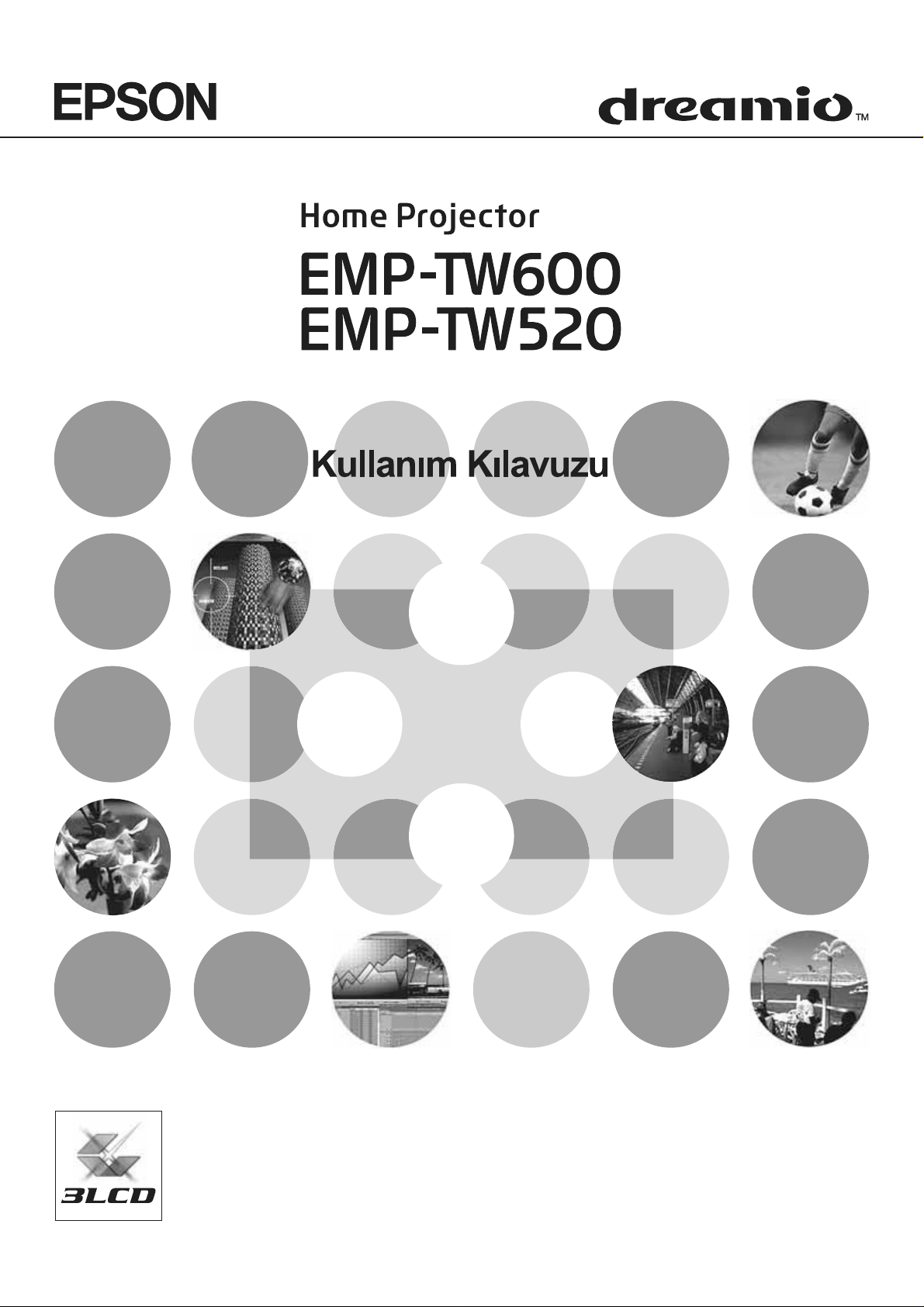
Page 2
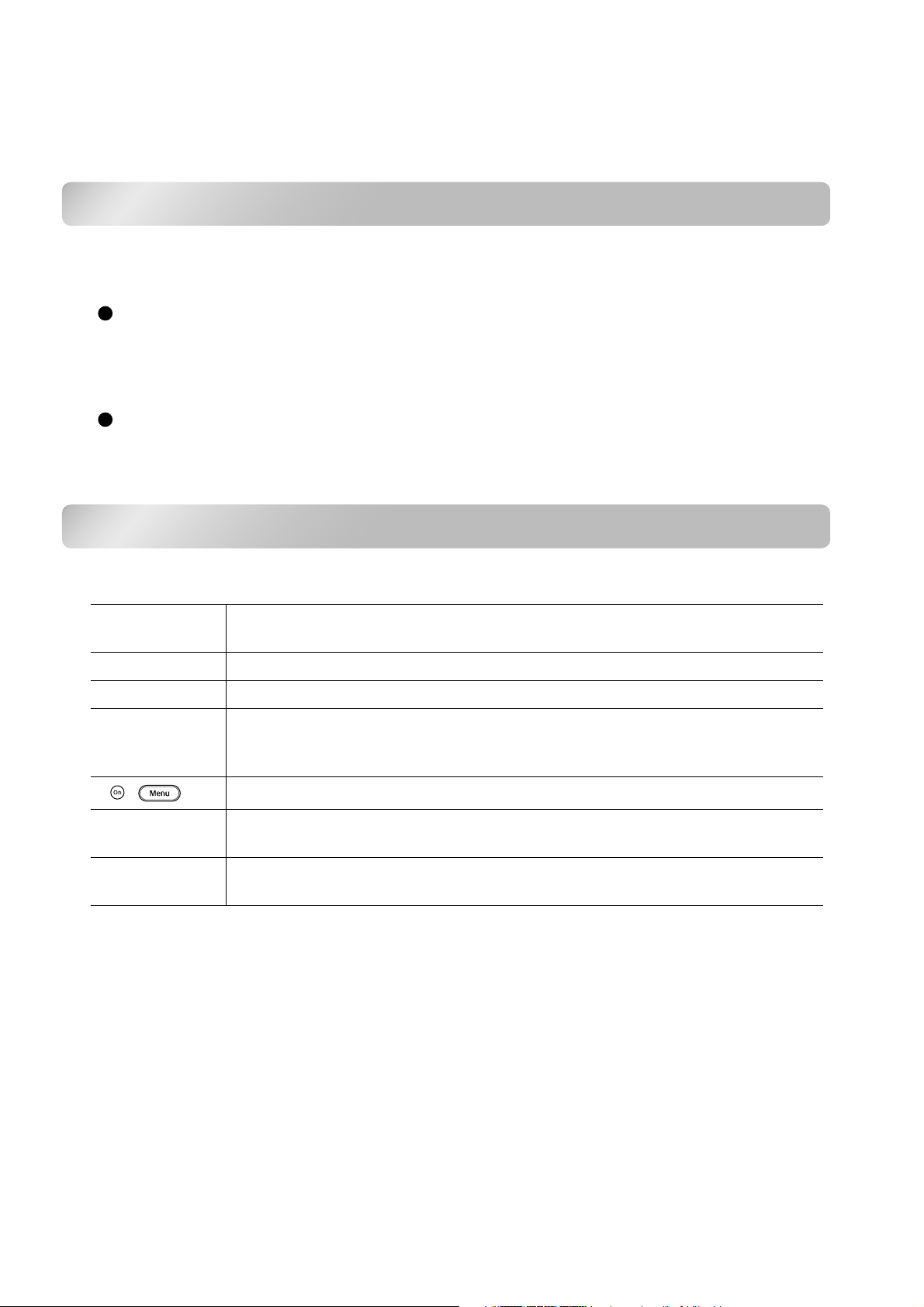
Kılavuzlar ve Notlar Hakkında
Kılavuz Türleri
EPSON projektörünüz için hazırlanan belgeler iki kılavuza bölünmüştür. Kılavuzlara aşağıda belirtilen
sırayla başvurun.
1
Güvenlik Talimatları/Dünya Çapında Garanti Koşulları
Bu kılavuzda projektörü güvenle kullanabilmeniz için bilgi verilmektedir ve ayrıca güvenlik talimatları,
dünya çapında garanti koşulları kitapçığı ve sorun giderme kontrol belgesi sunulmaktadır.
Projektörü kullanmadan önce bu kılavuzun tamamını okuyun.
2
Kullanım Kılavuzu (bu kılavuz)
Bu Kullanım Kılavuzu'nda projektörün kurulması, temel işlemler, yapılandırma menülerinin kullanımı,
sorun giderme ve bakım hakkında bilgiler yer almaktadır.
Bu Kullanım Kılavuzu'nda kullanılan notlar
Genel bilgiler
cDikkat:
Dikkatli uygulanmaması durumunda kişisel yararlanmaya veya projektörün zarar
görmesine neden olabilecek yordamları belirtir.
Qİpucu: Bir konuda bilinmesi faydalı olabilecek ek bilgileri ve noktaları belirtir.
s Bir konuda bilinmesi faydalı olabilecek ek bilgilerin bulunabileceği sayfaları belirtir.
Terimler sözlüğünde görülen bu sembolün karşısındaki altı çizili kelime ya da
kelimelerin bir açıklamasını belirtir.
"Ek" bölümündeki "Sözlük"e bakın. s sayfa 52
, vs. Uzaktan kumandadaki veya projektörün kontrol panelindeki düğmeleri belirtir.
" (Menü Adı) "
[ (Ad) ]
Yapılandırma menüsü öğelerini belirtir.
Örnek: "Picture" (Resim) -"Color Mode" (Renk Modu)
Projektörün bağlantı noktası adını belirtir.
Örnek: [InputA] (AGirişi)
"Birim" ve "projektör"ün anlamı
Bu Kullanım Kılavuzu metninde "birim" ve "projektör" geçtiğinde, bu terimler ana projektör biriminin
kendisine ek olarak aksesuar ve isteğe bağlı donanımlar gibi öğelere karşılık gelebilirler.
Page 3
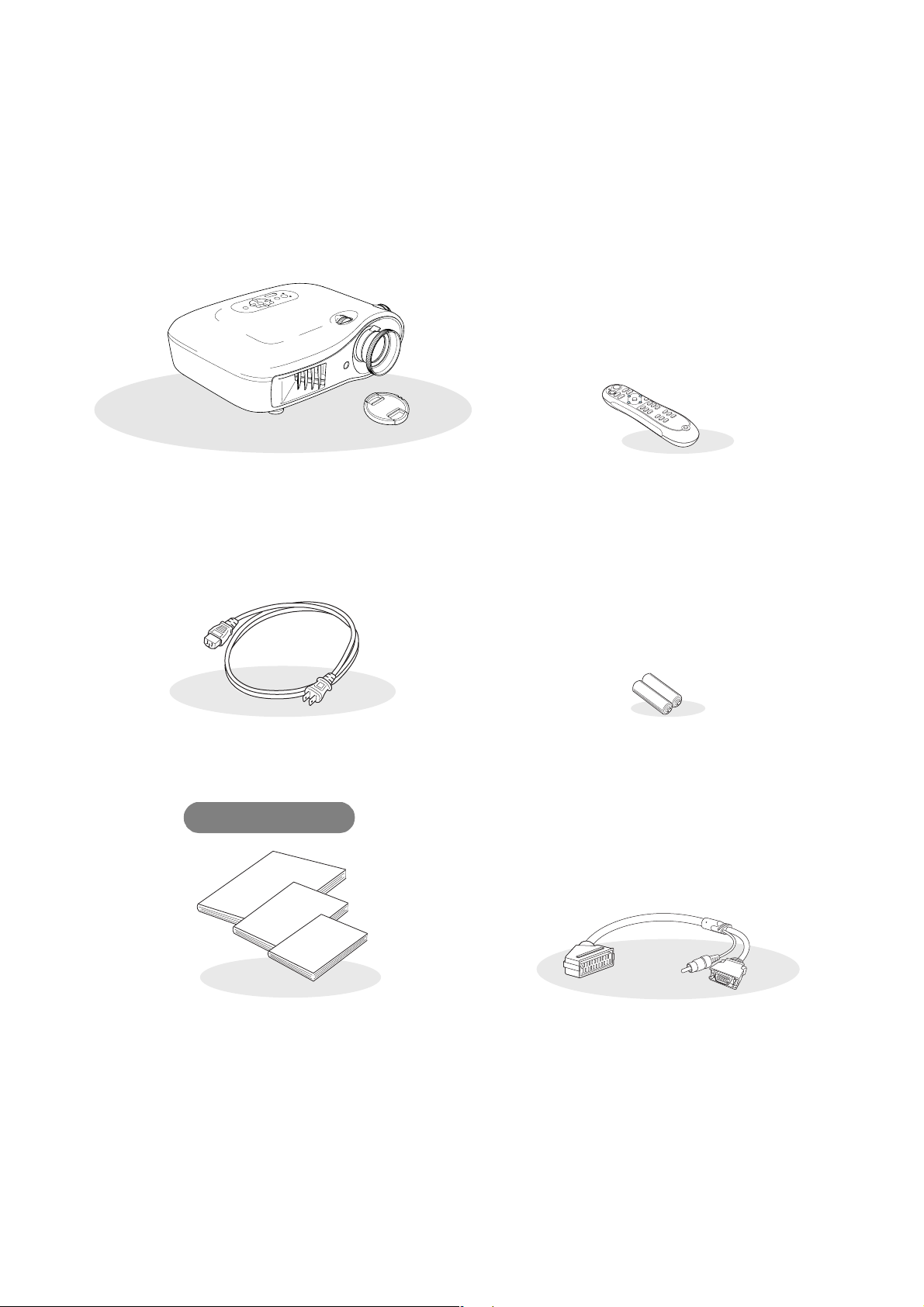
Bileşenleri Kontrol Etme
Projektörün ambalajını açtığınızda, kutudan aşağıdaki tüm bileşenlerin çıktığından emin olun.
Bu bileşenlerden herhangi biri eksikse veya yanlışsa, lütfen ürünü satın aldığınız yere başvurun.
❏ Projektör (mercek kapağı ile birlikte) ❏ Uzaktan kumanda
❏ Elektrik kablosu (3,0m)
Projektöre ve prize bağlayın.
Belgeler
❏ Güvenlik Talimatları/Dünya Çapında
Garanti Koşulları
❏ Kullanım Kılavuzu
❏ Hızlı Başlangıç Kılavuzu
* Bazı bölgelerde belgelerin arasında hızlı başlangıç
kılavuzu olmayabilir.
❏ AA alkali piller (2 adet)
Uzaktan kumandaya takın.
❏ D4 SCART bağdaştırıcısı
RGB-video ve bileşen video görüntülerini
yansıtırken bağlantıları yapmak için piyasadan
temin edebileceğiniz SCART kablosunu kullanın.
* Bazı bölgelerde aksesuar olarak D4 SCART
bağdaştırıcısı dahil edilmeyebilir.
1
Page 4
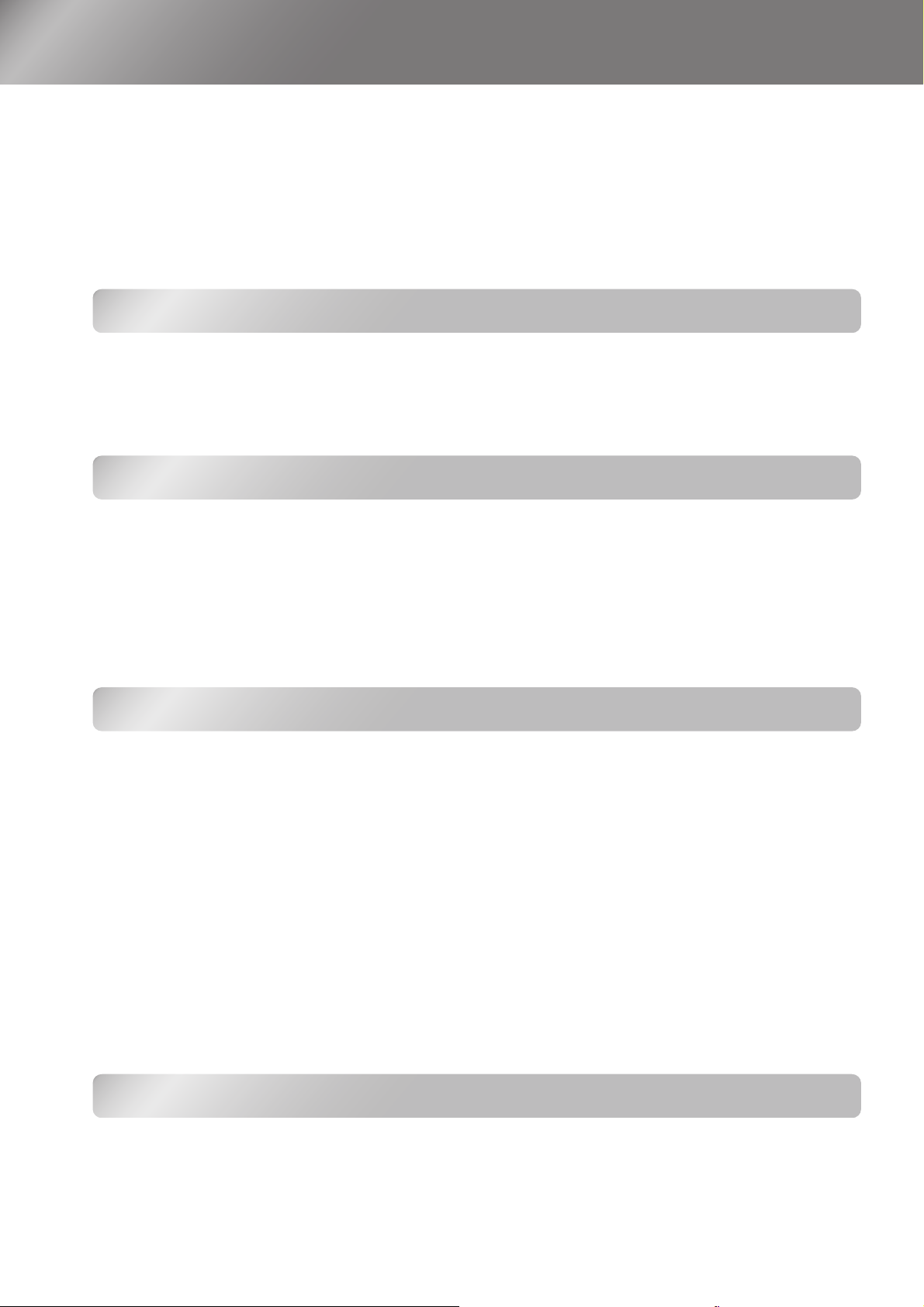
İçindekiler
■ Projektörün Özellikleri ................................. 4
■ Parça Adları ve Fonksiyonları.....................6
Ön/Üst .......................................................... 6
Kumanda paneli ...........................................6
Projektörü Kurma
■ Projektörü kurma........................................10
Yansıtma boyutunu ayarlama..................... 10
■ Görüntü Kaynaklarını Bağlama................. 12
Temel İşlemler
■ Görüntüleri Yansıtma.................................14
Projektörü açma ve
görüntüleri yansıtma ................................. 14
Uzaktan kumanda ........................................ 7
Arka .............................................................. 8
Taban ...........................................................8
■ Görünüş ........................................................ 9
■ Uzaktan Kumandayı Hazırlama .................13
Uzaktan kumandaya pilleri takma .............. 13
■ Projeksiyon Perdesini Ayarlama...............16
Odağı ayarlama.......................................... 16
Görüntü boyutunu hassas ayarlama
(Yakınlaştırma ayarı) ................................ 16
Yansıtma görüntüsünün konumunu
ayarlama (Mercek kaydırma).................... 16
Görüntü Kalitesi Ayarları
■ Temel Görüntü Kalitesi Ayarları................18
Renk modunu seçme .................................18
En boy oranını seçme ................................19
■ Gelişmiş Renk Ayarları .............................. 20
Skin tone (Cilt tonu) ayarı...........................20
Absolute colour temperature
(Mutlak renk sıc.) ayarı............................. 20
Gamma (Gama) ayarı ................................ 21
RGB ayarı (Offset (Çıkıntı),
Gain (Kazanç)) ......................................... 22
Hue (Ton) ve saturation
(doygunluk) ayarı......................................22
Yapılandırma Menüsü
■ Yapılandırma Menüsü Fonksiyonları........26
Yapılandırma menülerinin listesi ................26
"Picture" (Resim) menüsü ..........................28
"Image" (Görüntü) menüsü.........................29
■ Görüntü Kalitesini Ayrıntılı
Olarak İnceleme........................................23
Sharpness (Advanced) (Netlik)
(Gelişmiş) ayarı ........................................ 23
Auto Iris (Otomatik İris)
(otomatik açıklık) ayarı............................23
■ Önceden Ayarlı Görüntü Kalitesinde
Görüntüleme (Hafıza Fonksiyonu).............24
Görüntü kalitesi ayarlarını bulma
(Load Memory) (Hafızayı Yükle)...............24
Görüntü kalitesi ayarlarını kaydetme
(Save Memory) (Hafızaya kaydet)............ 25
"Settings" (Ayarlar) menüsü .......................31
"Memory" (Hafıza) menüsü ........................33
"Reset" (Sıfırla) Menüsü.............................34
Yapılandırma menülerini kullanma .............34
2
Page 5
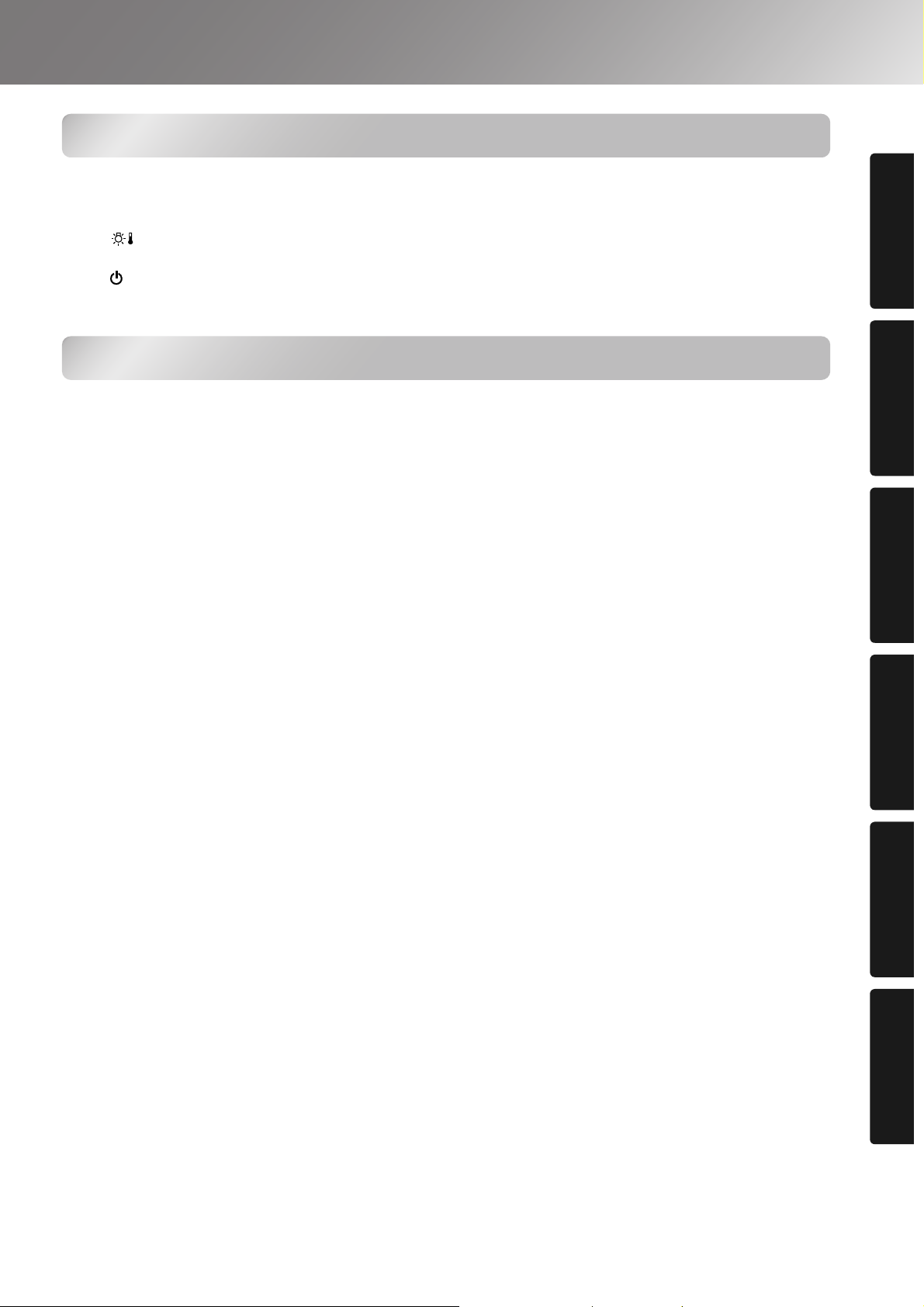
Sorun Çözme
İçindekiler
■ Sorun Çözme.............................................. 35
Göstergeleri okuma.................................... 35
• (Uyarı) göstergesi yanıyorsa veya
yanıp sönüyorsa.................................................35
• (Çalışma) göstergesi yanıyorsa veya
yanıp sönüyorsa..................................................36
Ek
■ Bakım .......................................................... 42
Temizlik...................................................... 42
• Hava filtresini temizleme .....................................42
• Projektörün dış kısmını temizleme.......................42
• Merceği temizleme ...............................................42
Sarf malzemelerini değiştirme süreleri....... 43
• Hava filtresini değiştirme süresi...........................43
• Lamba değiştirme süresi.......................................43
Sarf malzemelerini değiştirme.................... 44
• Hava filtresini değiştirme .....................................44
• Lambayı değiştirme ..............................................45
• Lambanın çalışma süresini sıfırlama....................46
Göstergeler yardımcı olmazsa ................... 36
• Görüntülerle ilgili sorunlar .................................. 37
• Yansıtma başladığında meydana
gelen sorunlar .................................................... 41
• Uzaktan kumandayla ilgili sorunlar..................... 41
■ İsteğe Bağlı Aksesuarlar/
Sarf Malzemeleri ........................................ 51
■ Desteklenen Ekran Listesi ........................ 48
• Bileşen Video....................................................... 48
• Bileşik Video/S-Video......................................... 48
• Analog-RGB sinyalleri/sinyaller
[HDMI] giriş bağlantı noktasına girilir ............. 49
■ Teknik Özellikler ........................................ 50
■ Sözlük ......................................................... 52
■ Dizin ............................................................ 55
Projektörü
Temel
Kurma
İşlemler
Ayarları
Menüsü
Yapılandırma
Ek Sorun Çözme Görüntü Kalitesi
3
Page 6
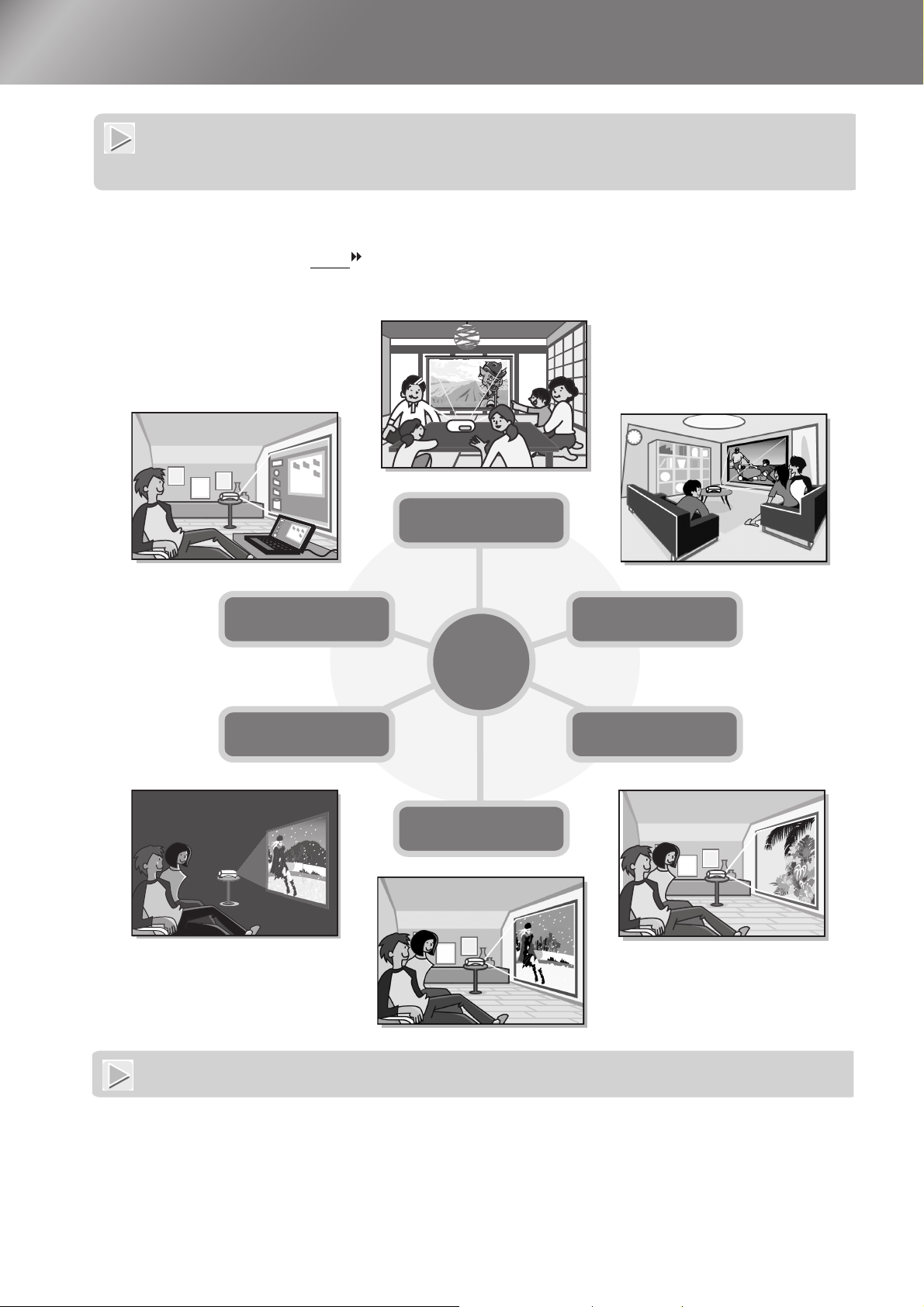
Projektörün Özellikleri
Yansıtma ortamına uygun görüntü izleme seçeneği tercih edilebilir (Color Mode) (Renk Modu)
L
Mekan için optimum görüntüleri yansıtmak için tek yapmanız gereken yedi önceden ayarlı mod arasından
istenen renk modunu seçmektir.
"Natural" (Doğal), "Theatre" (Sinema), "Theatre Black 1" (Sinema Karanlığı 1), "Theatre Black 2"
(Sinema Karanlığı 2) veya "sRGB
sağlamak için otomatik olarak Epson Cinema Filter (Epson Sinema Filtresi) efekti uygulanır.
" seçilmişse, kontrastı artırmak ve cilt tonlarının daha doğal olmasını
s sayfa 18
sRGB
Theatre Black1
(Sinema Karanlığı 1)
Dynamic (Dinamik)
Color
Mode
(Renk
Modu)
Theatre (Sinema)
Living Room
(Oturma Odası)
Natural (Doğal)
4
İncelikli renk ayarı
Resmin beğeninize daha yakın olmasını sağlamak için "Color Mode"a (Renk Modu) ek olarak basit işlemlerle
mutlak renk sıcaklığı ve cilt tonları da ayarlanabilir. Ayrıca, gama, RGB renkleri için çıkıntı ve kazanç ayarları
yapmanın yanı sıra görüntüyle aynı renkler elde etmek için RGBCMY renklerinin tonunu ve doygunluğunu da
ayarlayabilirsiniz.
s sayfa 20
Page 7
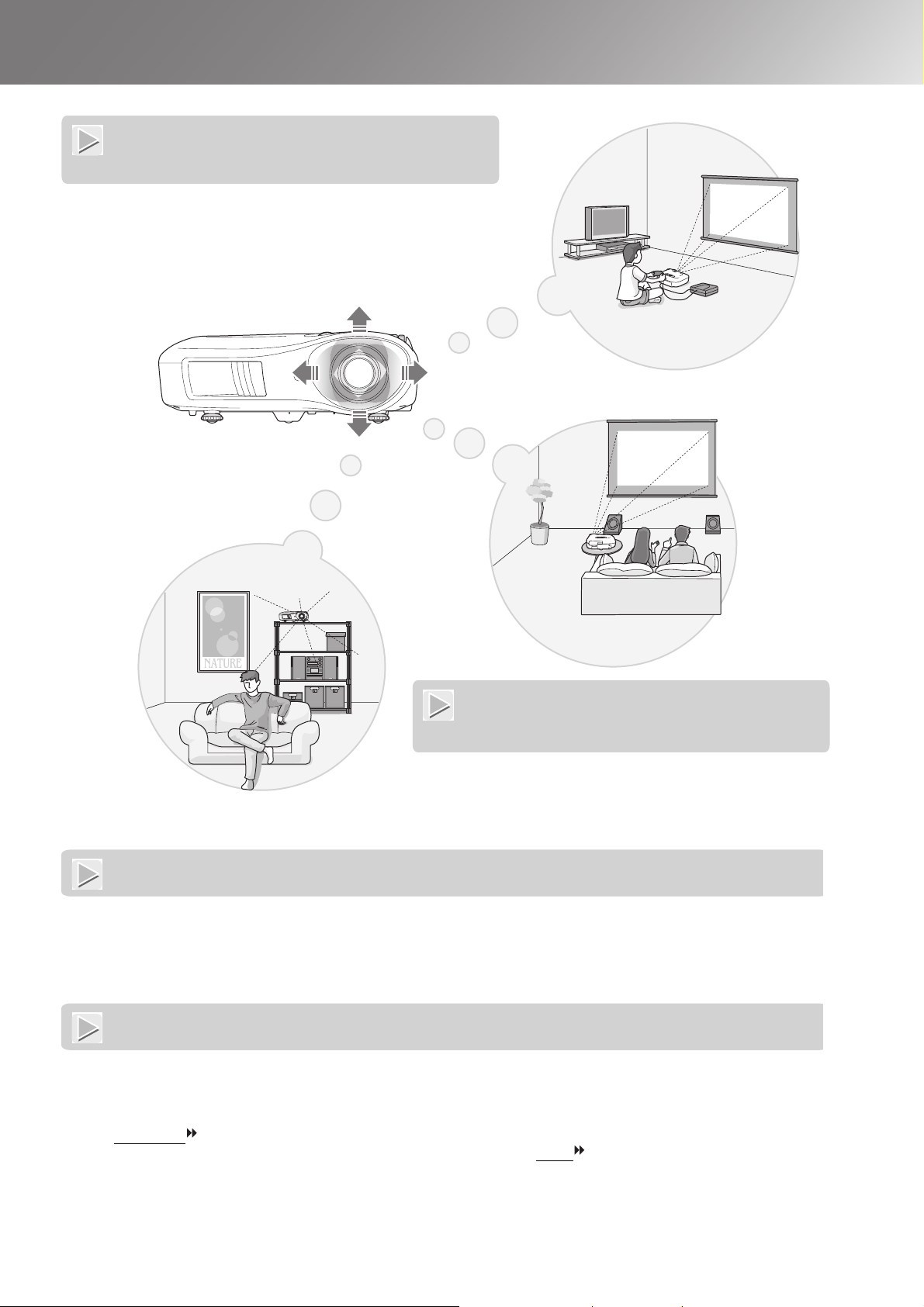
Geniş açı mercek kaydırma fonksiyonu
Mercek kaydırma fonksiyonu, görüntüde bozulmada olmadan
yansıtılan görüntülerin konumunun dikey ve yatay olarak
ayarlanmasına olanak sağlar.
Bu sayede projektörü istediğiniz yere daha özgürce
yerleştirebilirsiniz; projektörü ister tavana asabilir ister
perdeden belirli bir açı mesafesine koyabilirsiniz.
s sayfa 16
Projektörün Özellikleri
1.5x kısa mesafe
yakınlaştırma merceği
Yakınlaştırma ayarı için 1.5x kısa mesafe yakınlaştırma
merceği bulunmaktadır. Görüntüler yaklaşık 3 m (10 ft.)
bir mesafede bile 100" perdeye (yalnızca 16:9 ekran)
yansıtılabilir.
s sayfa 10
Gelişmiş görüntü kalitesi ayarlama fonksiyonları
Görüntüleri daha da netleştirmek için "Auto Iris" (Otomatik İris) ve "Sharpness" (Netlik) (Gelişmiş) gibi gelişmiş
görüntü kalitesi ayarlama fonksiyonlarından yararlanabilirsiniz. Auto Iris (Otomatik İris) fonksiyonu açıldığında,
ışık miktarı yansıtılan görüntülere göre otomatik olarak ayarlanabilmekte ve bu şekilde daha fazla derinliği ve
perspektifi olan görüntüler elde edilebilmektedir. Sharpness (Netlik) fonksiyonu yalnızca tüm görüntüyü
ayarlamak için değil saç ve giysi gibi belirli alanları vurgulamak için de kullanılmaktadır.
s sayfa 23
Zengin görüntü ayar fonksiyonları
Kullanabileceğiniz diğer sayısız fonksiyondan bazılarını aşağıda bulabilirsiniz.
EPSON Super White (Epson Süper Beyaz), görüntülerin çok parlak olmaması için aşırı pozlamayı engellemek
üzere kullanılır.
• Hem çok miktarda hareket içeren görüntülerde hem de durağan görüntülerde ideal sonuç almanıza olanak sağlayan
progressive
• Görüntülerin geniş ekran biçiminde görüntülenmesine olanak sağlayan aspect
• Ayarlama sonuçlarının saklanmasına ve daha sonra uzaktan kumandadan kolayca bulunmasına olanak sağlayan
hafıza fonksiyonları.
• Yapıldıktan sonra ayarların yanlışlıkla değiştirilmemesi için projektörün kumanda panelini kilitlemek
(
s sayfa 31) veya çocukların yanlışlıkla projektörü açmalarını ve merceğe bakmalarını engellemek için
kullanabileceğiniz kilit ayarları.
s sayfa 30
(ileri giden) dönüştürme. s sayfa 30
(en boy oranı) fonksiyonu. s sayfa 19
s sayfa 24
s sayfa 31
5
Page 8
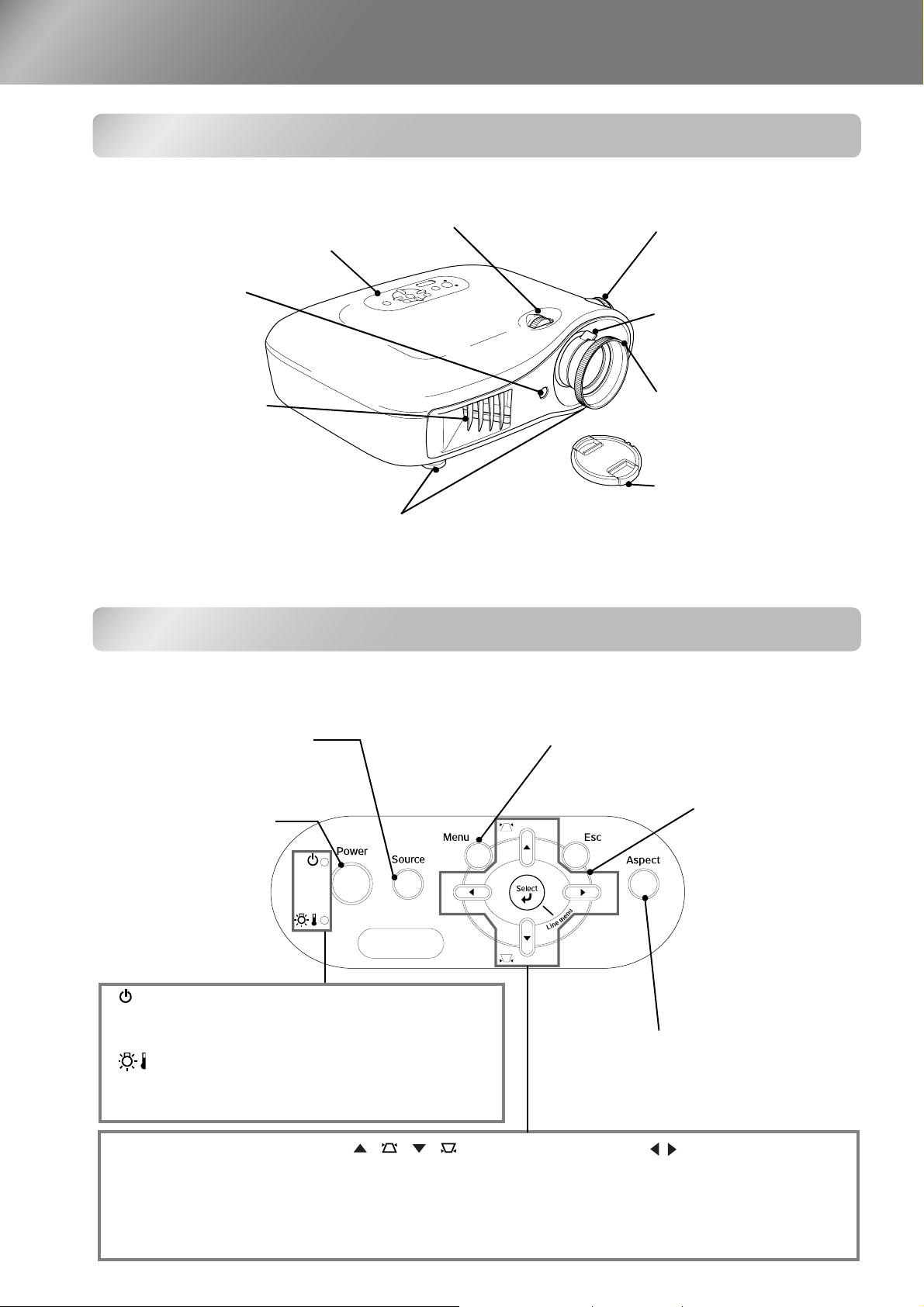
Parça Adları ve Fonksiyonları
Y
düğ
16
Ön/Üst
•
• Kumanda paneli
s Aşağıdaki bölüme bakın
• Uzaktan kumanda
ışığı alma alanı
s sayfa 13
Uzaktan kumandadan
gelen sinyalleri alır.
atay mercek kaydırma
Merceği yatay olarak kaydırır.
mesi ssayfa
• Dikey mercek kaydırma
düğmesi
Merceği dikey olarak kaydırır.
s sayfa 16
• Yakınlaştırma halkası
s sayfa 16
Görüntü boyutunu ayarlar.
• Hava çıkış menfezi
cDikkat:
Projektörü kullandıktan
hemen sonra veya kullanım
sırasında, ısınacağı için hava
çıkış menfezine dokunmayın.
• Ayarlanabilir ön ayak s sayfa 17
Masanın üstüne yerleştirildiğinde projektörün yatay
durması için yansıtma açısını ayarlarken uzatın.
• Odaklama halkası
s sayfa 16
Görüntü odağını ayarlar.
• Mercek kapağı
Projektörü kullanmadığınız
zaman merceğin kirlenmesini
ve hasar görmesini önlemek
için takın.
Kumanda paneli
Uzaktan kumandadaki aynı düğmelerle aynı şekilde açıklama fonksiyonu olmayan düğmeler.
Bu düğmelerle ilgili ayrıntılı bilgi için "Remote control"a (Uzaktan kumanda) bakın.
• Source (Kaynak) düğmesi
s sayfa 15
• Power (Güç) düğmesi
s sayfa 14
Projektörü açar
veya kapatır.
• Menu (Menü) düğmesi
s sayfa 34
• Esc (Çıkış) düğmesi
s sayfa 18, 20
24,34
,
6
• (Çalışma) göstergesi s sayfa 35
Projektörün çalışma durumunu belirtmek üzere farklı
renklerde yanıp söner veya yanar.
• (Uyarı) göstergesi s sayfa 35
Projektördeki sorunları belirtmek üzere farklı renklerde
yanıp söner veya yanar.
• Select/Line (Seçim/Hat)
menüsü düğmesi
s sayfa 18
, 24,
34
• / / düğmeleri
s sayfa 17, 18, 21, 24, 34
Menülerdeki öğeleri ve menüleri seçmek
için yukarı/aşağı düğmeleri olarak kullanılır.
Menüler görüntülenmezse ekran
yerleşimindeki bozulmayı düzeltin.
• Aspect (En boy oranı)
düğmesi
s sayfa 18
• düğmeleri
s sayfa 20,
Menülerdeki ayarlama
değerlerini seçmek için sağ/sol
düğmeleri olarak kullanılır.
34
Page 9
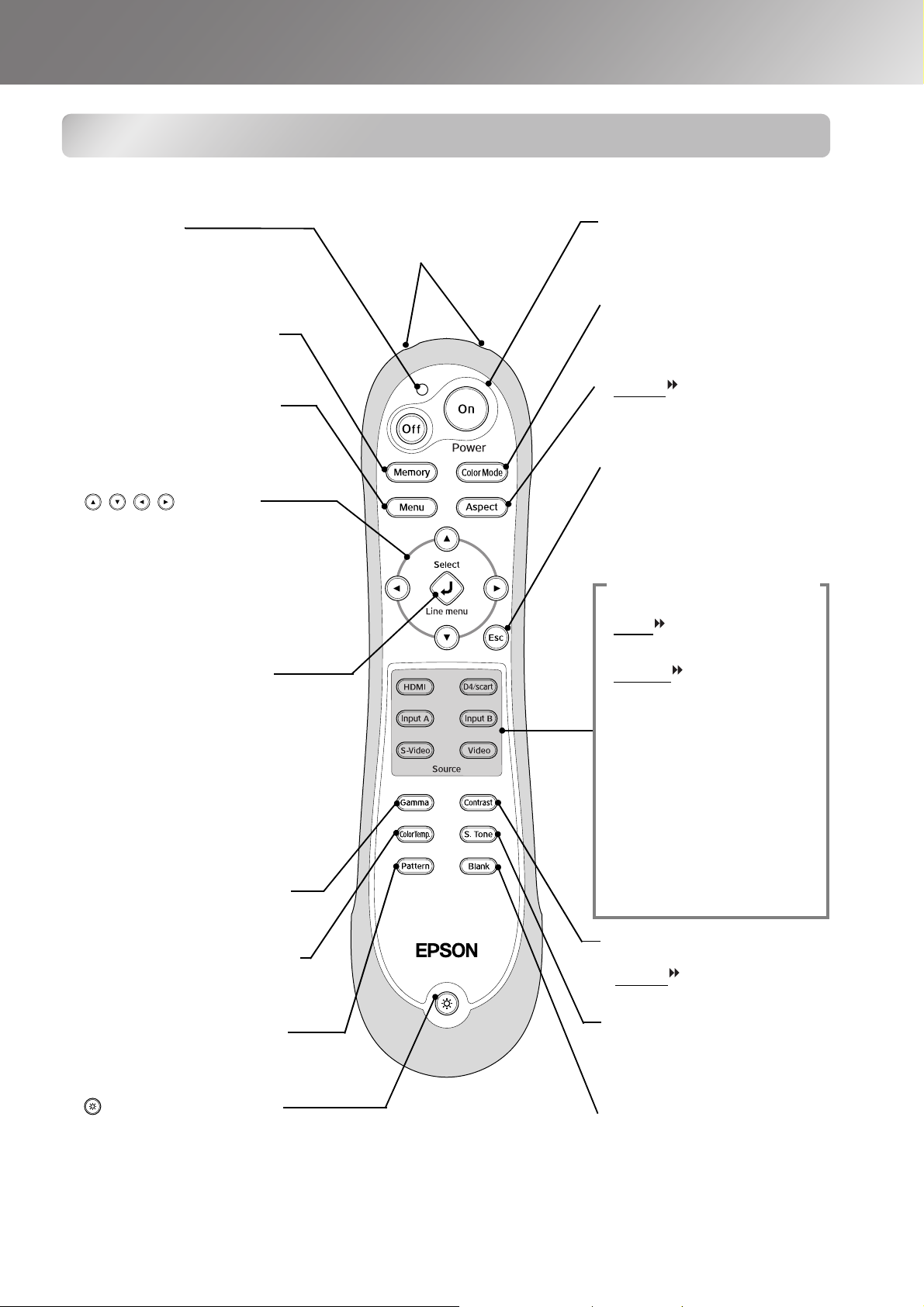
Uzaktan kumanda
• Uzaktan kumanda ışık
yayma alanı
Gösterge
Uzaktan kumanda sinyalleri
çıktığında yanar.
Uzaktan kumanda sinyallerinin
çıkış alanıdır.
• Memory (Hafıza) düğmesi
s sayfa 25
Saklanan hafıza verilerini geri çağırır.
• Menu (Menü) düğmesi
s sayfa 34
Tam ekran yapılandırma
menülerini gösterir.
• düğmesi
s sayfa 18, 20
Menü öğeleri ile ayarlama değerlerini
seçmek ve yakınlaştırma, odak ayarı
yapmak için basın.
,
22, 24, 34
• Select/Line (Seçim/Hat)
menüsü düğmesi
s sayfa 18, 24
Hat menüsünü görüntüler.
Bir menü görüntülenirken menü
öğesini seçmek ve bir sonraki ekrana
ilerlemek için bu düğmeye basın.
,
34
• Gamma (Gama) düğmesi
s sayfa 21
Gama değerlerini ayarlar.
• Color Temp. (Renk Sıcaklığı)
düğmesi
Mutlak renk sıcaklığını ayarlar.
s sayfa 20
• Pattern (Desen) düğmesi
s sayfa 17
Bir test deseni seçmenizi sağlar.
• (Aydınlatma) düğmesi
Bu düğmeye basıldığında uzaktan kumandadaki tüm düğmeler aydınlanır.
Düğme aydınlatma fonksiyonu yaklaşık 10 saniye geçtikten sonra
otomatik olarak kapanır.
s sayfa 13
Parça Adları ve Fonksiyonları
• On/Off (Açık/Kapalı)
düğmeleri
Projektörü açar/kapatır.
s sayfa 14
• Color Mode (Renk Modu)
düğmesi
Renk modunu seçer.
• Aspect
düğmesi
En boy oranını seçer.
s sayfa 18
(En Boy Oranı)
s sayfa 18
• Esc (Çıkış) düğmesi
s sayfa 18
Bir menü görüntülenirken
[Esc] (Çıkış) düğmesine basılırsa
bir önceki menü görüntülenir.
Source (Kaynak) düğmeleri
, 20, 24,
s sayfa 15
34
• HDMI düğmesi
• InputB (BGirişi) düğmesi
• S-Video düğmesi
• Video düğmesi
Görüntüyü projektörün seçilen
bağlantı noktasından alınan
görüntüyle değiştirir.
• D4/scart düğmesi
• InputA (AGirişi) düğmesi
Görüntüyü projektörün seçilen
bağlantı noktasından alınan
görüntüyle değiştirir.
Giriş sinyalini seçilen bağlantı
• Contrast (Kontrast) düğmesi
s sayfa 28
Contrast
ayarlar.
(kontrast) değerini
• S.Tone (Cilt Tonu) düğmesi
s sayfa 20
Görüntülerdeki kişilerin cilt
tonunu ayarlar.
• Blank (Boş) düğmesi
Bu düğmeye her basıldığında
yansıtılan görüntüler kapanır
ve açılır.
7
Page 10
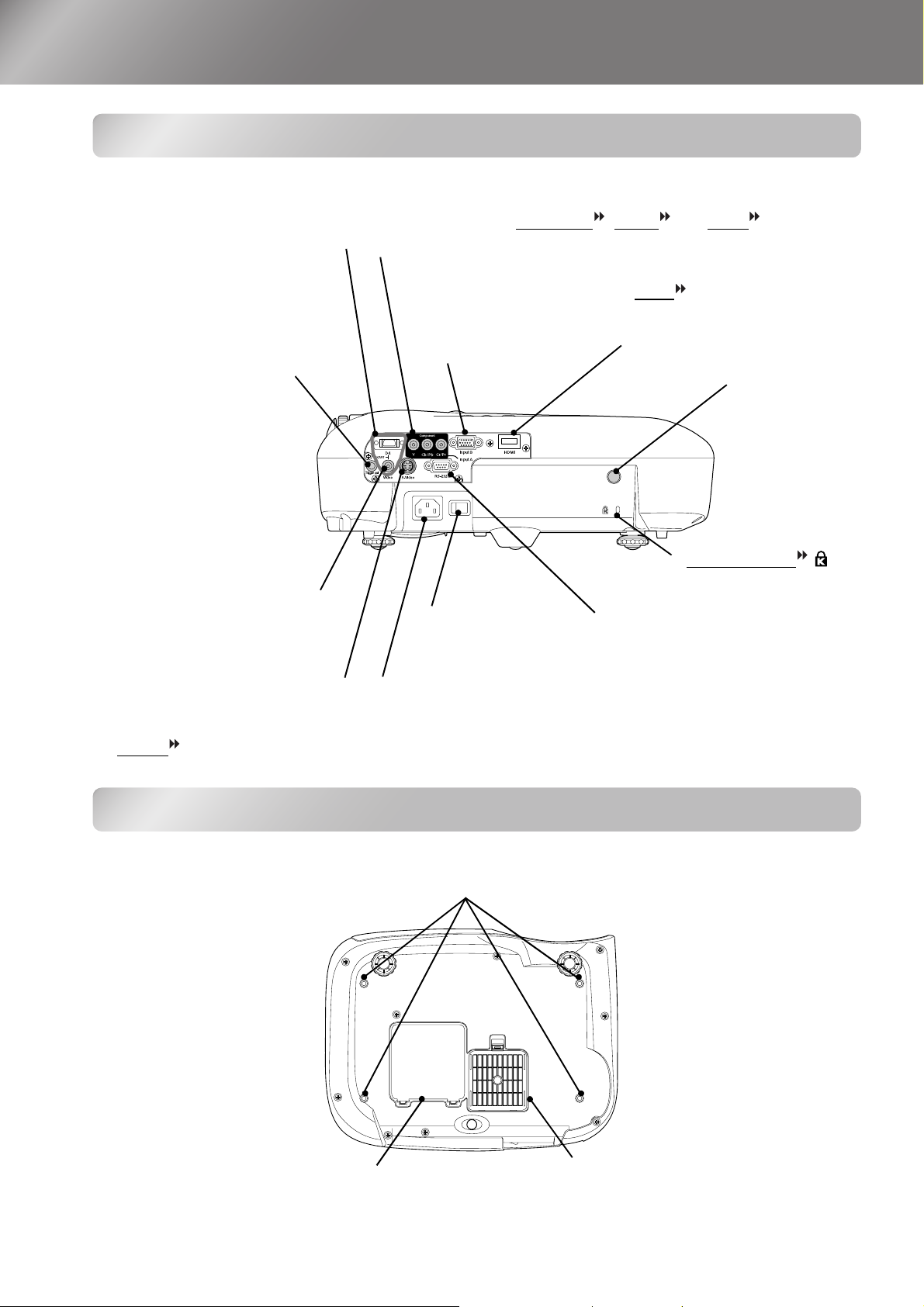
Parça Adları ve Fonksiyonları
Arka
• [SCART] girişi bağlantı noktası
s sayfa 12
Projektörle birlikte verilen D4 SCART
bağdaştırıcısı kullanılarak diğer
video donanımının SCART bağlantı
noktalarına bağlanır.
• [Trigger out] (Tetikleme
çıkışı) bağlantı noktası
Projektör açıldığında,
bu bağlantı noktasından
12 V DC sinyali çıkar.
Projektör kapatıldığında
veya çalışmasında bir sorun
oluştuğunda, projektörün
AÇIK/KAPALI durumunu
harici bir aygıta göndermek
için çıkış 0 V olur.
• [Video] girişi bağlantı noktası
s sayfa 12
Diğer video donanımının genel
video bağlantı noktalarına bağlanır.
• [S-Video] girişi bağlantı noktası
s sayfa 12
Diğer video donanımından projektöre
S-Video
sinyali girilir.
• [InputA] (AGirişi) bağlantı noktası s sayfa 12
Diğer video donanımının bileşik video
bağlantı noktalarına bağlanır.
• [InputB] (BGirişi) bağlantı
noktası
Bir bilgisayarın RGB bağlantı
noktasına bağlanır.
s sayfa 12
(YCbCr veya YPbPr )
• [HDMI ] girişi bağlantı noktası
s sayfa 12
Bir video donanımına veya HDMI
uyumlu bir bilgisayara bağlanır.
• Güvenlik kilidi
s sayfa 53
• Ana elektrik
düğmesi
s sayfa 14
• Elektrik girişi
s sayfa 14
Elektrik kablosu bağlanır.
• [RS-232C] bağlantı noktası
Projektörü RS-232C kablosu ile bir
bilgisayara bağlar. Bu bağlantı noktası
kontrol amaçlı kullanılır ve müşteri
tarafından kullanılmamalıdır.
• Uzaktan
kumanda ışığı
alma alanı
s sayfa 13
Uzaktan
kumandadan gelen
sinyalleri alır.
8
Taban
• Askı desteği sabitleme noktaları (4 nokta) s sayfa 47
Projektörü tavana asarken, isteğe bağlı tavan altlığını takın.
• Hava filtresi (hava emme menfezi)
• Lamba kapağı s sayfa 45
İçerideki lambayı değiştirirken
bu kapağı açın.
s sayfa 42, 44
Projektöre toz veya diğer yabancı
maddelerin girmesini engeller.
Periyodik olarak temizlenmelidir.
Page 11
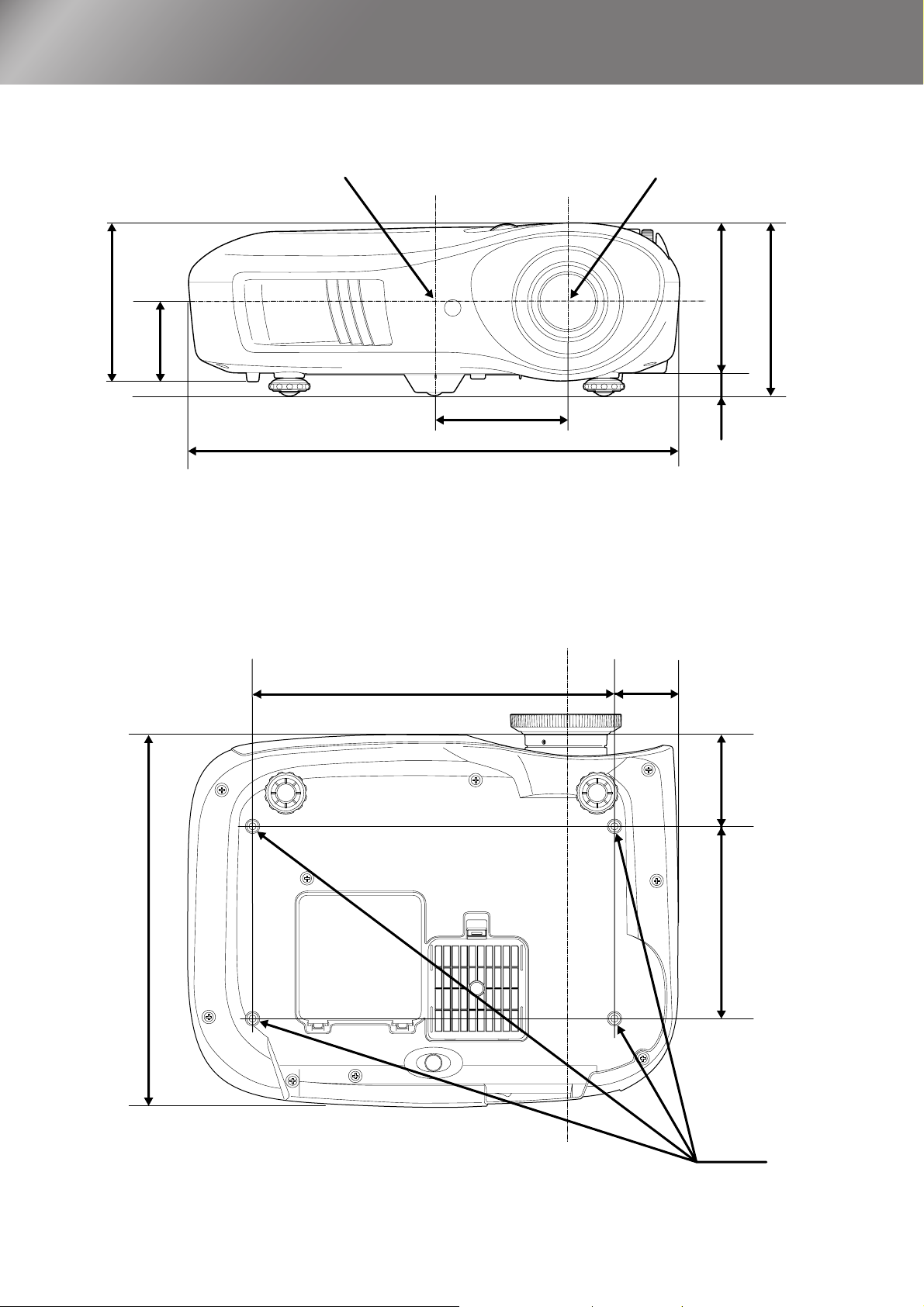
Görünüş
131,5
66
Projektörün ortası
*1
*2
110
406
*1 Merceğin ortasından askı desteği sabitleme noktasına kadar
olan mesafe
(Mercek kaydırma miktarı: Maks. 8,6 mm dikey olarak)
*2 Merceğin ortasından projektörün ortasına kadar olan mesafe
(Mercek kaydırma miktarı: Maks. 7,7 mm yatay olarak)
Merceğin ortası
124
19
143
309
300
Merceğin ortası
52,8
76,3
160
4-M4×8
Birim: mm
9
Page 12
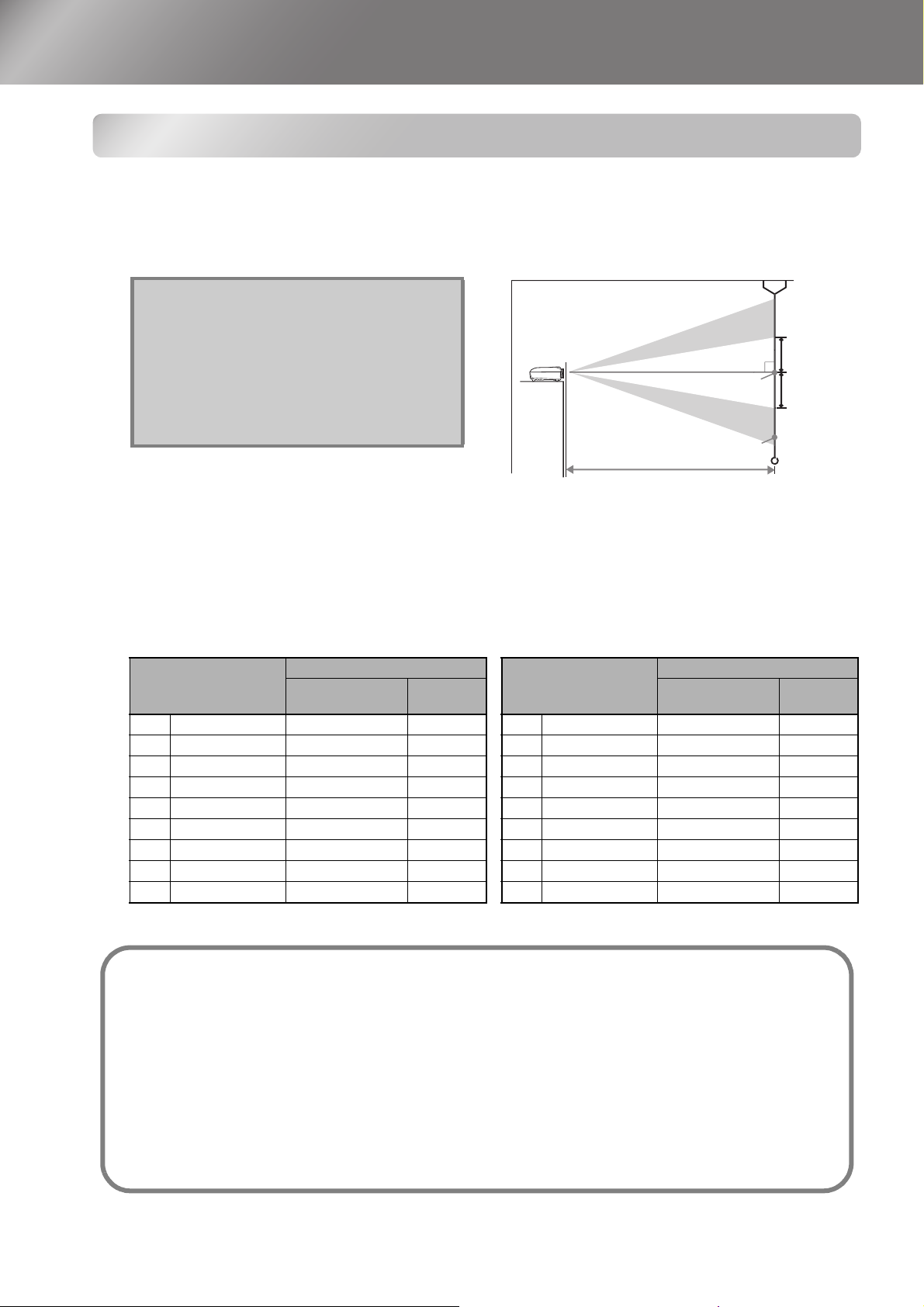
Projektörü kurma
Yansıtma boyutunu ayarlama
Yansıtılan görüntünün boyutu temel olarak projektörün merceğinden perdeye kadar olan mesafe
ile belirlenir.
cDikkat: • Projektörü kurmadan
önce ayrı olarak verilen
Güvenlik Talimatları/
Dünya Çapında Garanti
Koşulları
kitapçığını okuyun.
• Bu projektörü dik olarak
Merceğin ortası
90°
durdurmayın. Aksi halde
projektörünüz zarar görebilir
.
Perde
Yansıtma mesafesi
Merceğin ortasından perdenin altına kadar olan
yükseklik, mercek kaydırma ayarına bağlı olarak
değişiklik gösterir.
Aşağıdaki tabloya bakarak, projektörü konumunu görüntüler perdeye optimum boyutta
yansıtılacak şekilde belirleyin.
Projektörü kurarken bu değerlerden yararlanın.
Bi rim : cm (in ç) Bir im: cm ( ft. ) Birim : cm (in ç) Bi rim : cm (in ç) B iri m: c m (f t.) Birim: cm (inç)
Yansıtma mesafesi
16:9 ekran boyutu
30" 66×37 (26×15) 88-133 (2,,9-4,4) 19 (7,4)
40" 89×50 (35×20) 118-179 (3,9-5,9) 25 (9,8)
60" 130×75 (51×28) 180-270 (5,9-8,9) 37 (14,7)
80" 180×100 (71×39) 241-361 (7,9-11,8) 50 (19,6)
100" 220×120 (87×47) 303-452 (9,9-14,8) 62 (24,5)
120" 270×150 (106×59) 364-544 (11,9-17,8) 75 (29,4)
150" 330×190 (130×75) 456-681 (15,0-22,3) 93 (36,8)
200" 440×250 (173×98) 609-909 (20,0-29,8) 125 (49,0)
300" 660×370 (260×146) 916-1365 (30,1-44,8) 187 (73,5)
En kısa - En uzun
(Wide) (Geniş) ( Tel e)
Offset
(Çıkıntı)
4:3 ekran boyutu
(Wide) (Geniş) (Tel e)
30" 61×46 (24×18) 107-163 (3,5-5,3) 23 (9,0)
40" 81×61 (32×24) 145-219 (4,8-7,2) 30 (12,0)
60" 120×90 (47×35) 220-330 (7,2-10,8) 46 (18,0)
80" 160×120 (63×47) 295-442 (9,7-14,5) 61 (24,0)
100" 200×150 (79×59) 370-554 (12,1-18,2) 76 (30,0)
120" 240×180 (94×71) 445-665 (14,6-21,8) 91 (36,0)
150" 300×230 (118×91) 558-833 (18,3-27,3) 114 (45,0)
200" 410×300 (161×118) 746-1112 (24,5-36,5) 152 (60,0)
300" 610×460 (240×181) 1121-1671 (36,8-54,8) 229 (90,0)
Yansıtma mesafesi
En kısa - En uzun
Mercek
kaydırma Üst
Çıkıntı
Çıkıntı
Mercek
kaydırma Alt
Offset
(Çıkıntı)
10
Mercek kaydırma ayarı
Görüntünün konumunu belirlerken mercek kaydırma düğmeleri kullanılabilir ve bu düğmeler özellikle projektörü
aşağıdaki konumlarda kullanırken yararlı olur.
• Projektör tavana asılı haldeyken
• Perde yüksek bir yerdeyken
• Perdenin tam karşısına oturarak izleyebilmek için projektörü yan tarafınıza koyduğunuzda
• Projektör bir rafta veya benzer bir yerde durduğunda
Bir görüntünün konumunu mercek kaydırma düğmesini kullanarak ayarladığınızda, mercek kaydırma düzeltmesi
optik olarak ayarlandığından görüntüde hemen hemen hiç bozulma olmaz. Ancak, mümkün olan en iyi görüntü
kalitesini elde etmek için mercek kaydırma fonksiyonu kullanılmamalıdır.
s sayfa 16
Page 13
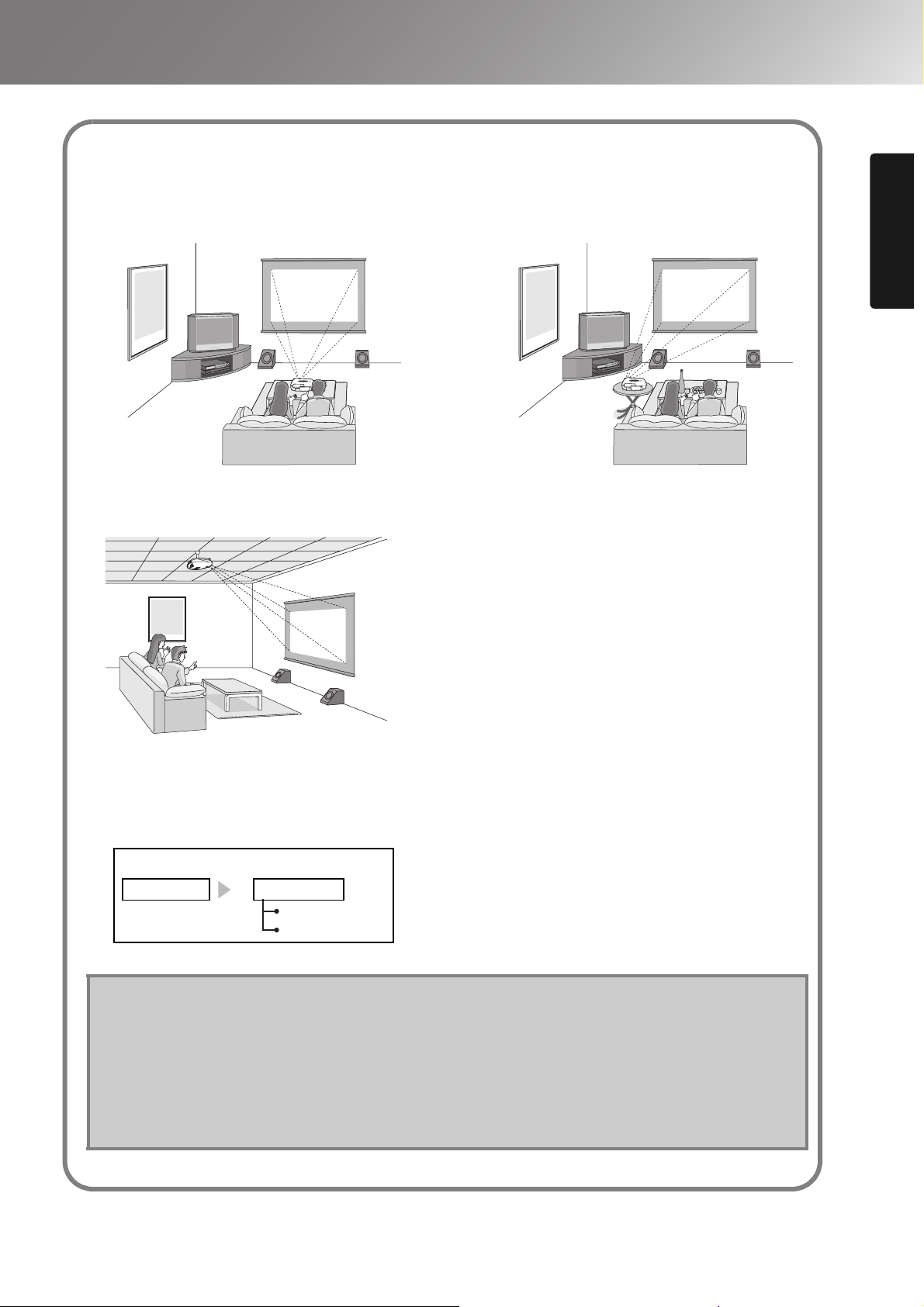
Yansıtma Yöntemleri
Projektörü kurma
■ Doğrudan önden yansıtma
■ Tavandan yansıtma
■ Perdenin yanından yansıtma
Projektörü Kurma
* Yansıtma perdenin yanından
yapılacak bile olsa perdeyi ve
projektörü birbirlerine paralel
olacak şekilde yerleştirin.
* Projektörü tavana astığınızda,
yapılandırma menüsü ayarlarını
değiştirin.
Configurations Menu
Settings Projection
Qİpucu:
s sayfa 33
Front
Front/Ceiling
• Projektörü çok tozlu ve nemli yerlere veya sigara dumanı, özellikle de yağlı duman içeren
yerlere kurmayın.
• Hava filtresini en az üç ayda bir temizleyin.
• Projektörü tozlu bir ortamda kullanıyorsanız hava filtresini daha sık temizleyin.
• Projektör duvara monte edilecekse projektör ve duvar arasında 20 cm (7,9 inç) veya
daha fazla boşluk bırakın.
• Projektörü tavana asmak için özel bir montaj yöntemine başvurulması gerekir.
Bu kurulum yöntemini kullanmak istiyorsanız lütfen yetkili satıcınıza başvurun.
11
Page 14
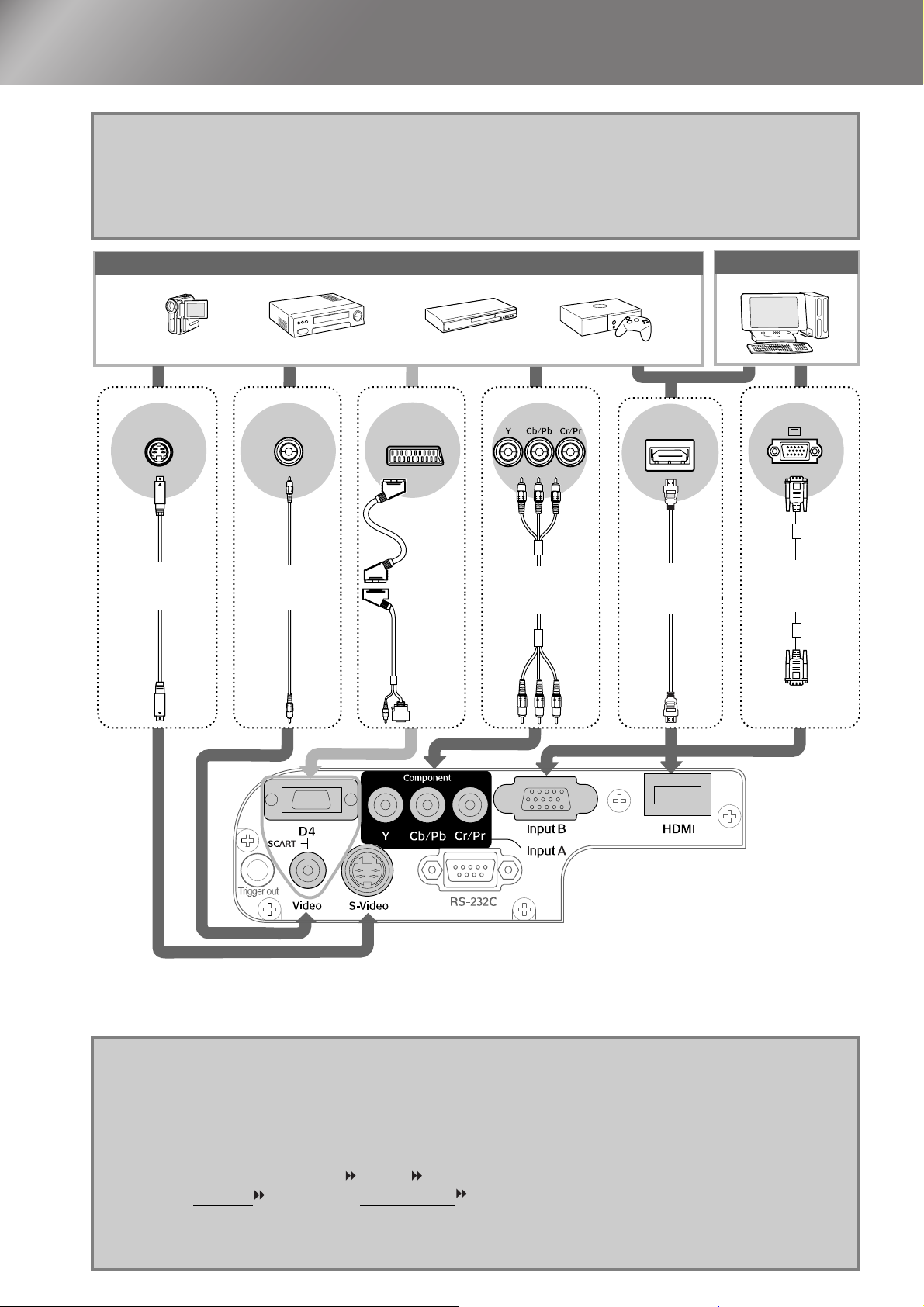
Görüntü Kaynaklarını Bağlama
cDikkat: •
Bağlamadan önce hem projektörü hem de sinyal kaynağını kapatın. Bağlantı sırasında
iki aygıttan herhangi biri açıksa hasar oluşabilir.
• Bağlantıları yapmadan önce kablo bağlayıcılarının ve aygıt bağlantı noktalarının
şekillerini kontrol edin. Bir bağlayıcıyı farklı bir şekle veya terminal sayısına sahip
bir aygıt bağlantı noktasına takmaya çalışırsanız, ürün doğru çalışmayabilir veya
bağlayıcı ya da bağlantı noktasında hasar oluşabilir.
Video donanımı (VHS VCR, DVD oynatıcı, oyun konsolu vs. Bilgisayar
*Bağlantı noktası adları bağlanan donanıma bağlı olarak değişiklik gösterebilir.
S-Video Video
S-Video kablosu
(piyasadan temin
edilebilir)
RCA video kablosu
(piyasadan temin
edilebilir)
*1
SCART
Scart kablosu
(piyasadan
temin
edilebilir)
+
D4 SCART
bağdaştırıcı
(aksesuar)
*2
Bileşen Çıkışı
Bileşen video kablosu
(piyasadan temin
edilebilir)
HDMI
HDMI kablosu
(piyasadan temin
edilebilir)
Mini D-Sub
15-pin
Bilgisayar kablosu
(piyasadan temin
edilebilir)
12
*1 D4 SCART bağdaştırıcısı kullanılarak bir DVD bağlandığında, "Input Signal"deki (Giriş Sinyali)
"D4/SCART"ı "SCART" olarak değiştirin.
s "Görüntü kaynağını seçme" sayfa 15
*2 Bazı bölgelerde aksesuar olarak D4 SCART adaptörü dahil edilmemektedir.
Qİpucu: • Bazı sinyal kaynaklarında özel bir şekle sahip bağlantı noktaları bulunabilir.
Bu tür durumlarda, bağlantıları yaparken sinyal kaynağı ile birlikte verilen aksesuarı
veya isteğe bağlı kabloları kullanın.
• Video donanımını projektöre bağlamak için hangi kablonun kullanılması gerektiği kablo
donanımdan çıkan video sinyali türüne bağlıdır. Bazı video donanımı türlerinden farklı
türlerde video sinyali çıkar. Video sinyali türlerinin görüntü kalitesi derecesi, en iyiden
başlayarak sıralanmış haliyle aşağıdaki gibidir:
Digital bileşen video
S-Video
[S-Video] > Bileşik video [Video]
Donanımdan hangi türde video sinyali biçimlerinin çıktığını kontrol etmek için kullanılan
video donanımının belgelerine başvurmanız gerekir. Bileşik video biçimi bazı durumlarda
yalnızca "video output" (video çıkışı) olarak adlandırılır.
[HDMI ] > Analog bileşen video [D4] [InputA] >
Mini D-Sub
15-pin
Page 15
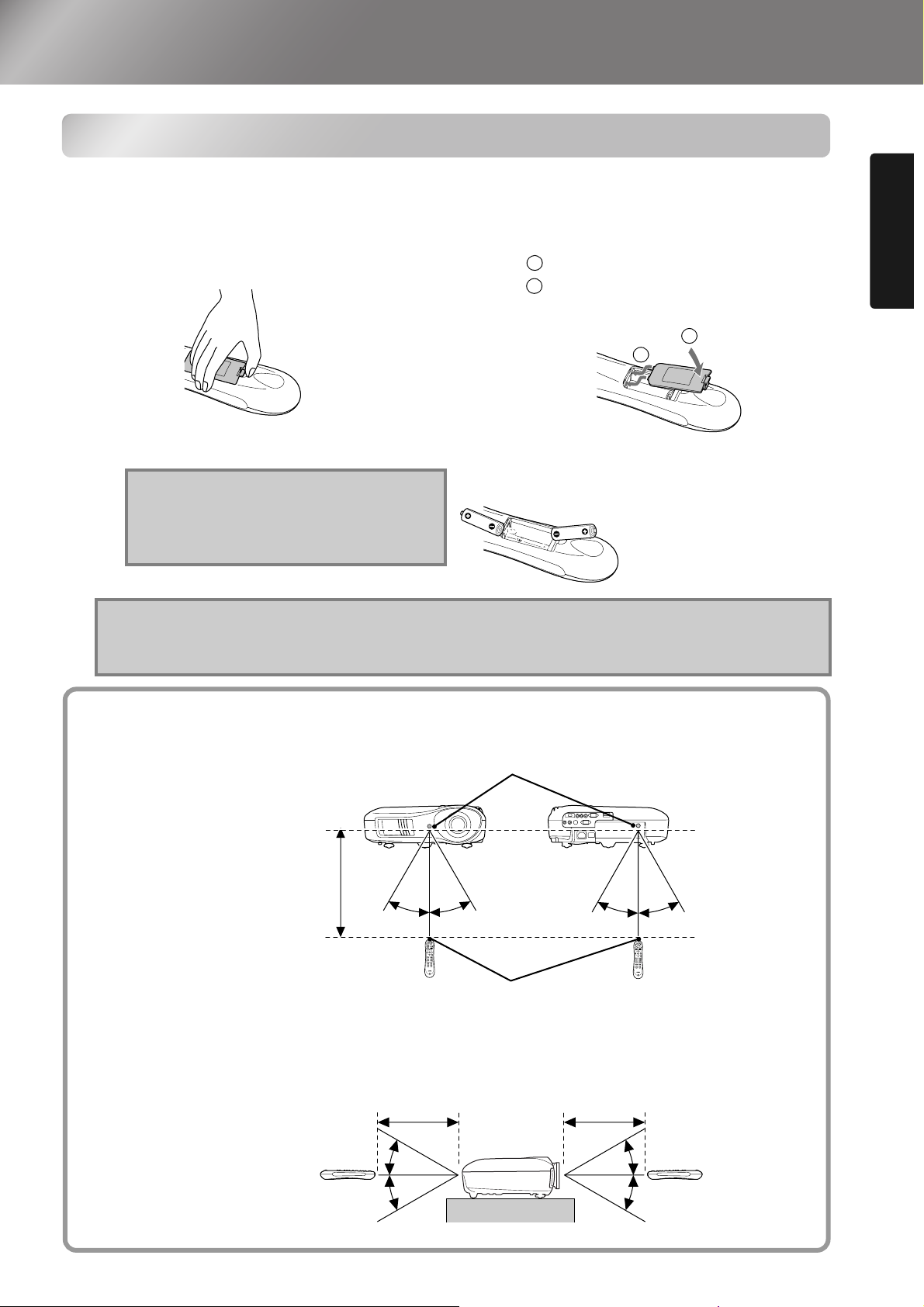
Uzaktan Kumandayı Hazırlama
1
Uzaktan kumandaya pilleri takma
Uzaktan kumanda pilleri takılmış olarak sunulmamaktadır. Uzaktan kumandayı kullanmadan önce
aksesuar pillerini takın.
Pil kapağını çıkarın.
Mandalı bastırarak yukarı doğru kaldırın.
Pilleri yerleştirin.
2
cDikkat:
Qİpucu: Uzaktan kumandanın yanıt vermesinde gecikme gerçekleşirse ya da bir süre
Pil bölmesinin içindeki
(+) ve (-) işaretlerini
kontrol edin ve pilleri
doğru konumda takın.
kullanıldıktan sonra çalışmıyorsa bu, pillerin bittiği anlamına gelebilir. Bu durumda
pilleri iki yeni pille değiştirin. İki yeni AA pili kullanın.
Pil kapağını takın.
3
1
Çıkıntıyı yerine takın
2
Pil kapağını yerine oturana
kadar aşağı doğru bastırın.
2
1
Projektörü Kurma
Uzaktan kumandayı kullanma
■ Çalışma aralığı (yatay)
Çalışma mesafesi
Yaklaşık 10m
■ Çalışma aralığı (dikey)
Yaklaşık 30°
Uzaktan kumanda ışığı alma alanı
Yaklaşık 30° Yaklaşık 30°
Uzaktan kumanda
ışık yayma alanı
Çalışma mesafesi
Yaklaşık 10m
Çalışma mesafesi
Yaklaşık 10m
Yaklaşık 30°Yaklaşık 30°
Yaklaşık 30°
Yaklaşık 30°
Yaklaşık 30°
13
Page 16
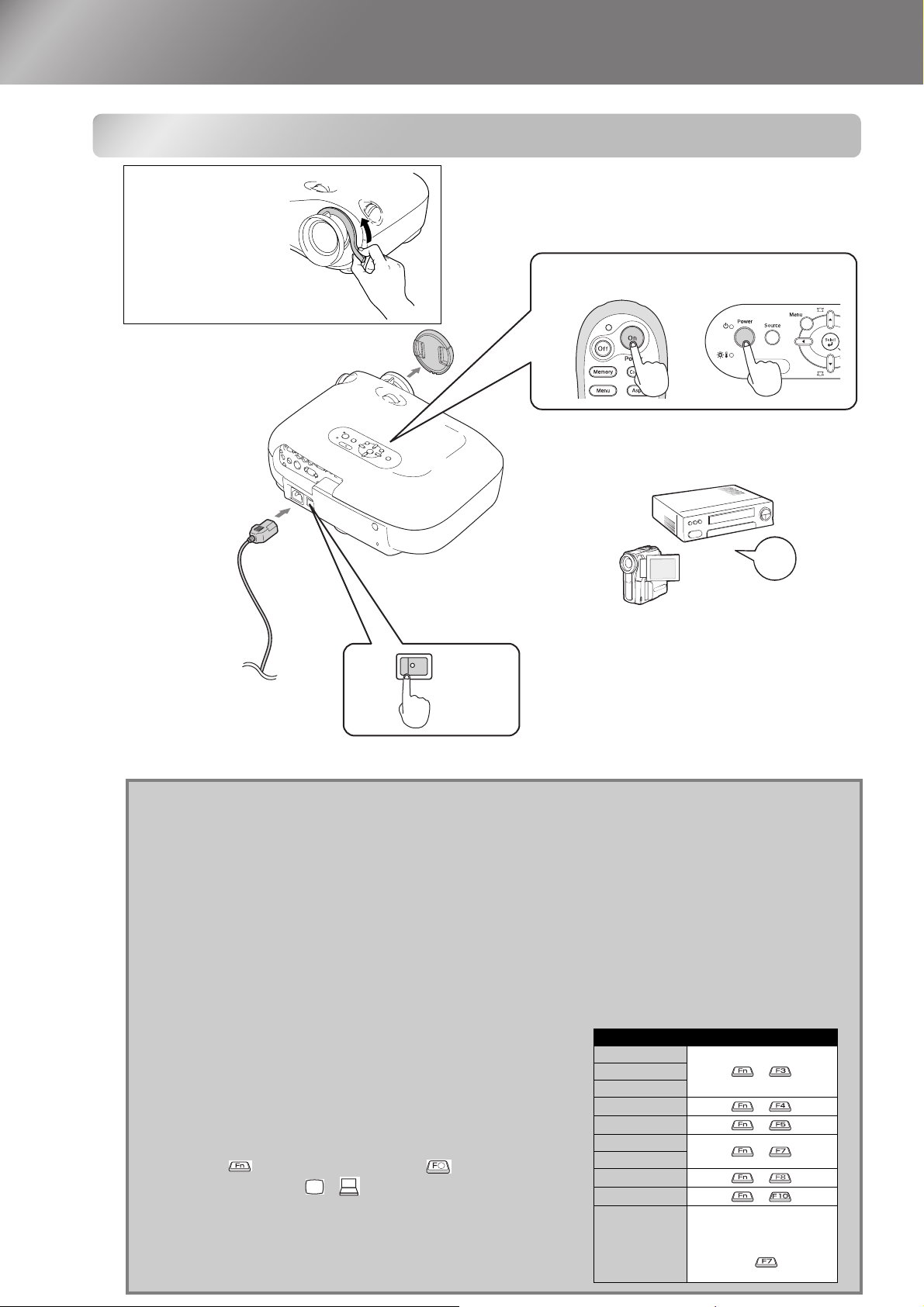
Görüntüleri Yansıtma
Projektörü açma ve görüntüleri yansıtma
Projektörü
kullanmadan önce
merceğe takılı
koruyucu
malzemeyi çıkarın.
1
5
Uzaktan Kumanda Kumanda Paneli
2
4
ON
(Açık)
3
ON
(Açık)
Projektörün doğru monte edilmesine ve bağlanmasına rağmen yansıtmada sorun varsa bkz. ssayfa 15, 35.
Qİpucu: • "Direct Power On"u (Doğrudan Açma) "On" (Açık) olarak ayarladıysanız, ana elektrik
düğmesi ON (Açık) duruma getirildiğinde uzaktan kumandadaki veya projektörün
kumanda panelindeki güç düğmenize basılmasına gerek kalmadan ürün ON (Açık)
duruma gelecektir.
• Projektörde küçük çocukların yanlışlıkla projektörü açmasını ve merceğe bakmasını
engellemek için bir "Child Lock" (Çocuk Kilidi) fonksiyonu (s sayfa 31) ve yanlış
işlem yapılmasını engellemek için bir "Operation Lock" (Çalışma Kilidi) fonksiyonu
bulunmaktadır. s sayfa 31
14
• Yaklaşık 1500 m'lik bir yüksekliğin üzerinde kullanırken, "High Altitude Mode"
(Yüksek İrtifa Modu) seçeneğini "On" (Açık) olarak ayarladığınızdan emin olun.
s sayfa 32
• Bu projektörde, bir bilgisayar giriş sinyali
değiştiğinde otomatik olarak iyileştirme yapan
bir otomatik ayar fonksiyonu bulunmaktadır
• Projektöre LCD ekranı olan bir dizüstü
bilgisayar veya bilgisayar bağlıysa, çıkış
hedeflerini değiştirmek için klavye veya
fonksiyon ayarlarını kullanmanız gerekebilir.
tuşunu basılı tutarken tuşuna basın
(üzerinde / simgesi olan tuş).
Seçim yapıldıktan kısa bir zaman
sonra yansıtma işlemi başlayacaktır.
s Bilgisayar belgeleri
.
Panasonic
Macintosh Mirror setting'i (ayna ayarı)
NEC
SOTEC
HP
Toshiba
IBM
SONY
DELL
Fujitsu
Çıkış seçimi örneği
+
+
+
+
+
+
veya display detection'ı
(ekran algılama) ayarlayın.
İşletim sistemine bağlı olarak
çıkış seçimini düğmesine
basarak değiştirebilirsiniz.
Page 17
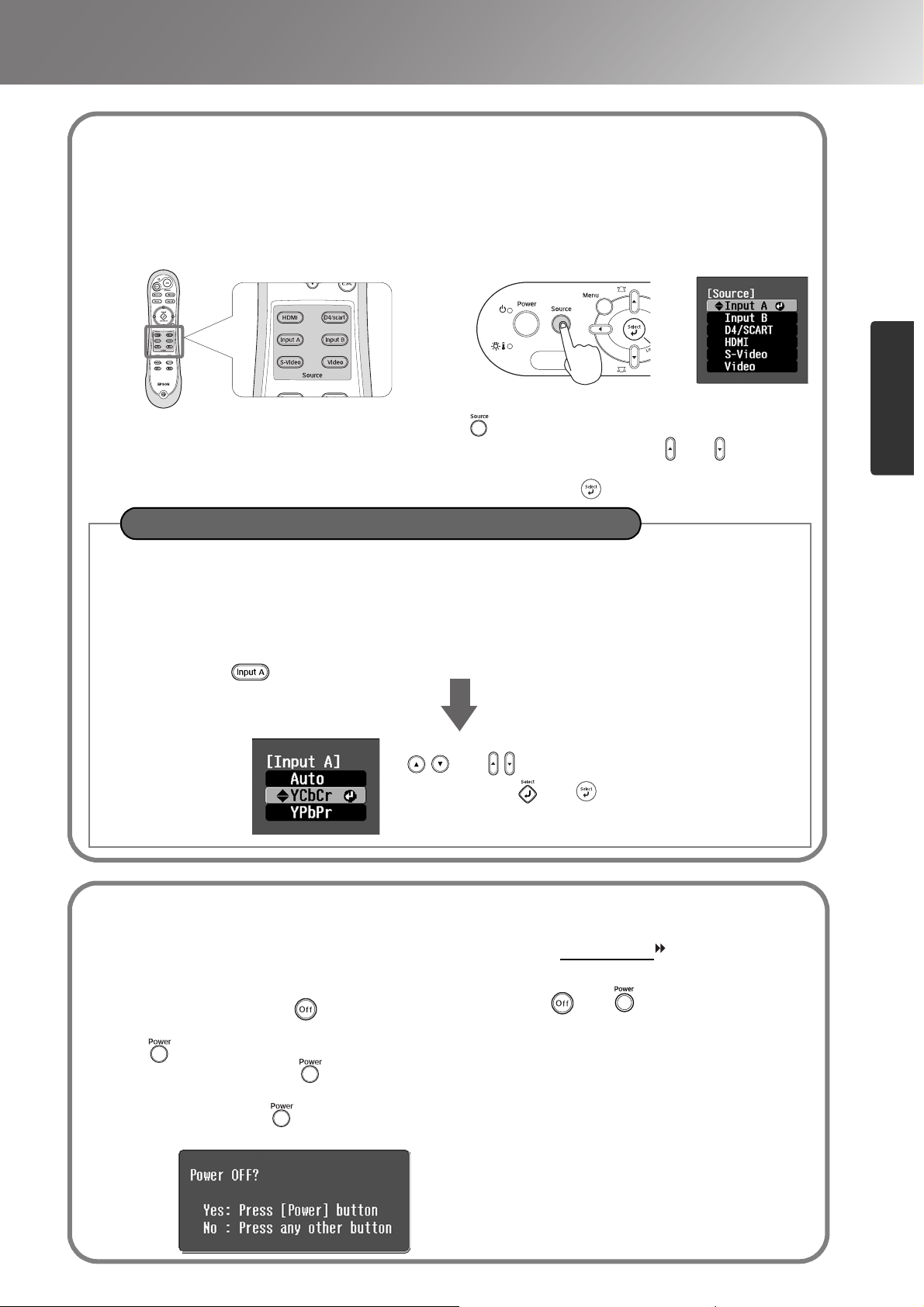
Görüntüleri Yansıtma
Beklenen görüntüler yansıtılmıyorsa
Birden fazla sinyal kaynağı bağlanmışsa veya hiçbir sinyal yansıtılmıyorsa, sinyal kaynağını seçmek için uzaktan
kumandayı veya projektörün kumanda paneli düğmelerini kullanın. Video aygıtları için önce video donanımının
üstündeki [Play] (Oynat) düğmesine basın ve ardından sinyal kaynağını seçin.
Uzaktan kumandayı kullanma Kumanda panelini kullanma
Üzerinde istenen sinyal kaynağının bağlı olduğu
bağlantı noktasının adı olan düğmeye basın.
düğmesine bastığınızda menü görüntülenir.
Bir sinyal kaynağı seçmek için veya düğmesini
kullanın.
Kabul etmek için düğmesine basın.
[InputA] (AGirişi) bağlantı noktasından bir görüntü yansıtırken
Uygun sinyallerin otomatik olarak seçilmesi için varsayılan ayar "Auto" (Otomatik) olarak ayarlanmıştır. Ancak, renkler doğal
değilse görüntü sinyalini donanımla aynı olacak şekilde değiştirin.
Uzaktan kumandayı kullanma
[InputA] (AGirişi) bağlantı noktasına bağlı
donanımdan bir görüntü yansıtırken menüyü
görüntülemek için düğmesine basın.
[InputA] (AGirişi) bağlantı noktasına bağlı
donanımdan bir görüntü yansıtırken "InputA"yı
(AGirişi) seçin ve menünün görüntülenmesi
istemini onaylayın.
Donanımla aynı doğru sinyali seçmek için
veya düğmesini kullanın.
Kabul etmek için veya düğmesine basın.
Kumanda panelini kullanma
Temel İşlemler
Projektörü kapatma
Projektöre bağlı sinyal kaynaklarını
1
kapatın.
Uzaktan kumandada düğmesine
2
veya projektörün kumanda panelinde
düğmesine basın. Projektörün
kumanda panelindeki düğmesine
bastığınızda aşağıdaki mesaj görüntülenir.
Devam etmek için düğmesine
tekrar basın.
Projektör soğuduğunda (yaklaşık 30 saniye
3
sürer), ana elektrik düğmesini kapatın.
Yalnızca veya düğmesine basılması
elektrik tüketimini durdurmaz.
Mercek kapağını takın.
4
15
Page 18
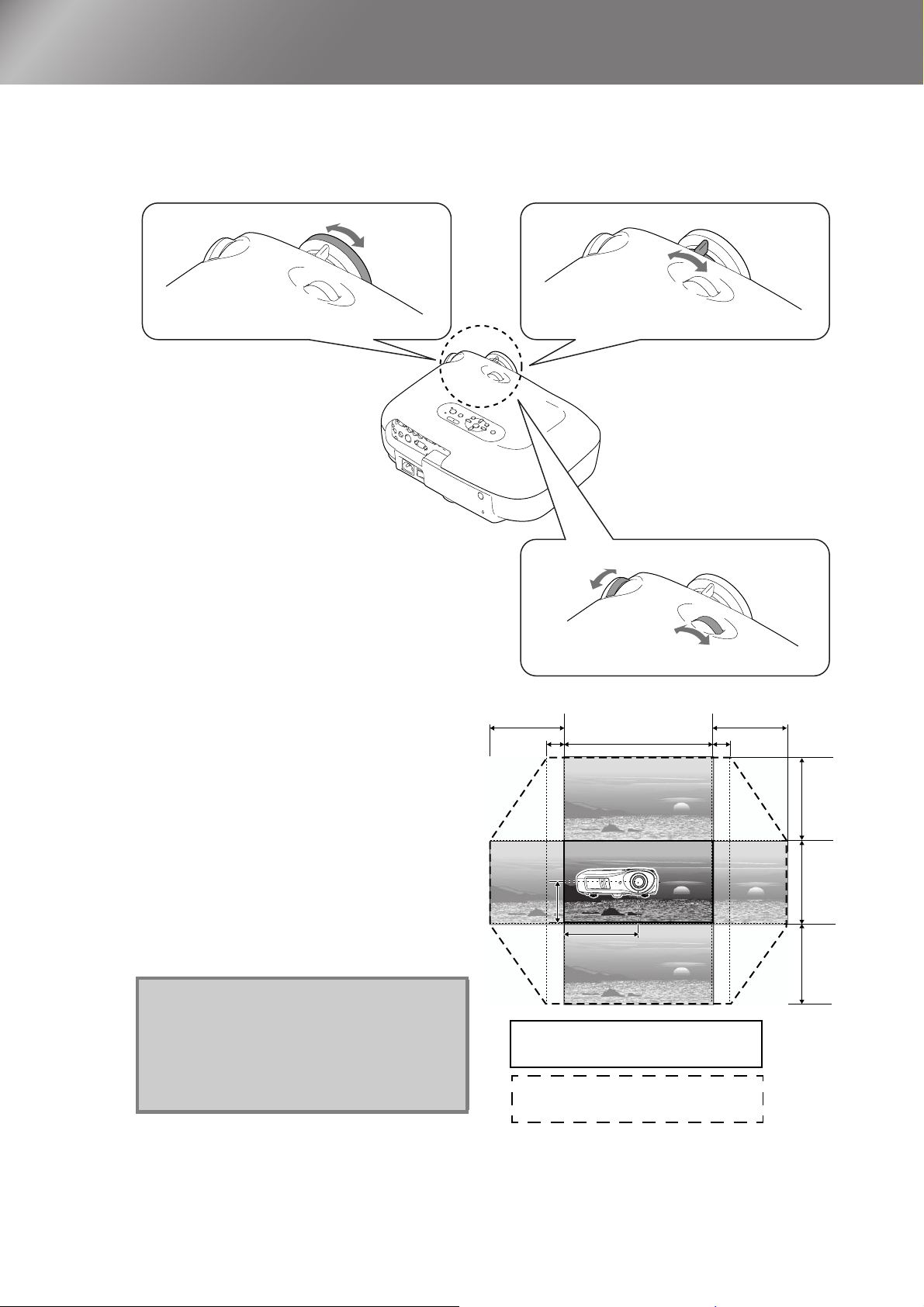
Projeksiyon Perdesini Ayarlama
■ Odağı ayarlama
Odak ayarı yapmak için merceğin
halkasını çevirin.
■ Yansıtma görüntüsünün konumunu ayarlama
(Mercek kaydırma)
Görüntü konumunu ayarlamak için iki mercek
kaydırma düğmesini kullanın.
Projektörü perdenin tam karşısına
yerleştirememeniz durumunda, görüntünün
perdenin ortasına yansıtılması için mercek
kaydırma düğmesini kullanın.
Mercek kaydırma düğmesini çevirip tık sesi
duyduğunuzda, mercek konumu neredeyse
ortalanmış demektir.
■ Görüntü boyutunu hassas ayarlama
(Yakınlaştırma ayarı)
Yansıtılan görüntünün boyutunu ayarlamak
için yakınlaştırma halkasını çevirin.
Wide
Te le
Aşağı
Yukarı
Sola
Sağa
Y x %50 Y x %50
Y x %11 Y x %11
Y
Görüntüyü dikey yönde %100 ve yatay yönde
%50 kaydırabilirsiniz. Ancak, görüntüyü bu dikey
ve yatay sınırlarda aynı anda kaydıramazsınız.
Örnek) Görüntü yatay yönde sonuna kadar
kaydırıldığında, dikey olarak kaydırılamaz.
Görüntü dikey yönde sonuna kadar
kaydırıldığında yatay olarak genişliğinin
%11'inden daha fazla kaydırılamaz.
cDikkat Projektörü taşırken mercek
konumunu sonuna kadar
aşağı doğru çevirdiğinizden
emin olun. Aksi halde mercek
kaydırma fonksiyonu
zarar görebilir.
1/2D
1/2D
1/2Y
1/2Y
Standart
yansıtma konumu
Resmin standart yansıtma konumundan
kaydırılabileceği aralık
(mercek kaydırma
için merkez konum)
D x %100
D
D x %100
16
Page 19

Projeksiyon Perdesini Ayarlama
Projektörün eğimini düzeltme
Yansıtılan görüntüler yatay olarak eğimliyse, projektörü yatay olacak şekilde ayarlamak için öndeki ayarlanabilir
ayakları kullanın.
Uzatın KısaltınUzatın Kısaltın
Ekran yerleşimindeki bozulmayı düzeltme (Ekran Yerleşimi)
Projektörü mercek kaydırma ayarıyla ilgili aralığın üstünde veya altında ayarlamak isterseniz projektörü belirli bir
açıda konumlandırın.
Projektör belirli bir açıda durduğunda, yansıtılan görüntü yamuk bir görünüm alarak bozulabilir. Bu tür durumlarda,
görüntüleri ayarlamak için kumanda panelindeki ( ) ( ) düğmelerine basın.
Ancak, görüntü kalitesi mercek kaydırma fonksiyonu kullanılarak elde edilen kaliteden daha zayıf olacaktır.
Mercek sola veya sağa kaydırıldığında, tam bir ekran yerleşimi düzeltmesi yapılamaz. Ekran yerleşimi düzeltmesi
yaparken merceği yatay olarak ortalayın.
Ekran yerleşimindeki bozulma, yaklaşık olarak en çok 15° dikey açıya kadar düzeltilebilir.
Temel İşlemler
Qİpucu:
• Ayrıca yapılandırma menüsünden de ayarlama yapmanız mümkündür. s sayfa 31
• Düzeltme değerini ayarlamak için kumanda panelinde düğmesine en az 1 saniye
basarak düğmesine basın ve basılı tutun.
Test deseni görüntüleme
Ekran yerleşimini düzeltmek ve satır menüsü ayarlamaları yapmak üzere projektörü ayarlarken bir test deseni
yansıtabilirsiniz. Test desenini kullanarak yakınlaştırma ve odak ayarları da yapabilirsiniz.
Uzaktan kumandada düğmesine basıldığında desen menüsü çıkar.
■ Display Position (Ekran Konumu)
Bu özelliği projektörün eğik
değil ekrana paralel monte
edildiğinden emin olmak için
kullanabilirsiniz.
Test deseni ekranını siler.
■ Gray Scale (Gri Ölçeği)
Bu özellik parlaklık veya
görüntü kalitesi ya da renk tonu
ayarlanırken kullanılabilir.
Ayar, satır menüsü kullanılarak
yapılır. Hiçbir görüntü sinyali
girilmediğinde bazı öğeleri
ayarlamak mümkün olmaz.
17
Page 20

Temel Görüntü Kalitesi Ayarları
Renk modunu seçme
Renk modunu seçme
En boy oranını
Bir öğeyi seçmek için uzaktan kumandada
düğmesine veya projektörün kumanda
panelinde düğmesine basın.
Seçimi onaylamak için veya düğmesine basın.
* düğmesine basarsanız menü kaybolur.
seçme
düğmesine basın ve menüden renk
modunu seçin.
Ayarı yapılandırma menüsünü kullanarak
da yapabilirsiniz.
18
: Tamamen karanlık bir odada
:Bağlı sinyal kaynağında
Dynamic
Living Room
Natural
Theatre
: Aydınlık odalarda kullanım
için idealdir.
: Perdelerin kapalı olduğu odalarda
kullanım için idealdir.
: Karanlık odalarda kullanım için
idealdir. Renk ayarlarını yaparken
bu modda başlamanız önerilir.
: Karanlık odalarda kullanım
için idealdir.
Theatre
Black 1
Theatre
Black 2
sRGB
ile gösterilen renk modunu seçtiğinizde, kontrastı artırmak ve cilt tonlarını daha doğal hale
getirmek için Epson Cinema Filter (Epson Sinema Filtresi) uygulanır.
kullanım için uygundur.
1: DVD yazılımı oluştururken
kullanılan profesyonel
monitörlerde görebileceğiniz
net bir renk tonu.
2: Sinemada film izliyor hissi
uyandıran sıcak ve derin
bir renk tonu.
sRGB
ve bağlı sinyal kaynağını sRGB
olarak ayarlayın. (Bilgisayar
görüntülerini izlemek için idealdir.)
modu varsa, projektörü
Page 21

En boy oranını seçme
Temel Görüntü Kalitesi Ayarları
Auto (Otomatik) ayarını kullanarak
yansıtırken
• 4:3 giriş sinyalleri için Normal
• Squeeze (Basık) modda
kaydedilen giriş görüntüleri için Squeeze
• Letterbox (Zarf) giriş
sinyalleri için Zoom
düğmesine basın ve menüden
en boy modunu seçin.
• Normal TV yayınları
Giriş
sinyali
Önerilen
En boy oranı
modu
Sonuç
Düşünceler
• Standart en boy oranına
sahip görüntüler (4:3)
• Bilgisayar görüntüleri
Görüntülerin solunda ve
sağında siyah çizgiler çıkar.
HDTV
yansıtıldığında, görüntüler
16:9 boyutunda
görüntülenir.
Görüntü çözünürlüğü 1280 x 720 veya daha düşükse
ve "Through" (Boylamasına) veya "Squeeze Through"
(Boylamasına Basık) seçilmişse, çözünürlük
korunduğundan görüntü daha net yansıtılır.
Görüntüleri perdenin tamamını dolduracak şekilde
yansıtmak için yakınlaştırma ayarını kullanın veya
projektör ve perde arasındaki mesafeyi ayarlayın.
*1 Bilgisayar girişinde kullanışlı değildir.
Belirli bileşen video
sinyalleriyle uyumlu değildir.
*2 Auto (Otomatik) uygun değilse, ayar Normal
olacaktır.
Bir video kamera veya
DVD yazılımı tarafından
squeeze (basık) modda
kaydedilen görüntüler
Zarf görüntüleri
• Normal TV yayınları
• Standart en boy oranına
sahip görüntüler (4:3)
Normal Squeeze Zoom Wide
görüntüleri
Through
Giriş sinyalleri projektörün
panel çözünürlüğü ile aynı
genişlikte yansıtılır.
4:3 görüntüler
yansıtıldığında, görüntüler
yatay olarak uzayacaktır.
Squeeze
Through
Giriş sinyalleri projektörün
panel çözünürlüğü ile aynı
yükseklikte yansıtılır.
• 4:3 görüntüler
yansıtıldığında,
görüntülerin üst ve alt
bölümleri kesilecektir.
• Altyazılı görüntüler
yansıtıldığında ve
altyazılar kesildiğinde
gerekli ayarlamayı
yapmak için
"Zoom Caption"
(Yakın. Altbaşlığı)
menü komutunu
kullanın.
s sayfa 29
Giriş sinyalleri projektörün
panel çözünürlüğü ile aynı
yükseklikte yansıtılır.
Bu sırada, görüntü
büyütme oranı görüntülerin
ortasına yakın bölümde
daha küçük, sol ve sağ
kenarlarına doğru daha
büyük olacaktır.
Bu özellik 4:3 görüntüler geniş
bir ekrana yansıtıldığında
kullanışlıdır. Büyütmeye bağlı
olarak görüntülerin ortasında
hiçbir bozulma olmadığından
görüntüler orijinal boyutlarına
yakın şekilde izlenir. Her iki ucu
da büyütüldüğünden
görüntülerin kenarlarındaki
hareket daha hızlıymış gibi
görünür ve bu da hızın arttığı
hissini verir; bu ayar spor
karşılaşmaları için idealdir.
* Keystone correction
(Ekran yerleşimi düzeltmesi)
yapılmışsa "Wide" (Geniş)
seçilemez.
Ayarları
Görüntü Kalitesi
Qİpucu: Mağaza veya otel gibi kamuya açık alanlarda kâr etmek veya teşhir amacıyla en boy
oranı fonksiyonunu kullanarak sıkıştırılmış, büyütülmüş veya ayrılmış bir görüntüyü
yansıtıyorsanız, bu durum telif hakları yasası kapsamınca korunan yazar hakkını ihlal
etmenize neden olabilir.
19
Page 22

Gelişmiş Renk Ayarları
İstediğiniz ayarlarla kendi görüntülerinizi oluşturmak istiyorsanız, "Picture" (Resim) menüsünün
"Color Adjustment" (Renk Ayarı) alt menüsünde Skin Tone" (Cilt Tonu), "Abs. Color Temp."
(Mutlak Renk Sıc.), "RGB/RGBCMY" ve/veya "Gamma" (Gama) ayarı yapabilirsiniz.
(Color Mode'da (Renk Modu) "sRGB " seçilmediğinde.)
Ayar değerlerini hafızada saklayabilirsiniz; bu şekilde istediğiniz zaman bu değerlere ulaşabilir
ve yansıtılan görüntülere uygulayabilirsiniz. (
"Skin Tone" (Cilt Tonu), "Abs.Color Temp." (Mutlak Renk Sıc.) ve "Gamma" (Gama) ilgili uzaktan
kumanda düğmeleri kullanılarak ayarlanabilir.
s sayfa 24)
Gamma (Gama) ayarı
Skin tone (Cilt tonu) ayarı
Absolute colour temperature (Mutlak renk sıc.) ayarı
Bir öğeyi seçmek için uzaktan kumandada
düğmesine veya projektörün kumanda
panelinde düğmesine basın.
Ayarı yapmak için veya düğmesine basın.
* düğmesine basarsanız menü kaybolur.
Skin tone (Cilt tonu) ayarı
İnsan görüntülerinde cilt tonlarını ayarlamak için kullanılabilir.
"Color Mode" (Renk Modu) yarı yapıldığında görüntülere
otomatik olarak uygulanan Epson Cinema Filter (Epson Sinema
Filtresi) efekti doğal görünümlü cilt tonları yaratır.
Cilt tonlarını daha da geliştirmek isterseniz ayar yapmak için bu "Skin Tone" (Cilt Tonu) ayarını kullanın.
+ tarafa doğru ayarlanırsa renkler grimsi, – tarafa doğru ayarlanırsa renkler kırmızımsı olur.
20
Absolute colour temperature (Mutlak renk sıc.) ayarı
Görüntülerin genel renk tonunu ayarlayabilirsiniz.
Daha yüksek bir değer seçerseniz görüntüler mavimsi,
daha düşük bir değer seçerseniz görüntüler kırmızımsı görünür.
Mutlak renk sıcaklığı 5000K - 10000K arasında 12 ayardan
herhangi birine ayarlanabilir.
Page 23

Gamma (Gama) ayarı
Görüntüler yansıtıldığında donanımlar arasındaki
farklılık, renklendirmede küçük farklara neden olabilir
ve bunları ayarlamak isteyebilirsiniz. (Bu tür ayarlar
yapılırken yansıtma işlemi durur.) Bu işlem iki şekilde
yapılabilir. Bunlardan birincisi [2.0], [2.1], [2.2], [2.3],
[2.4] gama düzeltme değerlerinden birini seçmektir.
Diğeri ise yansıtılan görüntüye veya gama grafiğine
bakarak ihtiyaca özel şekilde yapılan ayarlamadır.
Gama grafiğinin yatay ekseni giriş sinyali düzeyini,
dikey ekseni ise çıkış sinyali düzeyini temsil eder.
Gelişmiş Renk Ayarları
■ Gama düzeltme değerlerinden
ayarlama yapma
veya düğmesini kullanarak [2.0], [2.1],
[2.2], [2.3], [2.4] gama düzeltme değerleri arasından
bağlı donanıma veya kendi zevkinize en uygun olanı
seçin ve seçimi onaylamak için veya
düğmesine basın.
Ayarın sonucunu kontrol etmek için gama grafiğine bakın.
Daha düşük değerler karanlık bölümlerin kontrastını
artırır, ancak parlak bölümlerin daha bulanık
görünmesine neden olur. Bu durumu gama grafiğinin
üst bölümünde ani artış şeklinde görebilirsiniz.
Daha yüksek değerler parlak bölümlerin daha karanlık
görünmesine neden olacaktır. Bu durumu gama grafiğinin
alt bölümünde ani artış şeklinde görebilirsiniz.
■ Customized (Özelleştirilmiş)
("Adjust it from the image"
(Görüntüden ayarlayın))
Önce "Customized"ı (Özelleştirilmiş), ardından
"Adjust it from the image"ı (Görüntüden ayarlayın)
seçmek için veya düğmesini kullanın.
Her defasında seçimi onaylamak için veya
düğmesine basın.
Yansıtılan görüntüde bir gama simgesi görüntülenir.
(Gama simgesi görüntülenirken ekran yerleşimi
düzeltme işlemi geçici olarak iptal edilir.)
Gama simgesini parlaklığı ayarlamak istediğiniz yere
taşımak için
düğmesini kullanın ve seçimi onaylamak için veya
düğmesine basın. Seçilen yer ve aynı parlaklığa
sahip yerler yanıp söner ve bir gama grafiği
görüntülenir. Yeniden onaylamak için veya
düğmesine tekrar basın. Tonu ayarlamak için bir
ekran çıkar.
Ayarı yapmak için
ve onaylamak için veya düğmesine basın.
Geri gitmek ve yeniden yapmak için düğmesine basın.
veya
veya düğmesine
■ Customized (Özelleştirilmiş)
("Adjust it from the graph"
(Grafikten ayarlayın))
Önce "Customized"ı (Özelleştirilmiş), ardından
"Adjust it from the image"ı (Görüntüden ayarlayın)
seçmek için veya düğmesini kullanın.
Her defasında
düğmesine basın.
Bir gama ayar grafiği görüntülenir.
Ton parlaklığını ayarlamak istediğiniz noktayı seçmek
için
onaylamak için veya düğmesine basın.
Tonu ayarlamak için bir ekran çıkar.
Ayarı yapmak için
ve onaylamak için veya düğmesine basın.
seçimi onaylamak için veya
veya düğmesine ve seçimi
veya düğmesine
Ayarları
Görüntü Kalitesi
21
Page 24

Gelişmiş Renk Ayarları
RGB ayarı (Offset (Çıkıntı), Gain (Kazanç))
1 düğmesine basın ve "Picture"
(Resim) - "Color Adjustment" (Renk Ayarı)
- "RGB/RGBCMY" - "RGB" öğelerini
bu sırayla seçin ve seçimi onaylayın.
2 Bir menü öğesini seçmek için veya
düğmesini ve ayarları yapmak için
veya düğmesini kullanın.
3
Menüden çıkmak için düğmesine basın.
Görüntü parlaklığı ayarı, karanlık alanların (offset)
(çıkıntı) ve parlak alanların (gain) (kazanç)
R (kırmızı), G (yeşil) ve B (mavi) bileşenlerini
ayarlayarak yapılabilir.
■ Offset (Çıkıntı)
Karanlık alanların daha net görünmesini istiyorsanız
ayarı + (sağ) tarafa doğru değiştirin. – (sol) tarafa
doğru değiştirirseniz tüm görüntü daha net hale
gelir, ancak karanlık alanlardaki kontrast zayıflar.
■ Gain (Kazanç)
Parlak alanların daha net görünmesini istiyorsanız
ayarı – (sol) tarafa doğru değiştirin. + (sağ) tarafa
doğru değiştirirseniz, parlak alanlar daha beyaz
olur, ancak kontrast zayıflar.
Hue (Ton) ve saturation (doygunluk) ayarı
1 düğmesine basın ve "Picture"
(Resim) - "Color Adjustment" (Renk Ayarı)
- "RGB/RGBCMY" - "RGBCMY" öğelerini
bu sırayla seçin ve seçimi onaylayın.
2 Bir renk seçmek için veya
düğmesine ve onaylamak için veya
düğmesine basın. Hue'yu (Ton) veya
saturation'ı (doygunluk)seçin ve ayarlamak
için veya düğmesine basın.
Başka bir rengi ayarlamak için düğmesine
basın veya "Return"ü (Dön) seçin.
3
Menüden çıkmak için düğmesine basın.
Kırmızı (R), yeşil (G), mavi (B), camgöbeği (C),
eflatun (M) ve sarı (Y) renk bileşenlerinin her
birinin hue (ton) ve saturation (doygunluk) oranları
ayarlanabilir.
■ Hue (Ton)
Renkleri mavilerden yeşillere ve kırmızılara genel
olarak ayarlar.
■ Saturation (Doygunluk)
Görüntülerin genel olarak canlılığını ayarlar.
22
Page 25

Görüntü Kalitesini Ayrıntılı Olarak İnceleme
Renk ayarlamalarına ek olarak en iyi resmi elde etmek için gelişmiş netlik ve lambadan çıkan ışık
miktarı gibi ayarlamalar da yapılabilir.
Sharpness (Advanced) (Netlik) (Gelişmiş)ayarı
1 düğmesine basın ve "Picture"
(Resim) - "Sharpness" (Netlik) "Advanced" (Gelişmiş) öğesini seçin.
2 Bir menü öğesini seçmek için veya
düğmesini ve ayarları yapmak için
veya düğmesini kullanın.
3
Menüden çıkmak için
düğmesine basın.
Çözünürlüğü ve görüntünün contrast 'ını (kontrast)
ayarlayın.
"High-band Enhancement" (Yüksek Bantlı
Pekiştirme) + yönünde ayarlanmışsa, saçlar
ve giysilerin ayrıntıları vurgulanacaktır.
"Low-band Enhancement" (Düşük Bantlı Pekiştirme)
+ yönünde ayarlanmışsa, "High-band Enhancement"
(Yüksek Bantlı Pekiştirme) tarafından vurgulanan
bölümleri pek belirgin olmayacaktır. Bunun yerine
tüm konunun kontür ve arkaplan gibi genel hatları
vurgulanacak ve daha net bir görüntü elde edilecektir.
(Ekranın üstündeki çubuğu kullanarak "High-band
Enhancement" (Yüksek Bantlı Pekiştirme) ve "Lowband Enhancement" (Düşük Bantlı Pekiştirme)
seçeneklerini aynı anda ayarlayabilirsiniz.)
"H-Sharpness" (Yatay Netlik)/"V-Sharpness"
(Dikey Netlik) ayarlarının + tarafa doğru
kaydırılması görüntünün netliğini yatay/dikey
yönde artıracaktır. Bu seçeneklerin – tarafa
kaydırılması daha yumuşak bir görüntü elde
etmenizi sağlayacaktır.
Ayarları
Görüntü Kalitesi
Auto Iris (Otomatik İris) (otomatik açıklık) ayarı
1 düğmesine basın ve sonra
"Picture" (Resim) - "Auto Iris"
(Otomatik İris) öğesini seçin.
Işık miktarı görüntünün parlaklığına göre
otomatik olarak ayarlanacak; sonuç olarak
derinliği ve perspektifi olan bir resim
oluşturulacaktır.
2 "On"u (Açık) seçin.
3
Menüden çıkmak için
düğmesine basın.
23
Page 26

Önceden Ayarlı Görüntü Kalitesinde Görüntüleme (Hafıza Fonksiyonu)
Yansıtılan görüntüleri ayarlamak için "Color Adjustment" (Renk Ayarı) ve "Advanced" (Gelişmiş)
gibi menü komutları kullanıldıktan sonra, ayar değerleri kaydedilebilir.
Ayrıca, kaydedilen verilere kolayca erişmek mümkündür; böylece görüntüleri istediğiniz zaman
yapılmış ayarlarla izleyebilirsiniz.
Görüntü kalitesi ayarlarını
kaydetme ve bulma
(Save Memory) (Hafızaya Kaydet)
(Load Memory) (Hafızayı Yükle)
Bir öğeyi seçmek için uzaktan kumandada veya
düğmesine veya projektörün kumanda
panelinde düğmesine basın.
Seçimi onaylamak için veya düğmesine basın.
* düğmesine basarsanız menü kaybolur.
Görüntü kalitesi ayarlarını bulma (Load Memory) (Hafızayı Yükle)
düğmesine basabilir ve menüden istediğiniz
hafıza adını seçebilirsiniz.
24
Qİpucu: • Hafıza kaydedilirken seçilen renk modu sağ tarafta görüntülenir.
• Projektör kapatıldığında dahi görüntülere uygulanan hafıza ayarları korunacaktır.
Projektör tekrar açıldığında aynı hafıza ayarları yansıtılan görüntülere uygulanacaktır.
• Hafızadan alınan aspect
bir çözünürlüğü olan giriş sinyali görüntülerine uygulanamayabilir.
(en boy oranı) ayarı 16:9 boyutundaki görüntülere veya belirli
Page 27

Önceden Ayarlı Görüntü Kalitesinde Görüntüleme (Hafıza Fonksiyonu)
Görüntü kalitesi ayarlarını kaydetme (Save Memory) (Hafızaya Kaydet)
Color Mode
Input Adjustment
Color Saturation
Tint
"Picture" menüsü
Sharpness
Color Adjustment
White Level-Black Level
Brightness/Contrast
Standard
Advanced
Abs. Color Temp.
Skin Tone
RGB / RGBCMY
Gamma
Bilgisayar dışındaki giriş kaynakları
için görüntülenir
Aşağıda ayarların nasıl kaydedileceği açıklanmaktadır.
1 Hafızaya kaydetmek istediğiniz ayarları yapın.
Hafızaya kaydedilebilen
ayarlar.
Yapılandırma menüleri
s sayfa 26
Bu, ayarlanan değerlerin soldaki
tüm yapılandırma menü öğeleri
için kaydedilmesi için kullanılabilir.
Ayarları kaydetmek için "Memory"
(Hafıza) menüsündeki "Save
Memory" (Hafızaya Kaydet)
komutu kullanılır.
Ayarları
Görüntü Kalitesi
2 "Memory" (Hafıza) menüsünden "Save Memory"yi (Hafızaya Kaydet) seçin ve ardından veya
düğmesine basın.
3 Kaydetme işlemi sırasında kullanmak için Memory1'den (Hafıza1) Memory9'a (Hafıza9) bir ad seçin
ve veya düğmesine basın.
Bir hafıza alanının durumu aşağıdaki şekilde hafıza adının solundaki simgesinin rengiyle belirtilir.
Yeşil: Hafıza alanı kullanılıyor Gri: Hafıza alanı kullanılmıyor Turuncu: Seçili
Ayrıca, hafıza kaydedilmişse, hafıza kaydedilirken seçili olan renk modu sağ tarafta görüntülenir.
Halen kullanılmakta olan bir hafıza alanı seçer ve veya düğmesine basarsanız mevcut içerik
silinecek ve bunların yerine geçerli ayarlar kaydedilecektir.
Hafızanın tüm içeriğini silmek için "Memory" (Hafıza) menüsünden "Reset Memory"
(Hafızayı Sıfırla) öğesini seçin. s sayfa 33
25
Page 28

Yapılandırma Menüsü Fonksiyonları
Yapılandırma menüleri perde, görüntü kalitesi ve giriş sinyalleri de dahil olmak üzere çeşitli ayarları
yapmak için kullanılabilir.
Aşağıdaki iki tür menü kullanılabilir.
■ Full menu (Tam menü)
Ayarlar yapılırken yapılandırma menüsündeki tüm
öğeler kontrol edilebilir.
Top menu (Üst menü) Sub menu (Alt menü)
■ Line menu (Satır menüsü)
Yapılandırma menüsünde "Picture" (Resim)
menüsünün ve "Memory" (Hafıza) menüsünün bazı
alanlarını ayarlamanıza olanak sağlar.
Bu menü, ayarlar yapılırken yansıtılan görüntülerde
yapılan ayarların etkilerini görüntülemede işe yarar.
Navigation Bar (Dolaşma Çubuğu)
Menü işlemleri hakkında ayrıntılı bilgi için "Yapılandırma menülerini kullanma" (s sayfa 34)
konusuna bakın.
Qİpucu: Yapılandırma menüleri, dolaşma çubuğunu açmak ve kapatmak için ve ayrıca renk
desenini ve görüntü konumunu değiştirmek için kullanılabilir.
s "Settings" (Ayarlar) - "Display"- "Menu Position", "Navigation Bar", "Menu Color"
Yapılandırma menülerinin listesi
Hiçbir görüntü sinyali girilmezse, "Picture" (Resim) menüsünde "Reset" (Sıfırla) ve "Auto Iris"
(Otomatik İris) ve "Image" menüsünde "Auto Setup" (Otomatik Ayarlar) dışında hiçbir ayar
yapılamaz. "Picture" (Resim), "Image" (Görüntü) menüsü ve "Info" menüsünde görüntülenen
öğeler, yansıtılan görüntü sinyallerinin türüne göre değişiklik gösterecektir.
Color Mode s sayfa 28
Input Adjustment s sayfa 28
Color Saturation
Tint
"Picture" menüsü
Sharpness
Color Adjustment
s sayfa 28
s sayfa 28
s sayfa 28
s sayfa 28,29
*
*
*
*
White Level/Black Level
Brightness/Contras
Standard
Advanced
ABS. Color Temp.
Skin Tone
RGB /RGBCMY
Gamma
Dynamic, Living Room, Natural, Theatre,
Theatre Black 1, Theatre Black 2, sRGB
t
High-band Enhancement , Low-band
Enhancement, H-Sharpness, V-Sharpness
*
*
RGB
RGBCMY
2.0, 2.1, 2.2, 2.3, 2.4
26
Auto Iris
Reset s sayfa 29 Yes, No
s sayfa 29 On, Off
Bilgisayar dışındaki giriş kaynakları için görüntülenir
* Bu, satır menüsünde görüntülenir.
* This is displayed in the line menu.
Customized
Reset
Page 29

Yapılandırma Menüsü Fonksiyonları
Aspect s sayfa 29
Zoom Caption
Tracking
Sync.
"Image" menüsü
Position
Advanced
Auto Setup
s sayfa 29
s sayfa 29
s sayfa 29
s sayfa 30
s sayfa 30
s sayfa 31 On, Off
Reset s sayfa 31 Ye s, No
Keystone s sayfa 31
ÉXÉäÅ[ÉvÉÇÅ[Éh
Operation
"Settings" menüsü
User’s Logo
s sayfa 31
s sayfa 32Yes, No
Display s sayfa 32
Auto, Normal, Squeeze, Zoom, Through, Squeeze Through, Wide
Vertical Size
Zoom Position
Epson SuperWhite
On, Off
Progressive Off, Video, Film
Ourput scaling
[HDMI ] bağlantı noktasından sinyaller girildiğinde: Auto, Normal, Larger
Bileşen video sinyalleri girildiğinde: Normal, Larger
Setup Level 0%, 7.5%
DVI-Video Level Normal, Expanded
Bilgisayar dışındaki giriş kaynakları için görüntülenir
Yalnızca Bilgisayar girişi için görüntülenir
([HDMI] giriş bağlantı noktasından alınan sinyaller girilirken görüntülenmez)
Direct Power On On, Off
Sleep Mode Off , 5min. ,10min. , 30min.
Trigger Out On, Off
Child Lock On, Off
Operation Lock On, Off
High Altitude Mode On, Off
Menu position Top-left, Top-center, Top-right, Center-left,
Center-right, Center, Bottom-left, Bottom-center, Bottom-right
Navigation Bar On, Off
Menu Color Color 1, Color 2
Message On, Off
Display Background Black, Blue, Logo
Startup Screen On, Off
Input Signal
s sayfa 33
Video Signal Auto, NTSC , NTSC4.43, PAL ,
Input A Auto, YCbCr , YPbPr
D4/SCART D4(Auto), D4(YCbCr),
Projection
Language
Reset
s sayfa 33Yes, No
Lamp Hours
• Lambanın değiştirilme zamanı geldiğinde mesaj
metni sarı renkte görüntülenecektir.
• 0H - 10H (0 Saat – 10 Saat) 0H (0 Saat) olarak
görüntülenecektir.
Source
"Info" menüsü
Input Signal
Resolution
Refresh Rate
Sync Info
Video Signal
The "Info" menu is only used to display the projector status.
"Info" (Bilgiler) menüsü yalnızca projektörün durumunu görüntülemek için kullanılır.
p.33
s sayfa 33
s sayfa 33
Save Memory * s sayfa 33 Memory1 to Memory9
Load Memorys sayfa 33 Memory1 to Memory9
Reset Memory s sayfa 33 Yes, N o
menüsü
"Memory"
Reset All s sayfa 34 Yes, No
Reset Lamp Hours s sayfa 34 Yes , N o
"Reset"
menüsü
Yalnızca bileşik video/S-Video girişi için görüntülenir.
Yalnızca bileşen video/RGB-Video/Bilgisayar girişi için görüntülenir
Yalnızca Bilgisayar girişi için görüntülenir
* Bu, satır menüsünde görüntülenir.
M-PAL, N-PAL, PAL60, SECAM
D4(YPbPr), SCART
Front, Front/Ceiling, Rear, Rear/Ceiling
p.34
ì¸óÕâšëúìx
Menüsü
Yapılandırma
27
Page 30

Yapılandırma Menüsü Fonksiyonları
"Picture" (Resim) menüsü
Bilgisayar dışındaki giriş kaynakları için görüntülenir
Yalnızca Bilgisayar girişi için görüntülenir
([HDMI] giriş bağlantı noktasından alınan sinyaller girilirken
Color Mode (Renk Modu)
Color Mode (Renk Modu) için yansıtılan görüntülere veya yansıtma ortamına uygun olarak yedi farklı
ayar seçilebilir. s sayfa 18
Input Adjustment (Giriş Ayarı)
Bu ayarlar, bağlı donanımdan çıkış düzeyi zayıfsa ve görüntüler karanlıksa ayarlanabilir. İki ayar aynı
anda yapılamaz. Yalnızca bir tanesini seçip ayarlayabilirsiniz.
White Level (Beyazlık Düzeyi)/Black Level (Karanlık Düzeyi)
Bu ayarlar görüntülerin koyu ve açık alanlarını ayarlar
• White Level (Beyazlık Düzeyi): Karanlık düzeyini değiştirmeden parlak gölgelerin parlaklığını ayarlar.
• Black Level (Karanlık Düzeyi): Beyazlık düzeyini değiştirmeden karanlık gölgelerin parlaklığını ayarlar.
Brightness (Parlaklık/Contrast (Kontrast)
Görüntülerin genel parlaklığını ayarlar.
• Brightness (Parlaklık): Görüntülerin parlaklığı ayarlanabilir.
• Contrast (Kontrast): Parlak ve karanlık alanlar arasındaki farkı ayarlar.
*1
*2
Ayar – tarafa doğru değiştirildiğinde parlak alanlar daha net hale gelir.
Ayar + ta rafa doğru değiştirildiğinde karanlık alanlar daha net hale gelir.
Karanlık odalarda veya küçük perdelere yansıtma yapıyorsanız ve görüntüler
çok parlaksa ayarı azaltın.
Kontrast artırıldığında, daha yüksek ton farklılığına sahip görüntüler elde edilir.
Color Saturation (Renk Doygunluğu)
Bu ayar görüntülerin yoğunluğunu ayarlar.
Tint (Renk Tonu)
(Ayarlama yalnızca NTSC
Bu, görüntü renk tonunu ayarlar.
Sharpness (Netlik)
Bu, görüntünün netliğini ayarlar.
Standard (Standart)
Ayar sonuçları tüm görüntüye uygulanır.
Advanced (Gelişmiş)
Bu ayar belirli bir bölgeyi ayarlamak için kullanılabilir. s sayfa 23
*2
biçiminde bileşik video ve S-Video sinyalleri girilirken yapılabilir.)
*2
*2
Color Adjustment (Renk Ayarı)
Renk modu "sRGB
Abs. Color Temp. (Mutlak Renk Sıc.)
Bu, görüntülerin genel renk tonunu ayarlar.s sayfa 20
" olarak ayarlandığında "Color Adjustment" (Renk Ayarı) seçilemez.
*2
28
*1 Ayar değerleri her görüntü kaynağı ve sinyal türü için ayrı yerde saklanır.
*2 Ayar değerleri her görüntü kaynağı ve renk modu ayarı için ayrı yerde saklanır.
Page 31

Yapılandırma Menüsü Fonksiyonları
Yalnızca Bilgisayar girişi için görüntülenir
([HDMI] giriş bağlantı noktasından alınan sinyaller girilirken görüntülenmez)
Skin Tone (Cilt Tonu)
*2
Bu ayar görüntülerdeki kişilerin cilt tonunu ayarlar. s sayfa 20
RGB/RGBCMY
*1
• RGB :Bu ayar, R/G/B renk bileşenlerinin her biri için çıkıntıyı ve kazancı ayarlamanıza olanak
sağlar. s sayfa 22
•
RGBCMY :Bu ayar, R/G/B/C/M/Y renk bileşenlerinin her biri için tonu ve doygunluğu ayarlamanıza
olanak sağlar. s sayfa 22
Gamma (Gama)
*1
Bu ayar gamayı ayarlar. Bir değer seçebilir veya bir görüntüyü veya grafiği görüntülerken ayarlamalar
yapabilirsiniz. s sayfa 21
Auto Iris (Otomatik İris)
*3
Görüntülere bağlı olarak ışık miktarı gerektiği şekilde ayarlanır (On) (Açık)/veya ayarlanmaz
(Off) (Kapalı). s sayfa 23
Reset (Sıfırla)
Bu ayar, "Picture" (Resim) menüsündeki tüm ayarları varsayılan ayarlarına geri döndürür.
"Image" (Görüntü) menüsü
Aspect (En Boy Oranı)
*1
En boy oranı modunu seçmenizi sağlar. s sayfa 18
Zoom Caption (Yakın. Altbaşlığı)
Altyazı içeren görüntüleri izlerken "Aspect
*1
" (En Boy Oranı) "Zoom" (Yakınlaştırma) olarak
ayarlanmışsa, altyazıların görünebilmesi için ayarı aşağıdaki şekilde değiştirin. Dikey boyut ve ekran
konumu birlikte ayarlanabilir.
Vertical Size (Dikey Boyut)
Yansıtma alanı
Görüntü boyutunu küçültmek için
"Vertical Size"ı kullanın.
Görüntünün dikey boyutu altyazıların görüneceği
şekilde küçültülür.
Zoom Position (Yakın. Konumu)
Görüntünün tamamı altyazılar görünecek şekilde
yukarı kaydırılır.
Tracking (İzleme)
*1
Altyazı bölümü
Görüntünün konumunu değiştirmek
için "Zoom Position"ı kullanın.
Bu ayar, görüntülerde dikey çizgiler çıkıyorsa görüntüleri ayarlar.
Menüsü
Yapılandırma
Sync. (Senkronizasyon)
*1
Bu ayar, görüntülerde titreme, bulanıklık veya parazit varsa görüntüleri ayarlar.
• Brightness (parlaklık), contrast (kontrast)
, sharpness (netlik) ve keystone correction
(ekran yerleşimi düzeltme) ayarları yapıldığında da görüntülerde titreme ve bulanıklık olabilir.
• Önce "Tracking"i (İzleme), sonra "Sync"i (Senkronizasyon) ayarlarsanız daha net sonuç elde edebilirsiniz.
*1 Ayar değerleri her görüntü kaynağı ve sinyal türü için ayrı yerde saklanır.
*2 Ayar değerleri her görüntü kaynağı ve renk modu ayarı için ayrı yerde saklanır.
*3 Ayar değerleri her renk modu ayarı için ayrı yerde saklanır.
29
Page 32

Yapılandırma Menüsü Fonksiyonları
Position (Konum)
(Ayar, [HDMI ] giriş bağlantı noktasından sinyal girilirken yapılamaz.)
Görüntüler için ekran konumunu değiştirmek üzere , , ve düğmelerini kullanın.
*1
Advanced (Gelişmiş)
Bilgisayar dışındaki giriş kaynakları için görüntülenir
EPSON Super White
*1
(Ayar yalnızca Color Mode (Renk Modu) "Natural" (Doğal), "Theatre" (Sinema), "Theatre Black 1"
(Sinema Karanlığı 1) veya "Theatre Black 2" (Sinema Karanlığı 2) olarak ayarlandığında ve bileşik video ,
S-Video , bileşen video veya RGB video sinyalleri girilirken yapılabilir.)
Yazın plajda bulut ve tişört gibi görüntülerin parlak beyaz bölümleri düzensiz ve çok aydınlıksa
"On" (Açık) olarak ayarlayın. "On" (Açık) olarak ayarlandığında, "DVI-Video Level" (DVI Video Düzeyi)
ayarı göz ardı edilir.
Progressive (İleri Giden)
(Ayar yalnızca bileşik video
*1
, S-Video, bileşen video veya 525i ve 625i RGB video sinyalleri
girilirken yapılabilir.)
Interlace (Halkalı)
(i) sinyaller görüntü için uygun bir yöntem kullanılarak progressive (ileri giden)
(p) sinyallere dönüştürülür.
• Off (Kapalı) : Bu ayar, yüksek oranda hareket içeren görüntüleri izlerken kullanmanız için idealdir.
• Video : Bu ayar genel video görüntüleri için idealdir.
•Film : Giriş kaynağı filmse, orijinal kaynakla eşdeğer görüntü yansıtılır.
Output Scaling (Çıkış Ölçeği)
*1
(Ayar, bileşik video, S-Video veya bilgisayar sinyalleri girilirken yapılamaz.)
Bu ayar görüntüleme alanını değiştirir (yansıtılan görüntülerin bir bölümü).
• Normal (%92 ekran) : Giriş sinyalleri normal görüntü boyutunda yansıtılır. TV görüntüleri
%92 boyutta görüntülenir.
• Larger (%100 ekran) :
Görüntülerin normalde görünmeyen üst, alt ve yan tarafları eklenir ve yansıtılır.
Görüntü sinyaline bağlı olarak görüntülerin üst veya alt taraflarında parazit
oluşabilir. Bu durumda ekran konumunu ("Position") (Konum) ayarlamayı
deneyin. s sayfa 30
• Auto (Otomatik) : [HDMI
] giriş bağlantı noktasından alınan sinyaller girilirken görüntülenir.
Giriş sinyallerine bağlı olarak sinyaller otomatik olarak %100 veya
%92 boyutta yansıtılır. (Donanımın DVI bağlantı noktası [HDMI] giriş
bağlantı noktasına bağlandığında görüntülenmez.)
30
Setup Level (Ayar Düzeyi)
(Ayar yalnızca NTSC
*1
biçimindeki bileşik video veya S-Video sinyalleri girilirken veya görüntü
kaynağı olarak bileşen video veya RGB video seçildiğinde yapılabilir. Ayar, bilgisayar sinyalleri
girilirken yapılamaz.)
Güney Kore gibi ülkeler için tasarlanan, farklı karanlık düzeyi (ayar düzeyi) ayarlarına sahip ürünleri
kullanıyorsanız, doğru görüntü elde etmek için bu fonksiyonu kullanın. Bu ayarı değiştirirken bağlı
donanımın teknik özelliklerini kontrol edin.
DVI-Video Level (DVI-Video Düzeyi)
(Ayar yalnızca [HDMI] giriş bağlantı noktasından RGB video girilirken ve "EPSON Super White"
"Off" (Kapalı) olarak ayarlandığında yapılabilir.)
Projektörün [HDMI] giriş bağlantı noktası, bir DVD oynatıcının veya HDMI/DVI kablosu kullanan
benzer bir donanımın DVI bağlantı noktasına bağlanmışsa, projektörün video düzeyini DVD oynatıcıda
ayarlanmış olan video düzeyiyle aynı olacak şekilde ayarlayın. DVD oynatıcıdaki ayar Normal veya
Expand (Genişlet) olabilir.
*1 Ayar değerleri her görüntü kaynağı ve sinyal türü için ayrı yerde saklanır.
Page 33

Yapılandırma Menüsü Fonksiyonları
Auto Setup (Otomatik Ayarlar)
Bu ayar, giriş sinyali değiştiğinde projektörün görüntüleri optimum durumlarına otomatik olarak ayarlayıp
ayarlamayacağını tespit etmek için otomatik ayarlamayı açık veya kapalı duruma getirir. Otomatik olarak
ayarlanan üç öğe "Tracking
" (İzleme), "Position" (Konum) ve "Sync " (Senkronizasyon) öğeleridir.
Reset (Sıfırla)
"Image" (Görüntü) menüsünde "Aspect
" (En Boy Oranı) dışındaki tüm ayar değerleri varsayılan
değerlerine geri döndürülür.
"Settings" (Ayarlar) menüsü
Keystone (Ekran Yerleşimi)
(En boy oranı modu "Wide" (Geniş) olarak ayarlanmışsa ekran yerleşimi düzeltmesi ayarlanamaz.)
Bu ayar görüntülerdeki ekran yerleşimi bozukluklarını düzeltmede kullanılır. Projektörün
kumanda paneli kullanılarak aynı düzeltme yapılabilir. s sayfa 17
Operation (Çalışma)
Direct Power On (Doğrudan Açma)
Ana elektrik düğmesi açıldığında, projektörü veya düğmesine basılmadan başlayacak
(On) (Açık) / başlamayacak (Off) (Kapalı) şekilde ayarlayabilirsiniz.
Elektrik açık olarak bırakılıp "On" (Açık) şekilde ayarlandığında, bir kesinti sonrasında elektrik tekrar
geldiğinde oluşan ani elektrik akımı değişimi projektörün açılmasına neden olabilir.
Sleep Mode (Uyku Modu)
Projektörde elektriğin otomatik olarak kapanmasına ve sürekli bir süre boyunca projektöre hiçbir sinyal
girilmemesi durumunda aygıtın bekleme moduna geçmesine neden olan bir güç tasarrufu fonksiyonu
bulunmaktadır. Güç tasarrufu fonksiyonunun ne kadar süre sonra devreye gireceği kullanabileceğiniz
dört ayar arasından seçilebilir. "Off" (Kapalı) seçilirse, güç tasarrufu fonksiyonu devreye girmez.
Projektör bekleme modundayken düğmesine basılırsa, yansıtmaya tekrar başlanır.
Menüsü
Yapılandırma
Trigger Out (Tetikleme Çıkışı)
Bu ayar, projektörün açılma/kapanma durumunun ve projektörün çalışması ile ilgili sorunların harici bir
aygıta iletilip iletilmediğinin belirlenmesi için tetikleme fonksiyonunu açar ve kapatır.
Ayarı değiştirirseniz, güç kapatıldıktan ve soğutma
süreci tamamlandıktan sonra yeni ayar etkili olacaktır.
Child Lock (Çocuk Kilidi)
Bu kilit, çocukların projektörü yanlışlıkla açamaması ve projektörün merceğine bakamaması için
projektörün kumanda panelindeki düğmesinin açma fonksiyonunu kilitler. Kilit uygulandığında,
projektöre yalnızca düğmesine yaklaşık 3 saniye basılırsa açılacaktır. Kapatmak için düğmesi
kullanılabilir ve uzaktan kumanda normal çalışmaya devam eder.
Ayarı değiştirirseniz, güç kapatıldıktan ve soğutma süreci tamamlandıktan sonra yeni ayar etkili olacaktır.
"Direct Power On" (Doğrudan Açma) "On" (Açık) olarak ayarlandığında, ana elektrik düğmesi açılır
açılmaz projeksiyon çalışmaya başlar.
Operation Lock (Çalışma Kilidi)
Bu ayar "On" (Açık) olarak ayarlanırsa, projektörün kumanda paneli düğmelerini kullanamazsınız
ve bir düğmeye basıldığında perdede simgesi görüntülenir. İptal etmek için projektörün kumanda
panelindeki düğmesine basın ve yaklaşık yedi saniye veya daha uzun bir süre basılı tutun.
Ayarı d eğiştirirseniz, yapılandırma menüsünden çıktıktan sonra yeni ayar etkili olacaktır.
31
Page 34

Yapılandırma Menüsü Fonksiyonları
High Altitude Mode (Yüksek İrtifa Modu)
Dahili sıcaklığı azaltmak için bir vantilatör belirli bir dönüş hızına ayarlanmıştır.
Ya kl aşık 1500m’nin üzerindeki bir yükseklikte kullanırken, bu modu "On" (Açık) olarak ayarlayın.
User’s Logo (Kullanıcı Logosu)
En sevdiğiniz görüntüyü kullanıcı logosu olarak kaydedebilirsiniz.
Yans ıtm a işlemi başladığında ve boş fonksiyonu kullanıldığında logo yansıtılır. Bir kullanıcı
logosu kaydedildiğinde önceki kullanıcı logosu silinir. Kullanıcı logosu kaydetmek için perdedeki
talimatları uygulayın.
Seçim
çerçevesi
Kayıt
Seçim çerçevesini kaydedilecek
görüntü alanı çerçevenin içinde
olacak şekilde hareket ettirin.
Görüntüleme oranını seçin.
• Seçim çerçevesi görüntülendiğinde görüntü nokta biçiminde görünecektir; bu nedenle görüntüleme
boyutu değişebilir.
• Kaydedilen görüntünün boyutu 400 × 300 noktadır.
• Kullanıcı logosu kaydedildikten sonra, logoyu varsayılan ayara geri döndüremezsiniz.
• Kaydedilen kullanıcı logosunu kullanmak için "Display Background"u (Ekran Arkaplanı)
"Logo" olarak ayarlayın.
Display (Ekran)
Menu Position (Menü Konumu)
Görüntülenecek menü konumunu belirlemek için , , ve düğmelerine basın.
Navigation Bar (Dolaşma Çubuğu)
Yapılandırma menüleri için dolaşma çubuğunun görüntülenip (On) (Açık) görüntülenmeyeceğini
(Off) (Kapalı) ayarlamanızı sağlar.
Menu Color (Menü Rengi)
Ana yapılandırma menüsünün ve dolaşma çubuğunun rengini seçmenizi sağlar.
• Color 1 (Renk 1):Black (Siyah) • Color 2 (Renk 2):Purple (Mor)
32
Message (Mesaj)
Bu ayar, aşağıdaki mesaj ekranlarının görüntülenip (On) (Açık) görüntülenmeyeceğini (Off) (Kapalı)
belirlemenizi sağlar.
• Image signal (Görüntü sinyali) , colour mode (renk modu), aspect (en boy oranı) , test pattern (test deseni)
ve hafıza ayarları alındığında öğe adı
• Hiçbir görüntü sinyali girilmediğinde, uyumsuz bir sinyal girildiğinde ve dahili sıcaklık arttığında
çıkan mesajlar
Display Background (Ekran Arkaplanı)
Boş fonksiyon kullanıldığında veya hiçbir sinyal girilmediğinde görüntüleme durumunu seçmek için bir
menü görüntülenir.
Startup Screen (Başlangıç Ekranı)
Bu ayar başlangıç ekranının (yansıtma işlemi başladığında yansıtılan görüntü) görüntülenip (On) (Açık)
görüntülenmeyeceğini (Off) (Kapalı) belirlemenizi sağlar.
Ayarı değiştirirseniz, güç kapatıldıktan ve soğutma- süreci tamamlandıktan sonra yeni ayar etkili olacaktır.
Page 35

Yapılandırma Menüsü Fonksiyonları
Input Signal (Giriş Sinyali)
Video Signal (Video Sinyali)
Sinyal biçimini [Video] veya [S-Video] giriş bağlantı noktasına bağlı video donanımına uygun olarak
ayarlar. "Auto" (Otomatik) olarak ayarlanırsa video sinyal biçimi otomatik olarak ayarlanır.
Görüntüde çok fazla parazit varsa veya "Auto" (Otomatik) seçilmesine rağmen hiçbir görüntü
yansıtılmıyorsa doğru sinyal biçimini manüel olarak seçin.
InputA (AGirişi)
Bu ayarı [InputA] (AGirişi) bağlantı noktasına bağlanan video donanımından alınan sinyal türüne
göre değiştirin.
"Auto" (Otomatik) seçilirse, uygun sinyal otomatik olarak ayarlanır. "Auto" (Otomatik) seçilmesine
rağmen renkler doğal görünmüyorsa, uygun sinyal adını menüden seçin.
D4/SCART
Bu ayar sinyal biçimini [SCART] bağlantı noktasına (Avrupa'da) veya [D4] bağlantı noktasına (Japonya'da)
bağlı video donanımından alınan sinyallere uygun olarak ayarlar.
Projection (Yansıtma)
Bu ayarın projektörü monte etmek için kullanılan yönteme uygun olarak yapılması gerekir.
• Front (Ön) : Projektörün perdenin önüne monte edilmesi durumunda seçin.
• Front/Ceiling (Ön/Tavan) : Projektörün perdenin önüne tavandan sarkacak şekilde monte edilmesi
durumunda seçin.
• Rear (Arka) : Projektörün perdenin arkasına monte edilmesi durumunda seçin.
• Rear/Ceiling (Arka/Tavan): Projektörün perdenin arkasına ve tavandan sarkacak şekilde monte edilmesi
durumunda seçin.
Language (Dil)
Bu ayar mesaj ve menülerin dilini ayarlamanızı sağlar.
Reset (Sıfırla)
"Settings" (Ayarlar) menü fonksiyonlarının "High Altitude Mode" (Yüksek İrtifa Modu), "Input A" (A Girişi),
"D4/SCART", "Projection" (Yansıtma) ve "Language" (Dil) dışındaki ayar değerleri varsayılan ayarlarına
geri döndürülür.
"Memory" (Hafıza) menüsü
Menüsü
Yapılandırma
Save Memory (Hafızaya Kaydet)
Bu ayar "Picture" (Resim) menüsünü ve "Image" (Görüntü) menü ayarlarını kaydetmek için
kullanılabilir. s sayfa 25
Load Memory (Hafızayı Yükle)
Bu ayar "Save Memory" (Hafızaya Kaydet) fonksiyonu kullanılarak daha önce kaydedilen ayarları geri
almanızı sağlar. s sayfa 25
Reset Memory (Hafızayı Sıfırla)
Bu ayar "Save Memory" (Hafızaya Kaydet) fonksiyonu kullanılarak yapılan tüm ayarları sıfırlar (siler).
33
Page 36

Yapılandırma Menüsü Fonksiyonları
"Reset" (Sıfırla) Menüsü
Reset All (Tümünü Sıfırla)
Bu ayar tüm yapılandırma menüsü ayarlarının varsayılan ayarlarına sıfırlanmasını sağlar. "Save Memory"
(Hafızaya Kaydet), "InputA" (AGirişi), "D4/SCART" ve "Language" (Dil) ayarları sıfırlanmaz. "Save Memory"
(Hafızaya Kaydet) "Reset Memory" (Hafızayı Sıfırla) ile sıfırlanır.
Reset Lamp Hours (Lamba Saatini Sıfırla)
Bu ayar lambanın çalışma süresini en başa döndürür. Bu komut seçildiğinde, lambanın toplam çalışma
süresi silinir ve varsayılan ayarına geri döndürülür.
Yapılandırma menülerini kullanma
Bir menüyü görüntüleme
1
Full menu (Tam menü): düğmesine basın. Line menu (Satır menüsü):
veya düğmesine basın.
Bir menü öğesini seçme
2
Bir menü öğesini seçmek için veya düğmesini kullanın ve ardından düğmesine basın.
Ayarları değiştirme
3
Örnek:
Değerleri ayarlamak için veya
düğmesini kullanın.
(yeşil): Geçerli ayar değeri
(turuncu): Geçerli olarak seçilen
Bir öğeyi seçmek için veya düğmesini
kullanın ve ardından düğmesine basın.
Yanında olan bir öğe seçiliyken düğmesine basarsanız, söz konusu öğe için seçim
ekranı görüntülenir.
Bir önceki ekrana geri dönmek için düğmesine basın. Alternatif olarak [Return]'ü (Dön)
seçin ve ardından düğmesine basın.
34
Ayar işlemi tamamlandığında
4
düğmesine basın.
Page 37

Sorun Çözme
(çal
i
Göstergeleri okuma
Projektör, size projektörün çalışma durumunu bildiren
aşağıdaki iki göstergeye sahiptir.
Aşağıdaki tablolar göstergelerin ne anlama geldiğini
ve işaret ettikleri sorunların nasıl çözüleceğini gösterir.
*Eğer tüm göstergeler kapalıysa, elektrik kablosunun
doğru bağlanıp bağlanmadığını ve ana elektrik
düğmesinin açık olup olmadığını kontrol edin.
(uyarı) göstergesi yanıyorsa veya yanıp sönüyorsa
Kırmızı
(Yanıyor/1 sn.
süreyle
kapalı)
(Yanıyor/0,5
sn. süreyle
kapalı)
Dahili sorun / Vantilatör sorunu / Sensör sorunu / Sinema filtresi sorunu /
Otomatik iris sorunu
cDikkat
Lamba sorunu / Lamba açılma hatası / Lamba kapağı açık hatası
Kırmızı
Elektrik kablosunu prizden çıkarın. Ardından yetkili satıcınızla ya da
ş
ulları
Talimatları/Dünya Çapında Garanti Ko
Koşulları" bölümünde belirtilen en yakın adresle irtibat kurun.
kitapçığının "Uluslararası Garanti
Lambanın kırılıp kırılmadığını kontrol edin. s sayfa 44
Sorun lamba değiştirildikten sonra da çözülmezse
Lamba
kırılmamışsa
Lambayı değiştirin
ve aygıtı açın.
projektörü kullanmayın ve elektrik kablosunu prizden
çıkarın. Ardından yetkili satıcınızla ya da
Talimatları/Dünya Çapında Garanti Ko
"Uluslararası Garanti Koşulları" bölümünde belirtilen
en yakın adresle irtibat kurun.
ışma) gösterges
(uyarı) göstergesi
uyarı/sorun
: Yanıyor : Yanıp sönüyor
Güvenlik
Güvenlik
ş
ulları
kitapçığının
Kırmızı
Turuncu
Lamba
kırılmışsa
Lambanın ve lamba kapağının sıkıca takılıp takılmadığını kontrol edin.
Yaklaşık 1500 m'lik bir yüksekliğin üzerinde kullanırken, "High Altitude Mode" (Yüksek İrtifa Modu)
seçeneğini "On" (Açık) olarak ayarladığınızdan emin olun.
Daha fazla bilgi almak için bölgenizdeki satıcıya başvurun.
s sayfa 32
Yüksek dahili sıcaklık
(aşırı ısınma)
Lamba otomatik olarak kapanacak
ve yansıtma duracaktır.
Yaklaşık 5 dakika bekleyin.
Soğutma vantilatörü durduğunda
projektörün arkasındaki ana
elektrik düğmesini kapatın.
Yüksek hızda soğutma
yapılıyor
Projektörü kullanmaya devam
edebilirsiniz, ancak sıcaklık
tekrar artarsa aygıt otomatik
olarak kapanır.
• Projektör duvara
monte edilecekse
aygıt ve duvar
arasında 20 cm
veya daha fazla
boşluk bırakın.
• Tıkanmışlarsa
hava filtrelerini
temizleyin.
Projektör tekrar açıldığında
sorun çözülmezse
projektörü kullanmayın,
ana elektrik düğmesini
kapatın ve elektrik
kablosunu prizden çıkarın.
Ardından yetkili satıcınızla
ya da
Güvenlik Talimatları/
Dünya Çapında Garanti
Ko
ş
ulları
kitapçığının
"Uluslararası Garanti
Koşulları" bölümünde
belirtilen en yakın adresle
irtibat kurun.
Sorun Çözme
35
Page 38

Sorun Çözme
(çalışma) göstergesi yanıyorsa veya yanıp sönüyorsa
(uyarı) göstergesi kapalıysa : Yanıyor : Yanıp sönüyor
Turuncu
Yeşil
Yeşil
Turuncu
Bekleme durumu
Isınıyor
Yansıtma
yapılıyor
Soğutma
yapılıyor
düğmesine basarsanız, kısa bir süre sonra yansıtma işlemi başlatılır.
Isınma süresi yaklaşık 30 saniyedir.
Isınma sürerken kapatma işlemleri göz ardı edilir.
Normal çalışma sürüyor.
Soğutma süresi yaklaşık 30 saniyedir.
Soğutma işlemi tamamlandıktan sonra projektör bekleme moduna geçer.
Soğutma işlemi sırasında uzaktan kumandayı veya projektörün kumanda
panelini kullanamazsınız.
Soğutma işlemi bitmeden projektörün arkasındaki ana elektrik düğmesi
kapatılırsa, projektörü yeniden açmak için lambanın soğumasını bekleyin
(normalde yaklaşık bir saat gerekir).
Göstergeler yardımcı olmazsa
normal
Eğer aşağıdaki sorunlardan herhangi biri meydana gelirse ve göstergeler bir çözüm sunmazsa,
her bir sorun için ilgili sayfaya başvurun.
Görüntülerle ilgili sorunlar
● Hiçbir görüntü çıkmıyor s sayfa 37
Yansıtma başlamıyor, yansıtma alanı tamamen
siyah, yansıtma alanı tamamen mavi, vs.
● Hareketli görüntüler gösterilmiyor
s sayfa 37
Bilgisayarda oynatılan hareketli görüntüler
gösterilmiyor.
● "Not Supported." (Desteklenmiyor.)
mesajı görüntüleniyor
● "No Signal." (Sinyal Yok) mesajı
görüntüleniyor
● Görüntüler bulanık veya odaklanmamış
s sayfa 38
● Görüntülerde parazit veya bozulma var
s sayfa 39
s sayfa 38
s sayfa 38
Parazit, bozulma ya da siyah beyaz damalı
desenler gibi sorunlar var.
● Görüntü kesik (geniş) veya küçük
s sayfa 39
Görüntünün sadece bir kısmı görüntüleniyor.
● Görüntü renkleri doğru değil
s sayfa 40
Görüntünün tamamı morumsu ya da yeşilimsi
görünüyor, görüntüler siyah beyaz, renkler
mat görünüyor vs.
(Bilgisayar monitörleri ve LCD ekranlar
farklı renk üretim performansına sahiptir;
bu yüzden projektör tarafından yansıtılan
renkler ve monitörde görünen renkler
birbirlerini tutmayabilir, ancak bu bir sorun
belirtisi değildir.)
● Görüntüler koyu görünüyor
s sayfa 40
● Yansıtma otomatik olarak duruyor
s sayfa 41
36
Yansıtma başladığında meydana gelen sorunlar
● Projektör açılmıyor s sayfa 41 ● Uzaktan kumanda çalışmıyor
Uzaktan kumandayla ilgili sorunlar
s sayfa 41
Page 39

Görüntülerle ilgili sorunlar
■ Hiçbir görüntü çıkmıyor
Sorun Çözme
[Power] (Güç) düğmesine
bastınız mı?
Ana elektrik düğmesi kapalı mı?
Tüm göstergeler kapalı mı? Elektrik kablosunu çıkarın ve sonra yeniden takın. s sayfa 14
Blank mode (Boş mod) etkin mi?
Video sinyali giriliyor mu? Bağlı donanımın açma düğmesinin açık olduğundan emin olun.
Görüntünün sinyal biçimi
ayarları doğru mu?
Uzaktan kumandada düğmesine veya projektörün kumanda
panelinde düğmesine basın.
Projektörün arkasındaki ana elektrik düğmesini açın.
Elektriğin gelip gelmediğini görmek için devre kesiciyi kontrol edin.
Boş fonksiyonunu iptal etmek için uzaktan kumandada
düğmesine basın.
"Message" (Mesaj) menü komutu "On" (Açık) olarak
ayarlanmışsa, görüntü sinyalleriyle ilgili mesajlar görüntülenir.
s "Settings" (Ayarlar) - "Display" (Ekran) - "Message"
(Mesaj) sayfa 32
Bileşik video
"Video Signal" (Video Sinyali) menü komutu "Auto" (Otomatik)
olarak ayarlandığında yansıtma yapılmıyorsa, sinyal kaynağıyla
aynı sinyal biçimini seçin.
s "Settings" (Ayarlar) - "Input Signal" (Giriş Sinyali) -
"Video Signal"(Video Sinyali) sayfa 33
Sinyal kaynağı [InputA] (AGirişi) bağlantı noktasına bağlıysa
"Input Signal" (Giriş Sinyali) menü komutunda "InputA" (AGirişi)
"Auto" (Otomatik) olarak ayarlanmışsa, bağlı donanımdan
yansıtılan sinyalle aynı sinyal biçimini ayarlayın.
s "Settings" (Ayarlar) - "Input Signal" (Giriş Sinyali) - "Input A"
(A Girişi) sayfa 33
Biçimi seçmek için uzaktan kumandada düğmesine de
basabilirsiniz. s sayfa 15
veya S-Video sinyali giriliyorsa
VCR veya DVD donanımı D4 SCART bağdaştırıcısı kullanarak
bağlanmışsa
Sinyal biçimini "D4/SCART" olarak ayarlamak için
düğmesine basın. s sayfa 15
Hâlâ görünü çıkmıyorsa ve DVD donanımı bağlıysa, DVD
donanımındaki ayarı RGB çıkışı olarak değiştirin.
Yapılandırma menüsü ayarları
doğru yapılmış mı?
Projektör ve bilgisayar iki aygıt
da açıkken mi bağlanmışlar?
Bir bilgisayar
bağlandığında
■ Hareketli görüntüler gösterilmiyor
Bilgisayar görüntüsü sinyali
aynı anda hem dışarı hem de
LCD monitöre gönderilecek
şekilde mi ayarlanmış?
Yalnızca bir dizüstü
bilgisayardan veya dahili LCD
ekrana sahip bir bilgisayardan
görüntü yansıtırken
Geçerli ayarların tümünü sıfırlamayı deneyin. s sayfa 34
Eğer bağlantı bilgisayar açıkken yapılırsa, bilgisayarın video
sinyalini harici çıkışa çeviren fonksiyon (Fn) tuşu çalışmayabilir.
Projektöre bağlı olan bilgisayarı kapatın ve ardından yeniden açın.
Görüntü sinyalini yalnızca dışarı gönderilecek şekilde ayarlayın.
s Bilgisayarın belgelerinde, "Harici çıkış" veya "Harici bir
monitörü bağlama" başlığı altında
Sorun Çözme
37
Page 40

Sorun Çözme
■ "Not Supported." (Desteklenmiyor.) mesajı görüntüleniyor
Görüntünün sinyal biçimi
ayarları doğru mu?
Bileşik video veya S-Video sinyali giriliyorsa
"Video Signal" (Video Sinyali) menü komutu "Auto" (Otomatik)
olarak ayarlandığında yansıtma yapılmıyorsa, sinyal kaynağıyla
aynı sinyal biçimini seçin.
s "Settings" (Ayarlar) - "Input Signal" (Giriş Sinyali) -
"Video Signal"(Video Sinyali) sayfa 33
Sinyal kaynağı [InputA] (AGirişi) bağlantı noktasına bağlıysa
"Input Signal" (Giriş Sinyali) menü komutunda "InputA" (AGirişi)
"Auto" (Otomatik) olarak ayarlanmışsa, bağlı donanımdan
yansıtılan sinyalle aynı sinyal biçimini ayarlayın.
s "Settings" (Ayarlar) - "Input Signal" (Giriş Sinyali) -
"Input A" (A Girişi) sayfa 33
Biçimi seçmek için uzaktan kumandada düğmesine
de basabilirsiniz. s sayfa 15
Mod, görüntü sinyallerinin
frekans ve çözünürlüğüyle
eşleşiyor mu?
Yalnızca bilgisayardan
görüntü yansıtırken
Girilen sinyalleri kontrol etmek için "Resolution" (Çözünürlük)
menü komutunu kullanın ve sinyallerin uyumlu olup olmadığını
kontrol etmek için "Desteklenen Monitörler Listesi"ne bakın.
s "Info" (Bilgiler) - "Resolution" (Çözünürlük) sayfa 27
s "Desteklenen Monitörler Listesi" sayfa 48
■ "No Signal." (Sinyal Yok) mesajı görüntüleniyor
Kablolar doğru bağlanmış mı?
Yansıtma için gerekli tüm kabloların tam olarak bağlanıp
bağlanmadığını kontrol edin. s sayfa 12
Doğru video girişi bağlantı
noktası seçilmiş mi?
Görüntü kaynağını değiştirmek için uzaktan kumandada ,
, , veya düğmesine veya projektörün
kumanda panelinde düğmesine basın. s sayfa 15
Bağlı donanım açılmış mı?
Görüntü sinyalleri projektöre
çıkıyor mu?
Yalnızca bir dizüstü
bilgisayardan veya
dahili LCD ekrana sahip
bir bilgisayardan
görüntü yansıtırken
Aygıtları açın.
Görüntü sinyalleri yalnızca bilgisayarın LCD monitörüne çıkıyorsa
çıkışı değiştirmeniz gerekir.
Bazı bilgisayar modellerinde, görüntü sinyalleri harici olarak
çıktığında artık LCD monitörde belirmezler.
s Bilgisayarın belgelerinde, "Harici çıkış" veya "Harici bir
monitörü bağlama" başlığı altında
Eğer bağlantı bilgisayar açıkken yapılırsa, bilgisayarın video
sinyalini harici çıkışa çeviren fonksiyon (Fn) tuşu çalışmayabilir.
Projektörü ve bilgisayarı kapatın ve sonra tekrar açın. s sayfa 14
■ Görüntüler bulanık veya odaklanmamış
Odak doğru ayarlanmış mı?
Mercek kapağı hâlâ takılı mı?
Odağı ayarlayın. s sayfa 16
Mercek kapağını çıkarın.
38
Projektör doğru mesafede mi?
Ekran yerleşimi ayarının değeri
çok mu büyük?
16:9 ekran boyutu için projektörden perdeye önerilen mesafe
88-1365 cm (2,9-44,8 ft.) arası ve 4:3 ekran boyutu için 107-1671 cm
(3,5-54,8 ft.) arasıdır. Projektörü yansıtma mesafesi bu aralıkta
olacak şekilde ayarlayın.
s sayfa 10
Ekran yerleşimi düzeltme miktarını düşürmek için yansıtma açısını
küçültün. s sayfa 17
Page 41

Sorun Çözme
Mercek üzerinde buğulanma
oluşmuş mu?
Eğer projektör aniden soğuk bir ortamdan sıcak bir ortama geçirilirse
ya da ortam ısısında ani değişiklikler meydana gelirse, mercek
yüzeyinde buğulanma oluşabilir ve bu, görüntülerin bulanık
görünmesine yol açabilir. Projektörü kullanmadan yaklaşık bir saat
önce odada kurun. Eğer mercek üzerinde buğulanma oluşursa,
projektörü kapatın ve buğulanmanın kaybolmasını bekleyin.
■ Görüntülerde parazit veya bozulma var
Görüntünün sinyal biçimi
ayarları doğru mu?
Bileşik video veya S-Video sinyali giriliyorsa
"Video Signal" (Video Sinyali) menü komutu "Auto" (Otomatik)
olarak ayarlandığında yansıtma yapılmıyorsa, sinyal kaynağıyla
aynı sinyal biçimini seçin.
s "Settings" (Ayarlar) - "Input Signal" (Giriş Sinyali) -
"Video Signal"(Video Sinyali) sayfa 33
Sinyal kaynağı [InputA] (AGirişi) bağlantı noktasına bağlıysa
"Input Signal" (Giriş Sinyali) menü komutunda "InputA" (AGirişi)
"Auto" (Otomatik) olarak ayarlanmışsa, bağlı donanımdan
yansıtılan sinyalle aynı sinyal biçimini ayarlayın.
s "Settings" (Ayarlar) - "Input Signal" (Giriş Sinyali) -
"Input A" (A Girişi) sayfa 33
Biçimi seçmek için uzaktan kumandada düğmesine
de basabilirsiniz. s sayfa 15
Kablolar doğru bağlanmış mı?
Yansıtma için gerekli tüm kabloların tam olarak bağlanıp
bağlanmadığını kontrol edin. s sayfa 12
Bir uzatma kablosu
kullanılıyor mu?
"Sync. " (Senkronizasyon)
ve "Tracking
doğru ayarlanmış mı?
Yalnızca bilgisayar ve
RGB video sinyalleri
" (İzleme) ayarları
Bir uzatma kablosu kullanılıyorsa parazit artabilir. Basit bir
amplifikatör kullanmayı deneyin.
Projektörde optimum görüntülerin yansıtılmasını sağlayan
bir otomatik ayarlama fonksiyonu bulunmaktadır. Ancak, bazı
sinyal türlerinde otomatik ayarlama yapıldıktan sonra bile doğru
ayarlamalar elde edilemeyebilir. Bu tür durumlarda ayarlamaları
yapmak için "Tracking" (İzleme) ve "Sync." (Senkronizasyon)
menü komutlarını kullanın.
s "Image" (Görüntü) - "Tracking" (İzleme), "Sync."
(Senkronizasyon) sayfa 29
Doğru çözünürlük seçilmiş mi?
Yalnızca bilgisayardan
görüntü yansıtırken
Bilgisayarı, gönderilen sinyallerin bu projektörle uyumlu olmasını
sağlayacak şekilde ayarlayın.
s "Desteklenen Monitörler Listesi" sayfa 48
■ Görüntü kesik (geniş) veya küçük
Doğru en boy oranı
seçilmiş mi?
Giriş sinyaline karşılık gelen en boy oranını seçmek için
Altyazılı görüntüler "Zoom" (Yakınlaştırma) kullanılarak
yansıtılmışsa, görüntüleri ayarlamak için "Zoom Caption"
(Yakın. Altbaşlığı) menü komutunu kullanın. s sayfa 29
Bilgisayar belgeleri
Sorun Çözme
düğmesine basın. s sayfa 18
"Position" (Konum) ayarı doğru
ayarlanmış mı?
Bilgisayar çift ekran için
ayarlanmış mı?
Yalnızca bilgisayardan
görüntü yansıtırken
Ayarlamayı yapmak için "Position" (Konum) menü komutunu kullanın.
s "Image" (Görüntü) - "Position" (Konum) sayfa 30
Eğer bilgisayarın Control Panel’inin (Denetim Masası)
Display Properties (Görüntü Özellikleri) menüsünden çift ekran
etkinleştirilmişse, projektör, bilgisayar ekranında görüntünün
yalnızca yarısını yansıtacaktır. Bilgisayar ekranında görüntünün
tamamını görüntülemek için, çift ekran ayarını kapatın.
s Bilgisayar video sürücüsü belgeleri
39
Page 42

Sorun Çözme
Doğru çözünürlük seçilmiş mi?
Yalnızca bilgisayardan
görüntü yansıtırken
■ Görüntü renkleri doğru değil
Görüntünün sinyal biçimi
ayarları doğru mu?
Bilgisayarı, gönderilen sinyallerin bu projektörle uyumlu olmasını
sağlayacak şekilde ayarlayın.
s "Desteklenen Monitörler Listesi" sayfa 48
Bilgisayar belgeleri
Bileşik video veya S-Video giriliyorsa
"Video Signal" (Video Sinyali) menü komutu "Auto" (Otomatik)
olarak ayarlandığında yansıtma yapılmıyorsa, sinyal kaynağıyla
aynı sinyal biçimini seçin.
s "Settings" (Ayarlar) - "Input Signal" (Giriş Sinyali) -
"Video Signal"(Video Sinyali) sayfa 33
Sinyal kaynağı [InputA] (AGirişi) bağlantı noktasına bağlıysa
"Input Signal" (Giriş Sinyali) menü komutunda "InputA" (AGirişi)
"Auto" (Otomatik) olarak ayarlanmışsa, bağlı donanımdan
yansıtılan sinyalle aynı sinyal biçimini ayarlayın.
s "Settings" (Ayarlar) - "Input Signal" (Giriş Sinyali) -
"Input A" (A Girişi) sayfa 33
Biçimi seçmek için uzaktan kumandada düğmesine
de basabilirsiniz. s sayfa 15
Kablolar doğru bağlanmış mı?
Görüntü kontrastı
doğru ayarlanmış mı?
Renk doğru ayarlanmış mı?
Renk yoğunluğu ve renk tonu
doğru ayarlanmış mı?
Sadece bir video
kaynağından
görüntüler yansıtırken
■ Görüntüler koyu görünüyor
Görüntü parlaklığı doğru
ayarlanmış mı?
Yansıtma için gerekli tüm kabloların tam olarak bağlanıp
bağlanmadığını kontrol edin. s sayfa 12
Kontrastı ayarlamak için "Contrast" (Kontrast) veya "White Level"
(Beyazlık Düzeyi) menü komutunu kullanın.
s
"Picture" (Resim) - "Input Adjustment" (Giriş Ay arı) "Brightness/Contrast" (Parlaklık/Kontrast), "White Level/Black Level"
(Beyazlık Düzeyi/Karanlık Düzeyi)
sayfa 28
Rengi ayarlamak için "Color Adjustment" (Renk Ayarı) menü
komutunu kullanın.
s
"Picture" (Resim) - "Color Adjustment" (Renk Ayarı)
sayfa 28
Rengi ve renk tonunu ayarlamak için "Color Saturation"
(Renk Doygunluğu) ve "Tint" menü komutlarını kullanın.
s "Picture" (Resim) - "Color Saturation" (Renk Doygunluğu),
"Tint" (Renk Tonu) sayfa 28
Parlaklığı ayarlamak için "Brightness" (Parlaklık) menü
komutunu kullanın.
s "Picture" (Resim) - "Input Adjustment" (Renk Ayarı) "Brightness/Contrast" (Parlaklık/Kontrast) sayfa 28
40
Görüntü kontrastı
doğru ayarlanmış mı?
Lambanın değiştirilme zamanı
gelmiş mi?
Kontrastı ayarlamak için "Contrast" (Kontrast) veya "White Level"
(Beyazlık Düzeyi) menü komutunu kullanın.
s
"Picture" (Resim) - "Input Adjustment" (Giriş Ay arı) "Brightness/Contrast" (Parlaklık/Kontrast), "White Level/Black Level"
(Beyazlık Düzeyi/Karanlık Düzeyi)
sayfa 28
Lambanın değiştirilme zamanı yaklaştığında, görüntüler daha
karanlık hale gelecek ve renk kalitesi zayıflayacaktır. Bu meydana
geldiğinde, lamba yenisiyle değiştirilmelidir. s sayfa 44
Page 43

■ Yansıtma otomatik olarak duruyor
Sorun Çözme
Sleep mode (Uyku modu)
etkin mi?
"Sleep Mode" (Uyku Modu) On (Açık) olarak ayarlandığında,
yaklaşık 30 dakika hiç sinyal gelmediğinde lamba otomatik olarak
kapanır ve projektör bekleme moduna geçer. Projektörü tekrar
açmak için uzaktan kumandada düğmesine veya projektörün
kumanda panelinde düğmesine basın. Uyku modu ayarını iptal
etmek için "Sleep Mode" (Uyku Modu) menü komutunu "Off"
(Kapalı) olarak ayarlayın.
s "Settings" (Ayarlar) - "Operation" (Çalışma) - "Sleep Mode"
(Uyku Modu) sayfa 31
Yansıtma başladığında meydana gelen sorunlar
■ Projektör açılmıyor
[Power] (Güç) düğmesine
bastınız mı?
"Child Lock" (Çocuk Kilidi) "On"
(Açık) olarak mı ayarlanmış?
Uzaktan kumandada düğmesine veya projektörün kumanda
panelinde düğmesine basın.
"Child Lock" (Çocuk Kilidi) menü komutu "On" (Açık) olarak
ayarlanmışsa projektörü açmak için projektörün kumanda
panelinde düğmesine yaklaşık 3 saniye süreyle basın veya
uzaktan kumandada düğmesine basın.
s "Settings" (Ayarlar) - "Operation" (Çalışma) - "Child Lock"
(Çocuk Kilidi) sayfa 31
"Operation Lock" (Çalışma
Kilidi) "On" (Açık) olarak mı
ayarlanmış?
"Operation Lock" (Çalışma Kilidi) menü komutu "On" (Açık) olarak
ayarlanmışsa projektörün kumanda panelindeki tüm düğmeler devre
dışı bırakılmıştır. Uzaktan kumandada düğmesine basın.
s "Settings" (Ayarlar) - "Operation" (Çalışma) - "Operation Lock"
(Çalışma Kilidi) sayfa 31
Tüm göstergeler kapalı mı?
Elektrik kablosunu çıkarın ve sonra yeniden takın. s sayfa 14
Elektriğin gelip gelmediğini görmek için devre kesiciyi kontrol edin.
Elektrik kablosuna
dokunulduğunda göstergeler
açılıp kapanıyor mu?
Projektörü kapatın, elektrik kablosunu çıkarın ve sonra yeniden
takın. Bu şekilde sorun çözülmüyorsa elektrik kablosunda sorun
olabilir. Ardından yetkili satıcınızla ya da Güvenlik Talimatları/
Dünya Çapında Garanti Koşulları kitapçığının "Uluslararası Garanti
Koşulları" bölümünde belirtilen en yakın adresle irtibat kurun.
Uzaktan kumandayla ilgili sorunlar
■ Uzaktan kumanda çalışmıyor
Uzaktan kumanda çalıştırılırken,
ışık yayma alanı uzaktan
kumanda ışığı alma alanına
bakıyor mu?
Uzaktan kumanda projektörden
çok mu uzakta?
Uzaktan kumanda ışığı alma
bölgesine direkt güneş ışığı ya
da floresan lambalardan güçlü
ışık geliyor mu?
Piller bitmiş mi ya da doğru
takılmış mı?
Uzaktan kumandayı uzaktan kumanda ışığı alma alanına çevirin.
Uzaktan kumandanın çalışma açısı yatay olarak yaklaşık
±30° ve dikey olarak yaklaşık ±30°’dir. s sayfa 13
Uzaktan kumandanın çalışma menzili yaklaşık 10m’dir.
s sayfa 13
Projektörü, uzaktan kumanda ışığını alma bölgesine kuvvetli ışık
gelmeyecek bir yere kurun.
Doğru yöne baktıklarından emin olarak yeni pilleri takın.
s sayfa 13
Sorun Çözme
41
Page 44

Bakım
Bu bölümde projektörün temizlenmesi ve sarf malzemelerinin değiştirilmesi gibi bakım işlemleri
açıklanmaktadır.
Temizlik
Projektörü, kirlenmesi halinde veya yansıtılan görüntülerin kalitesi bozulmaya başladığında
temizlemeniz gerekir.
cDikkat:
Projektörün güvenli bir şekilde temizlenmesi ile ilgili ayrıntılı bilgi için ayrı olarak verilen
Güvenlik Talimatları/Dünya Çapında Garanti Ko
ş
ulları
Hava filtresini temizleme
Toz yüzünden hava filtresi tıkanmışsa ve "The projector is
overheating. Make sure nothing is blocking the air vent, and
clean or replace the air filter" (Projektör aşırı ısınıyor. Hava
menfezinin tıkanmadığından emin olun ve hava filtresini
temizleyin veya değiştirin) mesajı görüntülenirse hava
filtresini temizleyin.
Projektörü ters çevirin ve hava filtresini elektrik süpürgesiyle
temizleyin.
cDikkat:
Toz hava filtresinin tıkanmasına neden olursa
projektör aşırı ısınabilir; bu durumda çalışma
sorunları yaşanabilir veya optik parçaların çalışma
ömrü kısalabilir. Hava filtresini yaklaşık üç ayda
bir temizlemeniz önerilir. Projektör tozlu bir
ortamda kullanılıyorsa, hava filtresinin daha sık
temizlenmesi gerekir.
kitapçığını okuyun.
Projektörün dış kısmını temizleme
Projektörün dış kısmını yumuşak bir bezle nazikçe silerek
temizleyin.
Projektör özellikle kirliyse, bezi az miktarda doğal deterjan
içeren suyla nemlendirin ve projektörün dış kısmını silmek
için kullanmadan önce suyunu iyice sıkın. Sonra, dış kısmı
yumuşak, kuru bir bezle tekrar silin.
cDikkat:
Projektörün dış kısmını temizlemek için parafin, alkol veya tiner gibi uçucu maddeler
kullanmayın. Bu, dış kısmın şeklinin bozulmasına ve kaplamanın kalkmasına neden olabilir.
Merceği temizleme
Merceği temizlemek için bu amaçla satın alınmış bir hava üfleme
cihazı kullanmanız tercih edilir. Alternatif olarak, cam temizleme
beziyle de nazikçe temizleyebilirsiniz.
cDikkat:
Kolayca zarar görebileceğinden dolayı merceği sert
materyallerle ovalamayın veya darbelere maruz bırakmayın.
42
Page 45

Sarf malzemelerini değiştirme süreleri
Hava filtresini değiştirme süresi
• Hava filtresi kırılmışsa veya temizlenmiş olmasına rağmen "Replace" (Değiştir) mesajı
görüntüleniyorsa.
İsteğe bağlı bir hava filtresiyle değiştirin.
s Hava filtresini değiştirme sayfa 44
Lamba değiştirme süresi
• Yansıtma başladığında ekranda "Replace" (Değiştir) mesajı görüntülenir.
Bakım
Bir mesaj görüntülenir.
• Yansıtılan görüntüler kararır veya bozulmaya başlar.
Qİpucu: • Değiştirme uyarı mesajı, yansıtılan görüntülerin başlangıçtaki parlaklığını ve kalitesini
korumalarını sağlamak üzere en az 1600 saat lamba kullanımından sonra
görüntülenecek şekilde ayarlanmıştır. Mesajın ne zaman çıkacağı Color Mode
(Renk Modu) ayarları gibi kullanım koşullarına bağlı olarak değişiklik gösterecektir.
Lambayı bu süre geçtikten sonra kullanmaya devam etmeniz halinde, lambanın
kırılma olasılığı artar. Lamba değiştirme mesajı görüntülendiğinde, hâlâ çalışıyor
olsa bile lambayı, en kısa sürede yenisiyle değiştirin.
• Lamba özelliklerine ve kullanma şekline bağlı olarak lamba, lamba uyarı mesajından
önce kararabilir veya çalışmayı kesebilir. İhtiyaç duyulması ihtimaline karşı her
zaman yedek bir lamba bulundurmalısınız.
• Yedek lamba için yetkili satıcınızla irtibat kurun.
43
Ek
Page 46

Bakım
Sarf malzemelerini değiştirme
Hava filtresini değiştirme
Qİpucu: Hava filtrelerini
yerel
düzenlemeleri
dikkate alarak
uygun bir
şekilde atın.
Hava Filtresi:
Polipropilen
34
çıkarın.
Gücü kapatmak için
1
veya düğmesine
basın, projektör
soğuyana kadar
bekleyin, ardından ana
elektrik düğmesini kapatın.
Yeni hava filtresini takın.Eski hava filtresini
Hava filtresinin kapağını
2
çıkarın.
Parmağınızı mandalın altına
koyun ve yukarı çekin.
Hava filtresinin
5
kapağını takın.
2
1
44
Page 47

Lambayı değiştirme
Bakım
cDikkat:
Lamba çalışmazsa ve
değiştirilmesi gerekirse,
lambanın kırılmış olma
tehlikesi vardır.
Duvara monte edilmiş
bir projektörün lambası
değiştirilirken lambanın
kırılmış olabileceği göz
önünde bulundurulmalı
ve çıkarırken çok dikkatli
olunmalıdır. Ayrıca,
projektörün altında değil
yanında durulmalıdır.
Gücü kapatmak için
1
34
veya düğmesine
basın, projektör
soğuyana kadar
bekleyin, ardından ana
elektrik düğmesini kapatın.
* Lamba soğuyana kadar
bekleyin (yaklaşık
1 saat sürer).
Lambayı sabitleyen
vidaları gevşetin.
Lambanın kapağını
2
çıkarın.
2
1
Eski lambayı çıkarın.
Lambayı düz bir şekilde
dışarı çekerek çıkarın.
Yeni lambayı takın.
5
Doğru yöne baktığından
emin olun.
67
vidaları tam olarak
sıkıştırın.
Lambanın kapağını takın.Lambayı sabitleyen
cDikkat: • Lambayı ve lambanın kapağını yerine tam olarak oturacak şekilde takın.
Lamba veya lambanın kapağı doğru takılmazsa, lamba çalışmaz.
• Bu ürün cıva (Hg) içeren bir lamba bileşeni içermektedir. Lütfen, atma veya geri
dönüşümle ilgili olarak genel ve yerel düzenlemeleri dikkate alın. Çöpe atmayın.
2
1
Ek
45
Page 48

Bakım
Lambanın çalışma süresini sıfırlama
Yenisiyle değiştirildikten sonra lambanın çalışma süresi her zaman sıfırlanmalıdır.
Projektörde, lambanın çalışma süresini kaydeden dahili bir sayaç bulunur. Toplam çalışma süresi
belli bir noktaya eriştiğinde, bu durum bir değiştirme uyarı mesajının görüntülenmesine neden
olur.
Ürünü açmak için
12
"
Reset" (Sıfırlama)
34
menüsünden
Hours"u (Lamba Saatlerini
Sıfırla) seçin.
düğmesine basın.
. "Reset Lamp
Yapılandırma menüsünü
görüntülemek için
düğmesine basın.
"Yes"i (Evet) seçin ve ardından
düğmesine basın.
46
Page 49

İsteğe Bağlı Aksesuarlar/Sarf Malzemeleri
Aşağıdaki isteğe bağlı aksesuarlar/sarf malzemeleri gerektiğinde satın alınabilir. İsteğe bağlı
aksesuarlar/sarf malzemeleri listesi Ekim 2005'ten itibaren geçerlidir. Aksesuar ayrıntıları haber
verilmeden değiştirilebilir.
Satın alındığı ülkeye göre değişiklik gösterir.
■ İsteğe Bağlı Aksesuarlar ■ Sarf Malzemeleri
50" Taşınabilir Perde ELPSC06
Kolayca taşınabilen kompakt bir perde.
(En Boy Oranı
60" Taşınabilir Perde ELPSC07
80" Taşınabilir Perde ELPSC08
100" Taşınabilir Perde ELPSC10
Taşınabilir rulo perde. (En Boy Oranı 4:3)
80" Yaylı Rulo Perde ELPSC15
Rulo perde.
(En Boy Oranı 16:9)
Perde Standı ELPSCST01
80" Yaylı Rulo Perde için stand.
Yumuşak Taşıma Çantası ELPKS55
4:3)
Lamba Birimi ELPLP35
(1 yedek lamba, 1 yedek tornavida)
Kullanılmış lambanın yedeği olarak kullanın.
Hava Filtresi Seti ELPAF09
(1 hava filtresi)
Eski hava filtrelerinin yedeği olarak kullanın.
Projektörü elde taşımanız gerektiğinde
bu çantayı kullanın.
VGA-HD15 PC Kablosu (1,8 m) ELPKC02
VGA-HD15 PC Kablosu (3 m) ELPKC09
VGA-HD15 PC Kablosu (20 m) ELPKC10
(Mini D-Sub 15-pin/mini D-Sub 15-pin için)
Projektörü bilgisayara bağlamak için kullanılır.
Tavan Montaj Bileşeni* ELPMB20
(tavan plakası ile birlikte)
Projektörü tavana monte ederken kullanılır.
Tavan Borusu 600 (600 mm/beyaz)* ELPFP07
Projektörü yüksek bir tavana veya kaplamalı bir
tavana monte ederken kullanılır.
* Projektörü tavana asmak için özel bir montaj
yöntemine başvurulması gerekir. Bu montaj
yöntemini kullanmak isterseniz lütfen ürünü
satın aldığınız yere başvurun.
Ek
47
Page 50

Desteklenen Ekran Listesi
Ayar a ba ğlı olarak perde çözünürlüğü bir miktar değişiklik gösterir.
Bileşen Video
Aspect mode (En boy oranı modu)
Sinyal Çözünürlük
SDTV
(525i,
60Hz)(D1)
SDTV(625i,
50Hz)
SDTV (525p)
(D2)
SDTV(625p)
HDTV
(750p)
16:9(D4)
HDTV(1125i)
16:9(D3)
640×480
640×360 *
768×576
768×432 *
640×480
640×360 *
768×576
768×432 *
1280×720
1920×1080
*Letterbox (Zarf) sinyali
Normal
960×720 1280×720 1280×720 596×446 794×446 1280×760
4:3
960×720 1280×720 1280×720 708×528 944×528 1280×760
4:3
960×720 1280×720 1280×720 596×446 794×446 1280×760
4:3
960×720 1280×720 1280×720 708×528 944×528 1280×760
4:3
1280×720
16:9 16:9
1280×720
16:9
Squeeze
(Basık)
16:9 16:9
16:9 16:9
16:9 16:9
16:9 16:9
Zoom
(Yakınlaştırma)
--
-- ---
4:3
16:9
: En Boy Oranı Birim: Nokta
Squeeze
Through
(Boylamasına)
4:3
4:3
4:3
4:3
1176×664
through
(Boylamasına
basık)
16:9 16:9
16:9 16:9
16:9 16:9
16:9 16:9
--
Wide
(Geniş)
Bileşik Video /S-Video
Sinyal Çözünürlük
TV(NTSC
TV(PAL
SECAM
)
,
)
*Letterbox (Zarf) sinyali
640×480
640×360 *
768×576
768×432 *
4:3
16:9
: En Boy Oranı Birim: Nokta
Aspect mode (En boy oranı modu)
Squeeze
through
(Boylamasına
basık)
Wide
(Geniş)
Normal
Squeeze
(Basık)
Zoom
(Yakınlaştırma)
Through
(Boylamasına)
960×720 1280×720 1280×720 596×446 794×446 1280×720
4:3
16:9 16:9
4:3
16:9 16:9
960×720 1280×720 1280×720 708×528 944×528 1280×720
4:3
16:9 16:9
4:3
16:9 16:9
48
Page 51

Desteklenen Ekran Listesi
Analog-RGB sinyalleri/sinyaller [HDMI ] giriş bağlantı noktasına girilir
Birim: Nokta
Aspect mode (En boy oranı modu)
Sinyal Çözünürlük
VGA 60
VESA72/75/85,
iMac
*1
640×360
640×360
640×480
640×480
Normal
*2
*2
960×720 1280×720 1280×720 640×480 853×480 1280×720
960×720 1280×720 1280×720 640×480 853×480 1280×720
Squeeze
(Basık)
Zoom
(Yakınlaştırma)
Through
(
Boylamasına)
Squeeze
through
(Boylamasına
basık)
Wide
(Geniş)
SVGA
XGA
SDTV (525i,
HDTV(1125i) 1920×1080 1280×720 - - - - -
56/60/
72/75/85,
*1
iMac
60/
70/75/85,
*1
iMac
WXGA60-1
WXGA60-2
SXGA
SDTV (525p)
SDTV(625i,
SDTV(625p)
60
MAC13" 640×480 960×720 1280×720 1280×720 640×480 853×480 1280×720
MAC16" 832×624 960×720 1280×720 1280×720 832×624 1109×624 1280×720
MAC19" 1024×768 960×720 1280×720 1280×720 - - 1280×720
60Hz)
50Hz)
HDTV
(750p)
800×600
640×480
640×480
768×576
768×576
*2
*2
*2
*2
*2
*2
800×450
1024×768
1024×576
1280×768 1280×720 1280×720 1280×720 - - -
1360×768 1280×720 1280×720 1280×720 - - -
1280×960
640×360
640×360
768×432
768×432
1280×720 1280×720 - - 1280×720 - -
960×720 1280×720 1280×720 800×600 1066×600 1280×720
960×720 1280×720 1280×720 - - 1280×720
960×720 1280×720 1280×720 - - 1280×720
960×720 1280×720 1280×720 640×480 853×480 1280×720
960×720 1280×720 1280×720 640×480 853×480 1280×720
960×720 1280×720 1280×720 768×576 1024×576 1280×720
960×720 1280×720 1280×720 768×576 1024×576 1280×720
*1 Eğer donanımda VGA çıkış bağlantı noktası bulunmuyorsa bağlantı mümkün değildir.
*2 Letterbox (Zarf) sinyali
[HDMI] giriş bağlantı noktasından gelen giriş sinyallerine karşılık gelir.
Yukarıdaki tabloda bulunmayan sinyalleri yansıtmak mümkün olabilir. Ancak, bu durumda bazı işlevler
sınırlanabilir.
49
Ek
Page 52

Teknik Özellikler
Ürün adı
Boyutları
Panel boyutu
Görüntü yöntemi
Çözünürlük
Tarama frekansları
Odak ayarı
Yakınlaştırma ayarı
Mercek kaydırma
Home Projector EMP-TW600 / EMP-TW520
*Model serisi ülkeden ülkeye değişiklik gösterir.
406 (G) × 124 (Y) × 309 (D) mm (ayak dahil değil)
0,7 inç genişlikte
Polisilikon TFT aktif matris
921,600 piksel (1280 (G) × 720 (Y) nokta) × 3
Analog Piksel saati : 13,5 – 110 MHz
Yatay : 15 – 92 kHz
Dikey : 50 – 85 Hz
Dijital Piksel saati : 13,5 – 81 MHz
Yatay : 15 – 60 kHz
Dikey : 50 – 85 Hz
Manüel
Manüel (yakl. 1 : 1,5)
Manüel (Maksimum: Yakl. %100 dikey, %50 yatay)
Lamba (ışık kaynağı)
Güç kaynağı
Çalışma irtifası
Çalışma sıcaklığı
Saklama sıcaklığı
Ağırlığı
Bağlantı noktaları
UHE lambası, 170 W, Model No.: ELPLP35
100–240VAC 50/60Hz 2,7–1,2A
Elektrik Tüketimi
Çalışırken: 245W(100–120V alanı), 240W(200–240V alanı)
Beklemede: 4,0W(100–120V alanı), 5,0W(200–240V alanı)
0 – 2280m (0 – 7500ft.)
+5 – +35°C (Yoğuşmasız)
-10 – +60°C (Yoğuşmasız)
Yaklaşık 5,2kg
SCART girişi 1 D4 + RCA pin jak
AGirişi 1 RCA pin jak × 3
BGirişi 1 Mini D-sub 15-pin (dişi) mavi
HDMI girişi 1 HDMI
Video girişi 1 RCA pin jak
S-Video girişi 1 Mini DIN 4-pin
RS-232C 1 D-sub 9-pin (erkek)
50
Tetikleme çıkışı 1 3,5 mm mini jak
Bu Projektör'de Pixelworks DNXTM IC'leri kullanılmaktadır.
Page 53

Teknik Özellikler
■ Eğim açısı
Projektörü 15º'den daha yükseğe koymanız durumunda projektör zarar görebilir ve kazaya neden olabilir.
■ RS-232C kablo yerleşimi
•Bağlayıcı şekli : D-Sub 9 pin (erkek)
• Projektör girişi bağlayıcısı : RS-232C
<Projektörde> <Bilgisayarda>
<Projektörde>
GND 5 5 GND
RD 2 3 TD
TD 3 2 RD
DTR 4 6 DSR
DSR 6 4 DTR
(PC seri kablosu)
<Bilgisayarda>
Sinyal Fonksiyon
Sinyal kablosu topraklı
GND
TD Veri gönder
RD Veri al
DSR Veri kümesi hazır
DTR Veri terminali hazır
Güvenlik
ABD
UL60950 Üçüncü Baskı
Kanada
CSA C22.2 No.60950
Avrupa Birliği
Düşük Voltaj Yönetmeliği
(73/23/EEC)
IEC60950 3
.
Baskı
EMC
ABD
FCC Bölüm 15B Sınıf B (DoC)
Kanada
ICES-003 Sınıf B
Avrupa Birliği
EMC Yönetmeliği
(89/336/EEC)
EN55022 Sınıf B
EN55024
IEC/EN61000-3-2
IEC/EN61000-3-3
Avustralya/Yeni Zelanda
AS/NZS CISPR 22:2002 Sınıf B
Ek
51
Page 54

Sözlük
UYGUNLUK BEYANATI
47 CFR, Bölüm 2 ve 15 uyarınca
Sınıf B Kişisel Bilgisayarlar ve Çevre donanımlar; ve/veya
Sınıf B Kişisel Bilgisayarlarla kullanılan CPU Kartları
ve Güç Kaynakları
Aşağıdaki adreste bulunan : EPSON AMERICA, INC. olarak,
Adresimiz : 3840 Kilroy Airport Way
MS: 313
Long Beach, CA 90806
Tel : 562-290-5254
Tek sorumlu olarak, işbu belge ile tanımlanan ürünün, Sınıf B dijital aygıt olarak FCC tüzüğünün
47CFR 2 ve 15. Bölümleri ile uyumlu olduğunu beyan ederiz. Pazarlanan her bir ürün,
test edilen ve standartlara uygun olduğu gösterilen temsili birim ile özdeştir. Üretilmekte
olan donanımı yansıtmaya devam eden tutulmuş kayıtların, üretilen miktar ve 47CFR 2.909
uyarınca istatistiksel temeldeki testler nedeniyle kabul edilebilir değişiklikler dahilinde olması
beklenebilir. Çalıştırılması aşağıdaki iki koşula tabidir: (1) bu aygıt zararlı bir parazite yol
açmayabilir ve (2) bu aygıt istenmeyen şekillerde çalışmasına yol açabilecek parazitler dahil
olmak üzere alınan herhangi bir paraziti kabul etmelidir.
Marka Adı : EPSON
Ürün Türü : Projektör
Model : EMP-TW600 / EMP-TW520
FCC Uygunluk Beyanatı
Amerika Birleşik Devletleri Kullanıcıları İçin
Bu donanım test edilmiş ve FCC Tüzüğünün 15. Bölümü çerçevesinde Sınıf B dijital cihaz
sınırlarına uygun bulunmuştur. Bu sınırlar, yerleşim yerindeki zararlı parazitlere karşı makul
bir koruma yöntemi sunmayı tasarlamaktadır. Bu donanım radyo frekansı enerjisi üretir,
kullanır ve yayabilir ve talimatlar doğrultusunda kurulup kullanılmaması halinde radyo
veya televizyon alıcılarına zararlı parazite yol açabilir. Ancak belirli bir yerleşimde parazit
olmayacağına dair hiçbir garanti yoktur. Bu donanım cihazı açıp kapamak suretiyle de
anlaşılabilecek olan, radyo veya televizyon yayın alımıyla zararlı bir parazite yol açıyorsa,
kullanıcı aşağıdaki tedbirlerden bir ya da birkaçıyla paraziti düzeltmeye teşvik edilir.
• Alıcı anteni başka yöne çevirin ya da yerini değiştirin.
• Donanım ve alıcı arasındaki mesafeyi artırın.
• Donanımı alıcının takılı olduğundan farklı bir devredeki prize takın.
• Yardım için yetkili satıcıya ya da deneyimli bir radyo/TV teknisyenine danışın.
UYARI
Bu donanıma blendajsız donanım arabirim kablosu bağlanması, bu cihazın FCC Sertifikası
veya Beyanatını geçersiz kılar ve FCC tarafından bu donanım için tesis edilen sınırları aşan
parazit düzeylerine yol açar. Blendajlı donanım arabirim kablosu edinme ve bu cihazla birlikte
kullanma sorumluluğu kullanıcıya aittir. Bu donanımda birden fazla arabirim bağlayıcısı varsa
kullanılmamış arabirimlere bağlı kablo bırakmayın. Üretici tarafından açıkça onaylanmayan
değişiklikler veya tadilatlar kullanıcının donanımı çalıştırma yetkisini geçersiz kılabilir.
52
Sözlük
Page 55

Sözlük
Aşağıda bu kılavuzda kullanılan, yabancı gelebilecek ancak kılavuzda açıklanmayan bazı terimlerin
açıklamaları bulunmaktadır. Piyasadan temin edilebilecek diğer yayınlara başvurarak daha fazla bilgi
elde edebilirsiniz.
Bileşen video
Daha iyi görüntü kalitesi sağlamak için video parlaklık
sinyalleri ve renk sinyalleri ayrılmış olan video sinyalleri.
Yüksek netliğe sahip TV'de (HDTV), üç bağımsız sinyalden
oluşan görüntülere karşılık gelir. Y (parlaklık sinyali)
ile Pb ve Pr (renk farklılığı sinyalleri).
Bileşik video
HDTV
High-Definition Television'ın (Yüksek Netliğe Sahip
Televizyon) kısaltması. Aşağıdaki koşulları sağlayan
yüksek netliğe sahip sistemleri ifade eder.
• 750p veya 1125i veya daha yüksek dikey çözünürlük
(p = ileri giden
• Perde:en boy oranı
• Dolby Digital ses yayını alımı ve pleybek (veya çıkış)
, i = halkalı )
16:9
Video parlaklık sinyalleri ve renk sinyalleri karışık halde
olan video sinyalleri. Evde kullanılan video donanımlarında
yaygın olarak kullanılan sinyal türüdür (NTSC , PAL
ve SECAM
Renk çubuğu sinyali dahilinde bir taşıyıcı sinyal
Y (parlaklık sinyali) ve renk parlaklığı (renk) veya
renk sinyalinden (CbCr) oluşan video sinyalleri.
En Boy Oranı
Bir görüntünün uzunluğu ve yüksekliği arasındaki oran.
HDTV
ve uzunlamasına görünür. Standart görüntülerin en boy
oranı 4:3'tür.
Güvenlik kilidi
Aygıtı bir masaya veya direğe sabitlemek için piyasadan
temin edilebilen, hırsızlık önleme kablosu geçirilebilen
bir deliği bulunan bir koruyucu kabinden oluşan aygıt.
Bu projektör, Kensington tarafından üretilen Microsaver
Güvenlik Sistemleriyle uyumludur.
Halkalı
Aynı hareketsiz resim çözünürlüğüne sahip görüntüler
yayınlandığında kullanılan sinyal bant genişliğinin sıralı
tarama işlemi için gerekenin yaklaşık yarısı olduğu
görüntü tarama yöntemi.
HDMI
High Definition Multimedia Interface'in (Yüksek Netliğe
Sahip Multimedya Arabirimi) kısaltmasıdır ve yüksek
düzeyde netliğe sahip görüntülerin ve çoklu kanal ses
sinyallerinin dijital iletiminde kullanılan bir standarttır.
HDMI, evde kullanılan dijital aygıtlara ve bilgisayarlara
yönelik olarak tasarlanan ve dijital sinyallerin
sıkıştırılmadan kendi yüksek kaliteli yapılarında
iletilmelerine olanak sağlayan bir standarttır; aynı
zamanda dijital bir sinyal şifreleme fonksiyonu içerir.
biçimleri).
görüntüler 16:9'luk bir en boy oranına sahiptir
İleri giden
Tek görüntüden alınan görüntü verilerinin tek bir görüntü
oluşturmak için üstten alta doğru sıralı şekilde tarandığı
görüntü tarama yöntemi.
İzleme
Bilgisayarlardan alınan sinyallerin belirli bir frekansı vardır.
Projektörün frekansı bu frekans ile uyuşmazsa, ortaya
çıkan görüntüler iyi kalitede olmayacaktır. Bu sinyallerin
frekanslarını eşleştirme işlemi (sinyaldeki tepelerin sayısı)
"izleme" olarak adlandırılır. İzleme doğru şekilde
yürütülmezse, yansıtılan görüntüde geniş dikey
çizgiler belirir.
Kontrast
Metni ve şekilleri daha net öne çıkarmak veya daha
yumuşak görünmelerini sağlamak için bir görüntünün
aydınlık ve karanlık alanlarının bağıl parlaklığı artırılabilir
veya azaltılabilir.
NTSC
National Television Standards Committee'nin
(Ulusal Televizyon Standartları Komitesi) kısaltması
ve yerleşik analog renkli televizyon yayınları için bir
biçim. Bu biçim Japonya, Kuzey Amerika ile Orta ve
Güney Amerika'da kullanılmaktadır.
PAL
Phase Alternation by Line'ın (Hat Üzerinden Faz Değişimi)
kısaltması ve yerleşik analog renkli televizyon yayınları
için bir biçim. Bu biçim Fransa dışındaki Batı Avrupa
ülkelerinin yanı sıra Çin gibi Asya ülkelerinde ve
Afrika'da kullanılmaktadır.
S-Video
Daha iyi görüntü kalitesi sağlamak için ayrı parlaklık
bileşeni ve renk bileşenine sahip olan bir video sinyali.
İki bağımsız sinyalden oluşan görüntüleri ifade eder:
Y (parlaklık sinyali) ve C (renk sinyali).
SDTV
Ek
Standard Definition Television (Standart Netliğe Sahip
Televizyon) için kullanılan kısaltmadır. HDTV için
gerekli koşulları karşılamayan standart televizyon
sistemlerini ifade eder.
53
Page 56

Sözlük
SECAM
Sequential Couleur A Memoire'ın kısaltması ve yerleşik
analog renkli televizyon yayınları için bir biçim.
Bu biçim Fransa'da, Doğu Avrupa'da ve eski Sovyetler
Birliği'nde, Orta Doğu ve Afrika'da kullanılmaktadır.
Soğutma
Bu işlem, kullanım sırasında ısındıktan sonra projektörün
lambasının soğutulması sürecidir. Projektörü kapatmak
üzere uzaktan kumandadaki veya projektörün kumanda
panelindeki [Power] (Güç) düğmesine basıldığında otomatik
olarak yapılır. Soğutma işlemi sırasında ana elektrik
düğmesini kapatmayın; aksi halde soğutma işlemi
düzgün yapılmaz. Soğutma işleminin normal şekilde
tamamlanmasına izin verilmemesi durumunda projektörün
lambası ve dahili bileşenleri sıcak kalacak ve bu da
lambanın kullanım ömrünü kısaltacak veya projektörün
çalışmasıyla ilgili sorunlara yol açacaktır. Projektörün
soğuması yaklaşık 30 saniye sürer. Gerçek süre dışarıdaki
hava sıcaklığına bağlı olarak değişiklik gösterir.
sRGB
Video donanımı tarafından yeniden üretilmiş olan renklerin
bilgisayar işletim sistemleri (OS) ve Internet tarafından
rahatlıkla kullanılabilmesi maksadıyla, renk aralıkları
için formüle edilmiş uluslararası bir standart.
Yenileme hızı
Bir ekranın ışık yayan elemanı, son derece kısa bir süre için
aynı parlaklığı ve rengi korur. Bu nedenle, ışık yayma
elemanını yenilemek için görüntü, saniyede birçok kez
taranmalıdır. Saniyedeki yenileme işlemlerinin sayısı
"refresh rate" (yenileme hızı) olarak adlandırılır ve hertz
(Hz) cinsinden ifade edilir.
YPbPr
Yüksek netliğe sahip TV (HDTV
kullanılan renk çubuğu sinyalinde bulunan taşıyıcı
sinyali. Bu ad, Y (parlaklık) sinyali ve PbPr (renk farkı)
sinyallerinden gelir.
) iletimlerinde
SVGA
IBM PC/AT uyumlu bilgisayarlar tarafından kullanılan
ve çözünürlüğü 800 (yatay) x 600 (dikey) nokta olan
bir görüntü sinyali türüdür.
SXGA
IBM PC/AT uyumlu bilgisayarlar tarafından kullanılan
ve çözünürlüğü 1280 (yatay) x 1024 (dikey) nokta olan
bir görüntü sinyali türüdür.
Sync. (Senkronizasyon)
Bilgisayarlardan alınan sinyallerin belirli bir frekansı vardır
Projektörün frekansı bu frekans ile uyuşmazsa, ortaya
çıkan görüntüler iyi kalitede olmayacaktır. Bu sinyallerin
fazlarını eşleştirme işlemi (sinyaldeki tepe ve çukurların
bağıl konumu) "senkronizasyon" olarak adlandırılır.
Sinyaller senkronize olmazsa, titreme, bulanıklık ve yatay
parazit gerçekleşebilir.
VGA
IBM PC/AT uyumlu bilgisayarlar tarafından kullanılan
ve çözünürlüğü 640 (yatay) x 480 (dikey) nokta olan
bir görüntü sinyali türüdür.
XGA
.
54
IBM PC/AT uyumlu bilgisayarlar tarafından kullanılan
ve çözünürlüğü 1.024 (yatay) x 768 (dikey) nokta olan
bir görüntü sinyali türüdür.
YCbCr
Modern TV iletimlerinde kullanılan renk çubuğu sinyalinde
bulunan taşıyıcı sinyali. Bu ad, Y (parlaklık) sinyali ve
CbCr (renk parlaklığı [renk]) sinyallerinden gelir.
Page 57

Dizin
Ç
İ
A
Alt menü................................................................................ 26
Ana elektrik düğmesi .................................................... 8,14,15
Aşırı ısınma ...........................................................................35
Ayar Düzeyi......................................................................27,30
Ayarlanabilir ön ayak .........................................................6,17
"Ayarlar" menüsü .............................................................27,31
B
Bağlantı noktası.............................................................8,12,49
Basık......................................................................................19
Başlangıç Ekranı ..............................................................27,32
Beyazlık Düzeyi...............................................................26,28
Bileşen Video ................................................................... 12,47
Bileşik Video....................................................................12,47
"Bilgiler" menüsü..................................................................27
Bir bilgisayara bağlantı .........................................................12
Bir video kaynağına bağlantı ................................................ 12
Boylamasına Basık................................................................19
Boylamasına..........................................................................19
C
Cilt Tonu................................................................... 7,20,26,29
Çalışma göstergesi..............................................................6,35
Çalışma Kilidi .................................................................. 27,31
Çalışma.............................................................................27,31
Çıkıntı...............................................................................22,29
Çıkış Ölçeği......................................................................27,30
Çocuk Kilidi.....................................................................27,31
Çözünürlük.......................................................................27,47
D
Desteklenen Monitörler Listesi.............................................47
Dikey Boyut .....................................................................27,29
Dil.....................................................................................27,33
Doğrudan Açma ...............................................................27,31
Dolaşma Çubuğu ............................................................. 27,32
DVI-Video Düzeyi ...........................................................27,30
Doğrudan Açma ...............................................................27,31
E
Ekran Arkaplanı ...............................................................27,32
Ekran yerleşimi ........................................................6,17,27,31
Ekran yerleşimindeki bozulmayı düzeltme........................6,17
Ekran ................................................................................27,32
Elektrik girişi......................................................................8,14
Elektrik kablosu .................................................................... 14
En boy oranı........................................................7,18,27,29,47
Epson Sinema Filtresi ...........................................................21
EPSON Super White........................................................ 27,30
H
Hafıza................................................................................. 7,24
"Hafıza" Menüsü.............................................................. 27,33
Hafızaya Kaydet..........................................................24,27,33
Hafızayı Sıfırla................................................................. 27,33
Hafızayı Yükle ............................................................24,27,33
Hat menüsü ...................................................................... 26,34
Hava filtresi............................................................................. 8
Hava filtresini değiştirme...................................................... 44
Hava filtresini temizleme...................................................... 42
[HDMI] girişi bağlantı noktası................................. 8,12,48,49
HDTV.................................................................................... 47
I
[InputA] (AGirişi) bağlantı noktası..........................8,12,15,49
[InputB] (BGirişi) bağlantı noktası............................... 8,12,49
İleri giden......................................................................... 27,30
İsteğe bağlı aksesuarlar ......................................................... 46
İzleme............................................................................... 27,29
K
Kapatma ................................................................................15
Karanlık Düzeyi...............................................................26,28
Kaynak .................................................................................. 27
Kazanç..............................................................................22,29
Kontrast......................................................................... 7,26,28
Konum..............................................................................27,30
Kullanıcı Logosu..............................................................27,32
Kumanda paneli ......................................................................6
L
Lamba kapağı..................................................................... 8,44
Lamba Saati .......................................................................... 27
Lamba Saatini Sıfırla .................................................. 27,34,44
Lambayı değiştirme............................................................... 44
M
Menü Konumu ................................................................. 27,32
Menü Rengi...................................................................... 27,32
Menüler .................................................................................26
Merceği temizleme................................................................ 42
Mercek kapağı....................................................................6,14
Mercek kaydırma ............................................................... 6,16
Mesaj................................................................................ 27,32
Mutlak Renk Sıcaklığı ................................................20,26,28
N
Netlik (Gelişmiş)......................................................... 23,26,28
Netlik................................................................................ 26,28
Normal ..................................................................................19
G
Gama ...........................................................................20,26,29
Gelişmiş............................................................................27,30
Geniş .....................................................................................19
Giriş Sinyali .....................................................................27,33
Girişi Ayarı.......................................................................26,28
Görüntü boyutu .....................................................................10
Görüntü kaynağını seçme................................................6,7,15
"Görüntü" menüsü............................................................27,29
Göstergeler .........................................................................6,35
Kazanç.............................................................................. 22,29
O
Odak ayarı..........................................................................6,16
Otomatik ayar fonksiyonu..................................................... 14
Otomatik Ayar .............................................................24,27,31
Otomatik İris ...............................................................23,26,29
Otomatik................................................................................ 18
Appendix
55
Page 58

Dizin
Ü
P
Parlaklık........................................................................... 26,28
Perde boyutu ......................................................................... 10
Pil değiştirme süresi (Uzaktan kumanda)............................. 13
Pili değiştirme....................................................................... 13
Projektörün dış kısmını temizleme....................................... 42
Projektörün eğimini düzeltme............................................... 17
R
Renk Ayarı .................................................................. 20,26,28
Renk Doygunluğu............................................................ 26,28
Renk Modu .............................................................. 7,18,26,28
Renk Tonu........................................................................ 26,28
"Resim" menüsü .............................................................. 26,28
RGB ............................................................................ 22,26,29
RGBCMY................................................................... 22,26,29
[RS-232C] bağlantı noktası ..........................................8,49,50
S
Sarf Malzemeleri................................................................... 46
SCART.......................................................................... 1,27,33
[SCART] girişi bağlantı noktası ................................... 8,12,49
SDTV.................................................................................... 47
Senkronizasyon Bilgileri....................................................... 27
Senkronizasyon................................................................ 27,29
Sıfırla ................................................................ 26,27,29,31,33
"Sıfırla" menüsü............................................................... 27,34
Sinema Filtresi...................................................................... 21
Soğutma ........................................................................... 15,36
sRGB................................................................................ 19,26
S-Video ............................................................................ 12,47
[S-Video] girişi bağlantı noktası ................................... 8,12,49
Y
Ya kı n la ştırma ........................................................................ 19
Ya kı n la ştırma Altbaşlığı ............................................. 19,27,29
Ya kı n la ştırma ayarı............................................................ 6,16
Ya kı n la ştırma Konumu.................................................... 27,29
Yansıtma görüntüsünün konumunu ayarlama....................... 16
Yansıtma mesafesi ............................................................... 10
Yansıtma yöntemleri ..............................................................11
Yansıtma ......................................................................11,27,33
Yapılandırma menülerini kullanma ...................................... 34
Yapılandırma menüsü ........................................................... 26
YCbCr.............................................................................. 12,27
Yenileme Hızı ...........................................................................
YPbPr............................................................................... 12,27
Yüksek İrtifa Modu.......................................................... 27,32
T
Tam Menü........................................................................ 26,34
Tavan........................................................................... 11,27,33
Teknik Özellikler .................................................................. 49
Test Deseni......................................................................... 7,17
Tetikleme Çıkışı............................................................... 27,31
Ton ve doygunluk ................................................................. 22
[Trigger out] (Tetikleme çıkışı) bağlantı noktası............... 8,49
Tümünü Sıfırla................................................................. 27,34
U
Uyarı göstergesi................................................................. 6,35
Uyku Modu...................................................................... 27,31
Uzaktan kumanda .............................................................. 7,13
Üst menü............................................................................... 26
V
[Video] girişi bağlantı noktası....................................... 8,12,49
Video Sinyali.................................................................... 27,33
56
Page 59

Tüm hakları saklıdır. Bu belge, Seiko Epson Corporation'ın önceden yazılı izni olmadan kısmen
veya tamamen çoğaltılamaz, bilgi erişim sistemlerinde saklanamaz veya elektronik, fotokopi,
kayıt yöntemleriyle veya diğer yöntemlerle başka ortamlara aktarılamaz. İşbu belgede bulunan
bilgilerin kullanımına ilişkin olarak patent hakkı sorumluluğu üstlenilmemektedir. Yine bu belgedeki
bilgilerin kullanımından doğan zarar ve ziyanlar için de sorumluluk kabul edilmemektedir.
SEIKO EPSON CORPORATION ve bağlı kuruluşları, ürünü satın alanın veya üçüncü kişilerin
aşağıdaki nedenlerden ötürü uğradıkları zarar, kayıp, maliyet veya gider konusunda ürünü satın
alana veya üçüncü kişilere karşı kesinlikle yükümlü olmayacaktır: kaza, ürünün yanlış veya uygun
olmayan amaçlarla kullanılması, ürün üzerinde yetkisiz kişilerce yapılan modifikasyonlar,
onarımlar veya değişiklikler veya (ABD hariç olmak üzere) SEIKO EPSON CORPORATION'ın
çalıştırma ve bakım talimatlarına aykırı hareketler.
SEIKO EPSON CORPORATION ve bağlı kuruluşları, SEIKO EPSON CORPORATION
tarafından Orijinal EPSON Ürünleri veya EPSON Onaylı Ürünler olarak tanımlanmış ürünler
dışındaki herhangi bir isteğe bağlı aygıtın veya sarf malzemesinin kullanılmasından doğacak
zararlardan ve sorunlardan sorumlu olmayacaktır.
Genel Uyarı:
Macintosh, Mac, ve iMac, Apple Computer, Inc.’nin tescilli markalarıdır.
IBM, International Business Machines Corporation şirketinin tescilli ticari markasıdır.
Windows, WindowsNT ve VGA, Amerika Birleşik Devletleri’ndeki Microsoft Corporation şirketinin
tescilli ticari markalarıdır.
Dolby, Dolby Laboratories’in ticari markasıdır.
HDMI ve High-Definition Multimedia Interface, HDMI Licensing LLC.'nin ticari veya tescilli
markalarıdır.
Pixelworks ve DNX, Pixelworks, Inc’nin ticari markalarıdır.
Ayrıca bu belgede kullanılan diğer ürün adları yalnızca ürünü belirtmek amacıyla kullanılmıştır
ve ilgili sahiplerinin ticari markaları olabilir. Epson bu markalarla ilgili olarak hiçbir hak talep
etmemektedir.
SEIKO EPSON CORPORATION 2005. Tüm hakları saklıdır.
Page 60

